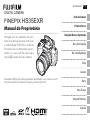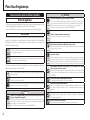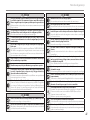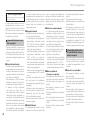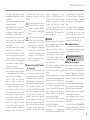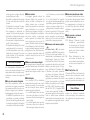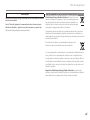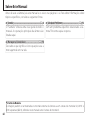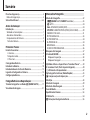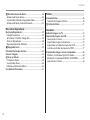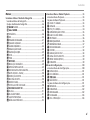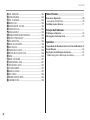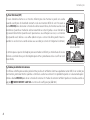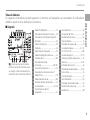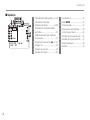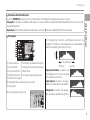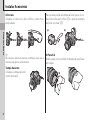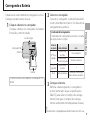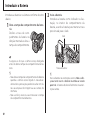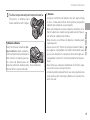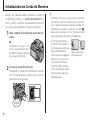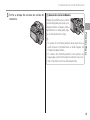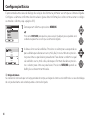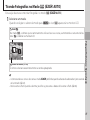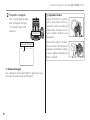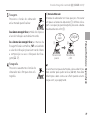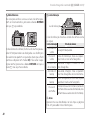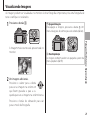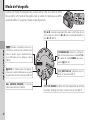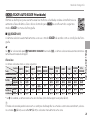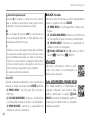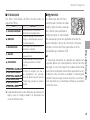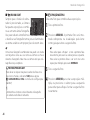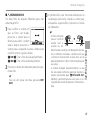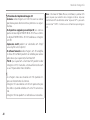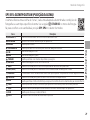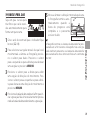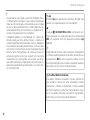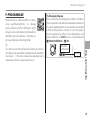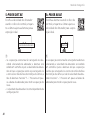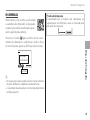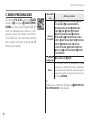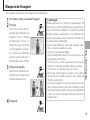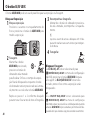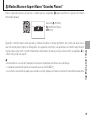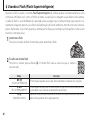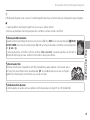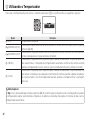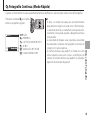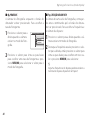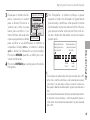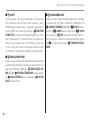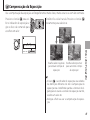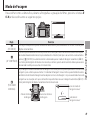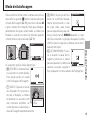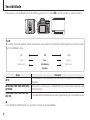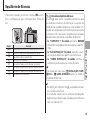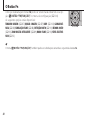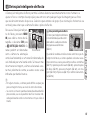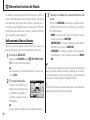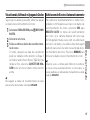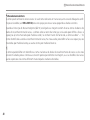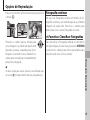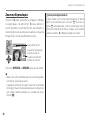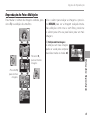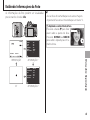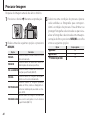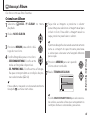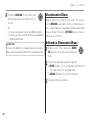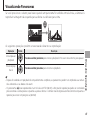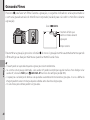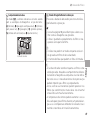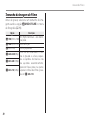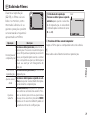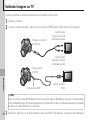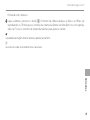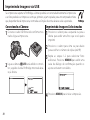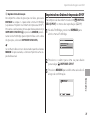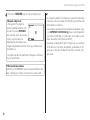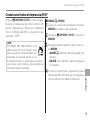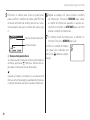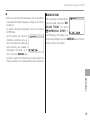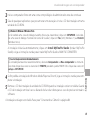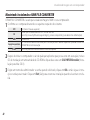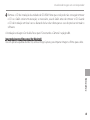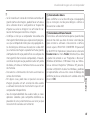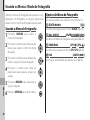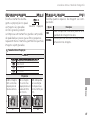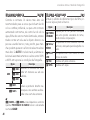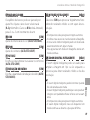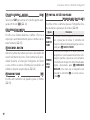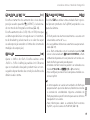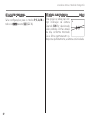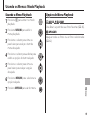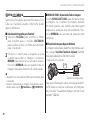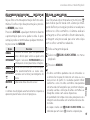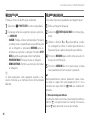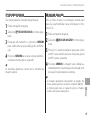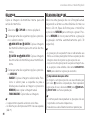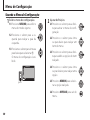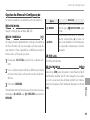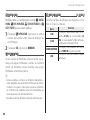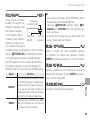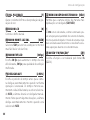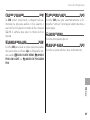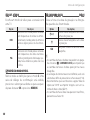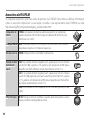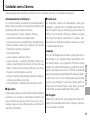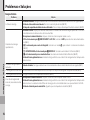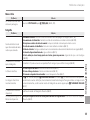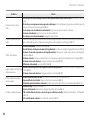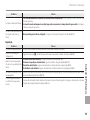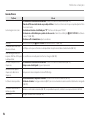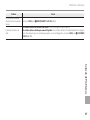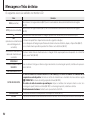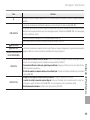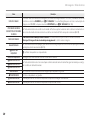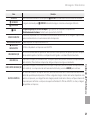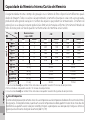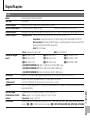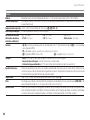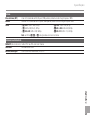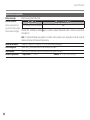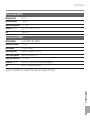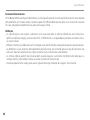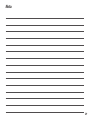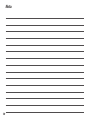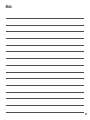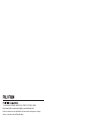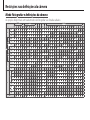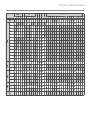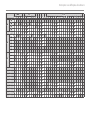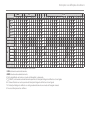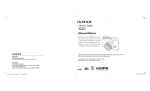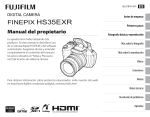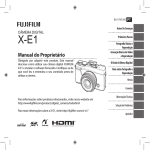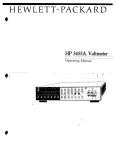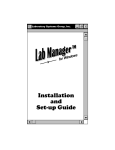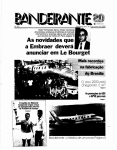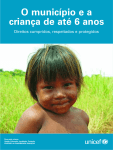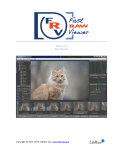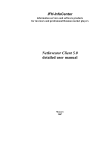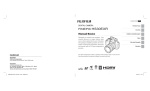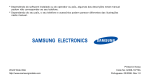Download 1 - Fujifilm
Transcript
BL01816-D01 DIGITAL CAMERA FINEPIX HS35EXR Manual do Proprietário Obrigado por ter adquirido este produto. Este manual descreve como usar a câmera digital FUJIFILM e o software fornecido. Leia e compreenda seu conteúdo e os avisos em “Para Sua Segurança” (P ii) antes de usar a câmera. PT Antes de Começar Primeiros Passos Fotografia Básica e Reprodução Mais sobre Fotografia Mais sobre Reprodução Filmes Conexões Para obter informações sobre os produtos relacionados, visite o nosso site em http://www.fujifilm.com/products/digital_cameras/index.html Menus Notas Técnicas Solução de Problemas Apêndice Para Sua Segurança Leia estas notas antes de utilizar o produto Notas de Segurança • Utilize sua câmera corretamente. Leia estas notas sobre segurança e o Manual do proprietário cuidadosamente antes de fotografar. • Após a leitura destas notas de segurança, guarde-as em local seguro. Sobre os Ícones Os ícones mostrados abaixo são utilizados neste manual para indicar a gravidade dos ferimentos ou danos que poderão resultar se as informações fornecidas pelo ícone forem ignoradas e, como resultado, o produto for utilizado incorretamente. ATENÇÃO CUIDADO Este ícone indica que ignorar as informações poderá resultar em morte ou ferimentos graves. Este ícone indica que ignorar as informações poderá resultar em danos pessoais ou danos materiais. Os ícones mostrados abaixo são utilizados para indicar a natureza das informações que deverão ser observadas. Ícones triangulares indicam que estas informações exigem atenção (“importante”). Ícones circulares com uma barra diagonal informam que a ação indicada é proibida (“proibido”). Círculos preenchidos com um ponto de exclamação informam que a ação deve ser executada (“exigido”). ATENÇÃO Quando ocorrer algum problema, desligue a câmera, remova as baterias e desconecte o adaptador de energia AC. Continuar a usar a câmera quando ela emitir fumaça, estiver emitindo Desligue um odor incomum ou sob qualquer outra condição anormal, pode da tomada causar fogo ou choque elétrico. elétrica. •Entre em contato com seu revendedor FUJIFILM. ii ATENÇÃO Não deixe entrar água ou objetos estranhos na câmera. Se ocorrer a entrada de água ou objetos estranhos na câmera, desligue-a, remova as baterias e desconecte o adaptador de energia AC. Evite exposição à Continuar a usar a câmera pode causar fogo ou choque elétrico. •Entre em contato com seu revendedor FUJIFILM. água Não use a câmera no banheiro ou no chuveiro. Não use no Isto pode causar fogo ou choque elétrico. banheiro ou no chuveiro. Nunca tente desmontar ou modificar (nunca abra a caixa). O não cumprimento dessa instrução poderá provocar um incêndio Não ou um choque elétrico. desmonte. Caso a caixa abra como resultado de uma queda ou outro acidente, não toque nas partes expostas. O não cumprimento desta instrução poderá resultar em choque eléNão toque trico ou em ferimentos ao tocar as partes danificadas. Remova imedianas partes tamente a bateria, tendo o cuidado de evitar ferimentos ou choque internas elétrico, e leve o produto ao ponto de venda para ter uma orientação. Não modifique, aqueça ou retorça ou puxe o cabo de conexão e não coloque objetos pesados no cabo de conexão. Estas ações podem danificar o cabo e causar fogo ou choque elétrico. •Se o cabo estiver danificado, entre em contato com seu revendedor FUJIFILM. Não coloque a câmera em uma superfície instável. A câmera pode tombar ou cair e causar dano. Nunca tente fotografar em movimento. Não use a câmera enquanto estiver andando ou dirigindo um carro ou outro veículo. Você pode cair ou se envolver em um acidente de trânsito. Não toque em nenhuma parte metálica da câmera durante uma tempestade. Isto pode causar choque elétrico devido à corrente induzida pela descarga atmosférica. Não use baterias não especificadas. Coloque as baterias alinhadas conforme os indicadores. Para Sua Segurança ATENÇÃO Não aqueça, modifique ou tente desmontar as baterias. Não jogue nem submeta as baterias a impacto. Não armazene as baterias com produtos metálicos. Não use carregadores que não estejam especificados para carregar as baterias. Qualquer destas ações pode provocar ruptura, vazamento e provocar fogo ou danos. Use apenas baterias ou adaptadores de energia AC especificados para uso com esta câmera. Não use outras voltagens a não ser a voltagem especificada. O uso de outras fontes de energia pode causar fogo. Se a bateria vazar e o fluido entrar em contato com os olhos, com a pele ou com as roupas. Lave imediatamente a área afetada com água limpa e procure tratamento médico. Não use outros carregadores para carregar a bateria que não estejam especificados aqui. O carregador Ni-MH foi projetado para Baterias FUJIFILM HR-AA NiMH. Usar o carregador para carregar baterias convencionais ou outro tipo de baterias recarregáveis pode fazer com que a bateria vaze, fique superaquecida ou se rompa. Perigo de explosão se a bateria for substituída incorretamente. Substitua apenas com o mesmo tipo ou equivalente. Não utilize em presença de objetos inflamáveis, gases explosivos ou poeira. Ao transportar a bateria, instale-a em uma câmera digital ou mantenha-a em seu estojo. Ao guardar a bateria, coloque-a no estojo. Ao jogar a bateria fora, cubra seus terminais com fita isolante. O contato com outros objetos metálicos pode fazer com que a bateria provoque ignição ou se rompa. Mantenha os Cartões de Memória fora do alcance de crianças pequenas. Como os Cartões de Memória são pequenos, podem ser engolidos por crianças. Certifique-se de guardar os Cartões de Memória fora do alcance de crianças. Se uma criança engolir um Cartão de Memória, procure assistência médica imediatamente. CUIDADO Não use esta câmera em locais afetados por fumaça, vapor, umidade ou poeira. Isto pode causar fogo ou choque elétrico. Não deixe esta câmera em locais sujeitos a temperaturas extremamente elevadas. Não deixe a câmera em locais como assentos de carros ou sob luz do sol direta. Isto pode causar fogo. CUIDADO Mantenha fora do alcance de crianças pequenas. Este produto pode causar dano nas mãos de uma criança. Não coloque objetos pesados sobre a câmera. Isto pode fazer com que o objeto pesado deslize ou caia e causar dano. Não movimente a câmera enquanto o adaptador de energia AC ainda estiver conectado. Não puxe o cabo de conexão para desconectar o adaptador de energia AC. Isto pode danificar o cabo de energia ou outros cabos e causar fogo ou choque elétrico. Não use o adaptador de energia AC quando o plugue estiver danificado ou se a tomada de conexão do plugue estiver solta. Isto pode causar fogo ou choque elétrico. Não cubra ou enrole a câmera ou o adaptador de energia AC com um pano ou cobertor. Isto pode causar acúmulo de calor e distorcer o corpo da câmera ou causar fogo. Quando estiver limpando a câmera ou quando não planejar usar a câmera por um longo período de tempo, desligue a câmera, remova as baterias e desconecte o adaptador de energia AC. Caso contrário, haverá o risco de fogo ou choque elétrico. Quando o carregamento das baterias for concluído, desconecte o carregador da tomada de energia. Deixar o carregador conectado na tomada de energia pode causar fogo. Acionar o flash muito próximo dos olhos de uma pessoa pode afetar a visão temporariamente. Tome muito cuidado quando fotografar bebês e crianças pequenas. Quando um Cartão de Memória é removido, ele pode sair do encaixe muito rapidamente. Use seu dedo para segurá-lo e retire-o com cuidado. Solicite limpeza interna e testes periódicos em sua câmera. O acúmulo de sujeira em sua câmera pode causar fogo ou choque elétrico. •Entre em contato com seu revendedor FUJIFILM para solicitar limpeza interna a cada 2 anos. •Observe que este serviço não é gratuito. Tire os dedos da janela do flash antes do flash disparar. A não observância desta precaução poderá resultar em queimaduras. Mantenha a janela do flash limpa e não use o flash se a janela estiver obstruída. A não observância destas precauções poderá deixar a imagem embaçada ou com descoloração. iii Para Sua Segurança Fonte de energia e bateria * Confirme seu tipo de bateria antes de ler as descrições abaixo. Se estiver usando uma base de aquecimento, não coloque a bateria diretamente sobre ela. A câmera poderá não funcionar se você usar bateria vazia em condições de temperatura baixa. A seção abaixo explica como usar adequadamente as baterias e prolongar sua vida útil. O uso incorreto das baterias pode reduzir sua vida ■Carregando a bateria útil, causar vazamento, aquecimen- • Você pode carregar a bateria usanto, incêndio ou explosão. do o carregador (incluído). - A bateria pode ser carregada em 1 A câmera utiliza bateria de íon de temperaturas ambientes entre lítio recarregável 0 °C e +40 °C. Consulte o Manual do proprietário para conhecer o *Quando embalada, a bateria não tempo de carga da bateria. está totalmente carregada. Sempre - Você deve carregar a bateria em carregue a bateria antes de usá-la. temperatura ambiente entre *Ao carregar a bateria, instale-a em +10 °C e +35 °C. Se a carga da uma câmera digital ou guarde-a no bateria for realizada em temperaestojo. turas fora deste limite, levará mais ■Características da bateria tempo porque o desempenho da • A bateria perde gradualmente sua bateria será prejudicado. carga quando não está sendo usa- Não é possível carregar a bateria da. Use a bateria que tiver sido carem temperaturas de 0 °C ou inferegada recentemente (nos últimos riores. dois dias) para fotografar. • A bateria recarregável de íon de • Para aumentar a vida da bateria, lítio não precisa ser totalmente desligue a câmera tão logo possídescarregada ou esgotada para ser vel quando não estiver usando-a. carregada. • O número de fotos disponíveis • A bateria poderá estar quente ao será menor em locais frios ou fim do processo de carga ou imeem temperaturas baixas. Sempre diatamente após ter sido usada. tenha uma bateria carregada soIsso é perfeitamente normal. bressalente. Você também poderá • Não recarregue uma bateria totalaumentar a quantidade de energia mente carregada. produzida colocando a bateria no ■Vida útil da bateria bolso ou em outro local quente para aquecê-la e depois carregan- Sob temperaturas normais, a batedo-a na câmera antes de fotografar. ria pode ser usada pelo menos 300 iv vezes. Se o tempo de operação for- • Não submeta a bateria a fortes imnecido pela bateria diminuir notapactos. damente, isso indica que a bateria • Não exponha a bateria à água. chegou ao fim de sua vida útil e deve • Mantenha sempre os terminais da ser substituída. bateria limpos. • Não guarde as baterias em locais ■Notas sobre o armazenamento quentes. Além disso, se você usar • Se a bateria carregada ficar armaa bateria por um longo período, o zenada por longos períodos, seu corpo da câmera e a própria bateria desempenho poderá ser prejudificarão quentes. Isso é normal. Use cado. Se você não for usar a bateria o adaptador de energia AC se for por algum tempo, esgote sua cafotografar ou verificar imagens dupacidade antes de guardá-la. rante um longo período de tempo. • Se você não pretende usar a câmera por um longo período de tem- 2 A câmera utiliza pilhas alcalinas po, retire a bateria da câmera. AA ou Ni-MH (híbridas de níquel• e guarde-a em local fresco. metal) recarregáveis - A bateria não deve ser guardada em locais secos com temperatura *Para saber detalhes sobre as baterias que você pode usar, consulte ambiente entre +15 °C e +25 °C. o Manual do proprietário da sua - Não deixe a bateria em lugares câmera. extremamente quentes ou frios. ■Manuseio da bateria Precauções de segurança: • Não transporte ou armazene a bateria junto com objetos metálicos, tais como colares ou grampos de cabelo. • Não aqueça as baterias ou coloque-as no fogo. • Não tente desmontar ou modificar a bateria. • Não recarregue a bateria com carregadores diferentes dos especificados. • Descarte baterias usadas adequadamente. ■Notas sobre o uso das pilhas • Não aqueça as baterias ou coloque-as no fogo. • Não transporte ou armazene a bateria junto com objetos metálicos, tais como colares ou grampos de cabelo. • Não exponha as pilhas à água e evite que as pilhas sejam molhadas ou armazenadas em locais úmidos. • Não tente desmontar ou modificar as pilhas, incluindo o invólucro. • Não submeta as pilhas a fortes impactos. Para Sua Segurança baterias recarregáveis”. A desa• Não utilize pilhas que apresentem os terminais com um pano seco e tivação e o efeito memória são vazamento, deformações ou desmacio antes de inserir as pilhas na problemas específicos de baterias coloração. câmera. Ni-MH e, na verdade, não repre• Não armazene as pilhas em locais Se ocorrer vazamento de fluisentam um defeito das pilhas. quentes ou úmidos. do das pilhas, limpe o comparConsulte o Manual do proprietário • Mantenha as pilhas fora do alcance timento de pilhas totalmente para obter informações sobre o de bebês e crianças pequenas. e, em seguida, coloque pilhas procedimento “Descarregar bate• Certifique-se sempre de que a ponovas. rias recarregáveis”. laridade (C e D) está correta. Se o fluido da pilha entrar em • Não utilize pilhas novas junto com CUIDADO contato com suas mãos ou roupilhas usadas. Não utilize pilhas pas, enxágüe o local com bas- Não utilize a função “Descarregar bacarregadas junto com pilhas desterias recarregáveis” quando estiver tante água. Observe que o fluicarregadas. do de pilha pode causar perda utilizando pilhas alcalinas. • Não utilize pilhas de tipos e marcas de visão ao ter em contato com • Para carregar baterias Ni-MH, utidiferentes ao mesmo tempo. lize o carregador rápido (vendido os olhos. Se isto acontecer, não • Se não pretender utilizar a câmera separadamente). Consulte o manuesfregue os olhos. Enxágüe o por um longo período de tempo, al de instruções fornecido com o fluido com água limpa e proretire as pilhas da câmera. Observe carregador para utilizar o carregacure socorro médico. que se a câmera for armazenada dor corretamente. sem as pilhas, as funções de data e ■Usando as baterias Ni-MH tamanho • Não utilize o carregador de pilhas hora serão apagadas. para carregar outras baterias. AA corretamente • As pilhas ficam quentes logo após o uso. Desligue a câmera e aguarde • Baterias Ni-MH armazenadas sem • As pilhas ficam quentes logo após o uso. uso por longos períodos podem o resfriamento das pilhas antes de ser tornar “desativadas”. E também, • Devido à maneira como a câmera retirar as mesmas da câmera. é construída, uma pequena quancarregar as baterias Ni-MH repe• Como as pilhas não funcionam tidade de corrente é utilizada mestidamente que são somente desbem em clima ou locais frios, mo quando a câmera está desligacarregadas parcialmente podem aqueça as pilhas antes de utilizar da. Observe principalmente que fazer com que as mesmas sofram as mesmas, colocando-as dentro deixar as baterias Ni-MH na câmera o “efeito memória”. Baterias Ni-MH do seu bolso. As pilhas não funciopor um longo período irá descarque estão “desativadas” ou afetanam bem quando estão frias. Elas regar as pilhas e torná-las inúteis das pelo “efeito memória” apreirão funcionar novamente quando mesmo após a recarga. sentam o problema de somente a temperatura voltar ao normal. • As baterias Ni-MH irão descarregar fornecer energia por pouco tempo • Sujeira (como de impressões dimesmo quando não utilizadas, e a após serem carregadas. Para solugitais) nos terminais das pilhas vida útil será diminuída. cionar este problema, descarregue faz com que as pilhas carreguem e carregue as pilhas várias vezes • As baterias Ni-MH irão deteriorar menos e reduzam o número de rapidamente se descarregadas utilizando a função “Descarregar imagens. Limpe cuidadosamente além do limite (por exemplo, quan- do descarregadas em uma lanterna). Utilize a função “Descarregar baterias recarregáveis” fornecida na câmera para descarregar as pilhas. • As baterias Ni-MH possuem vida útil limitada. Se uma pilha puder ser utilizada por pouco tempo mesmo após ciclos repetidos de carga-descarga, ela pode ter chegado ao final de sua vida útil. ■Descartando as baterias • Ao descartar as baterias, faça este processo de acordo com as regras de descarte de seu país. 3 Notas referentes a ambos os modelos ( 1 , 2 ) ■Adaptador de energia AC Sempre utilize o Adaptador de Energia (vendido separadamente) com a câmera. O uso de um adaptador de energia AC diferentes do Adaptador de Energia FUJIFILM (vendido separadamente) poderá causar danos a câmera digital. Para obter detalhes sobre o adaptador de energia AC, consulte o Manual do proprietário da sua câmera. • Utilize o adaptador de energia AC somente para uso interno. • Insira o plugue do cabo de conexão com firmeza no terminal de entrada DC. • Desligue a Câmera Digital FUJIFILM antes de desconectar o cabo do terminal de entrada DC. Para des- v Para Sua Segurança conectar, puxe o plugue delicadamente. Não puxe o cabo. • Não utilize o adaptador de energia AC com outro dispositivo além da câmera. • O adaptador de energia AC aquecerá durante o uso. Isso é normal. • Não desmonte o adaptador de energia AC. Isto pode ser perigoso. • Não utilize o adaptador de energia AC em locais quentes e úmidos. • Não submeta o adaptador de energia AC a fortes impactos. • O adaptador de energia AC poderá emitir um zunido. Isso é normal. • Se utilizado próximo a um rádio, o adaptador de energia AC poderá causar estática. Se isto acontecer, afaste a câmera do rádio. Antes de usar a câmera As imagens gravadas através de câmeras digitais não podem ser usadas de modo a infringir leis de direitos autorais sem o consentimento do proprietário, a menos que sejam destinadas ao uso pessoal. Observe que algumas restrições se aplicam à fotografia de espetáculos em palcos, eventos e exposições, mesmo quando se pretenda utilizar a imagem para uso pessoal. Os usuários também devem saber que a transferência do Cartão de Memória que contenha imagens ou dados protegidos por leis de direitos autorais é apenas permitida dentro das restrições impostas por tais leis de direitos autorais. ■Manuseio de sua câmera digital Não aponte a câmera para fontes de luz extremamente brilhantes, tais como o sol em um céu aberto. O não cumprimento desta instrução poderá danificar o sensor de imagem da câmera. Para assegurar que as imagens sejam gravadas corretamente, não submeta a câmera a impactos ou golpes enquanto uma imagem estiver sendo gravada. ■Fotos de teste antes de fotografar Se o monitor LCD for danificado, tome cuidado especial com o crista líquido no monitor. Se ocorrer algumas das situações abaixo, tome as medidas urgentes indicadas. • Se o cristal líquido entrar em contato com a pele, limpe o local com um pano e lave bem com água corrente e sabão. • Se o cristal líquido entrar em contato com os olhos, lave o olho afetado com água limpa por pelo me- Para fotos importantes (como em casamentos ou viagens ao exterior), faça sempre uma foto de teste e verifique a imagem para confirmar o funcionamento correto da câmera. • A FUJIFILM Corporation não se responsabiliza por perdas acidentais (como custo da fotografia ou perda de receita resultante da fotografia) incorridas por falha deste produto. vi ■Direitos autorais ■Cristal líquido nos 15 minutos e procure cuidado médico. • Se o cristal líquido for ingerido, lave a boca abundantemente com água. Beba grande quantidade de água e provoque vômito. Em seguida, procure o cuidado médico. Apesar de o painel de LCD ser produzido com alta tecnologia, pode haver pontos apagados ou permanentemente acesos. Isso não é um defeito e não afeta as imagens gravadas. ■Notas sobre interferência elétrica Se a câmera for utilizada em hospitais ou aviões, observe que a câmera poderá causar interferência em outros equipamentos no hospital ou no avião. Para obter mais detalhes, verifique as regulamentações aplicáveis. ■Explicação sobre o sistema de televisão em cores NTSC: National Television System Committee, especificações de transmissão de televisão em cores adotadas principalxD-Picture Card e E são marcas mente nos Estados Unidos, registradas da FUJIFILM Corporation. Canadá e Japão. Os tipos de letra aqui incluídos são desenvolvidos exclusivamente pela PAL: Phase Alternation by Line, um sistema de televisão em DynaComware Taiwan Inc. Macincores adotado principalmentosh, QuickTime e Mac OS são marcas te pelos países europeus e a comerciais da Apple Inc. nos Estados China. Unidos e em outros países. Os logotipos do Windows 7, Windows Vista ■Exif Print (Exif ver. 2.3) e Windows são marcas comerciais do grupo de empresas Microsoft. O formato Exif Print é um formato de Adobe e Adobe Reader são marcas câmera recém-revisado que contém registradas ou comerciais da Adobe uma variedade de informações de Systems Incorporated nos Estados exposição para otimizar a impressão. Unidos e/ou outros países. Os logotiNOTA IMPORTANTE: Leia Antes de pos SDHC e SDXC são marcas comerUsar o Software ciais da SD-3C, LLC. O logotipo HDMI é uma marca comercial. YouTube é É proibida a exportação direta ou uma marca registrada do Google, Inc. indireta do software licenciado, Todos os outros nomes comerciais todo ou em parte, sem a permissão mencionados neste manual são mar- dos organismos de governo concercas comerciais ou registradas de seus nentes. respectivos proprietários. ■Informações sobre marcas registradas Para Sua Segurança NOTIFICAÇÕES Para evitar a ocorrência de fogo ou choque elétrico, não exponha a unidade à chuva ou à umidade. Leia as “Notas de Segurança” e compreenda-as antes de usar a câmera. Material com Perclorato – poderá ser necessário um manuseio especial. Veja http://www.dtsc.ca.gov/hazardouswaste/perchlorate. Descarte do Equipamento Elétrico e Eletrônico em Residências Particulares Na União Europeia, Noruega, Islândia e Liechtenstein: Este símbolo no produto ou no manual e na garantia, e/ou na sua embalagem indica que este produto não deve ser tratado como lixo doméstico. Ao contrário, deve ser levado a um ponto de coleta apropriado para reciclagem de equipamento elétrico e eletrônico. Assegurando que este produto seja corretamente descartado, você contribuirá para evitar consequências negativas potenciais para o ambiente e a saúde humana, que de outra forma poderiam ser provocadas pelo manuseio incorreto deste produto. Este símbolo nas baterias ou acumuladores indica que estas baterias não devem ser tratadas como lixo doméstico. Se o seu equipamento contiver baterias ou acumuladores facilmente removíveis, descarte estes separadamente de acordo com as exigências locais. A reciclagem dos materiais ajudará a conservar os recursos naturais. Para obter informações mais detalhadas sobre a reciclagem deste produto, contate a prefeitura local, o serviço de coleta de lixo doméstico ou a loja onde você adquiriu o produto. Em países fora da União Europeia, Noruega, Islândia e Liechtenstein: Se você deseja descartar este produto, incluindo as baterias ou os acumuladores, contate as autoridades locais e pergunte qual a forma correta de descarte. vii Sobre Este Manual Antes de usar a câmera, leia este manual e os avisos nas páginas ii–vii. Para obter informações sobre tópicos específicos, consulte as seguintes fontes. ✔Sumário............................................................ P ix O “Sumário” oferece uma visão geral de todo o manual. As operações principais da câmera são listadas aqui. ✔Solução de Problemas..................................... P 112 Tem um problema específico relacionado à câmera? Encontre aqui a resposta. ✔Mensagens e Telas de Aviso.............................. P 118 Descubra o que significa o ícone que pisca ou a mensagem de erro na tela. Cartões de Memória As imagens podem ser armazenadas na memória interna da câmera ou em cartões de memória SD, SDHC e SDXC opcionais (P 14), referidos neste manual como “cartões de memória”. viii Sumário Para Sua Segurança......................................................................... ii Notas de Segurança....................................................................... ii Sobre Este Manual........................................................................viii Antes de Começar Introdução........................................................................................... 1 Símbolos e Convenções............................................................... 1 Acessórios Fornecidos................................................................... 1 Componentes da Câmera............................................................ 2 Telas da Câmera............................................................................ 5 Primeiros Passos Instalar Acessórios........................................................................... 8 A Correia.......................................................................................... 8 Tampa da Lente............................................................................. 8 O Para-Sol........................................................................................ 8 Carregando a Bateria...................................................................... 9 Introduzir a Bateria........................................................................10 Introduzindo um Cartão de Memória...................................12 Ligando e Desligando a Câmera..............................................15 Configuração Básica......................................................................16 Fotografia Básica e Reprodução Tirando Fotografias no Modo R (E AUTO)............ 17 Visualizando Imagens..................................................................21 Mais sobre Fotografia Modo de Fotografia.......................................................................22 O (E AUTO/E Prioridade).............................23 B AUTO...........................................................................................24 Adv. ADVANCED (AVANÇADO)................................................24 SP1/SP2: SCENE POSITION (POSIÇÃO DA CENA)..............29 r MOV. PAN. 360........................................................................31 P: PROGRAMA AE..........................................................................33 S: PRIOR OBT AE.............................................................................34 A: PRIOR AB AE...............................................................................34 M: MANUAL.....................................................................................35 C: MODO PERSONALIZAR..........................................................36 Bloqueio da Focagem...................................................................37 O botão AE/AF LOCK............................................................................38 Bloquear Exposição...................................................................38 Bloquear Focagem....................................................................38 F Modos Macro e Super Macro “Grandes Planos”.........39 N Usando o Flash (Flash Superinteligente).........................40 J Utilizando o Temporizador..................................................42 I Fotografia Contínua (Modo Rápido)...............................43 d Compensação da Exposição...............................................47 Medição..............................................................................................48 Modo de Focagem.........................................................................49 Modo de Autofocagem................................................................51 Sensibilidade....................................................................................52 Equilíbrio de Brancos....................................................................53 O Botão Fn.........................................................................................54 b Detecção Inteligente de Rosto..........................................55 ix Sumário n Reconhecimento de Rosto..................................................56 Adicionando Novos Rostos.......................................................56 Visualizando, Editando e Apagando Dados.......................57 Adicionando Rostos Automaticamente...............................57 Filmes Mais sobre Reprodução Conexões Opções de Reprodução...............................................................59 Fotografia contínua......................................................................59 I Favoritos: Classificar Fotografias........................................59 Zoom na Reprodução..................................................................60 Reprodução de Fotos Múltiplas..............................................61 A Apagando Fotos.......................................................................62 Exibindo Informações da Foto.................................................63 Procurar Imagem............................................................................64 m Assus.p/ Álbum.........................................................................65 Criando um Álbum.......................................................................65 Visualizando Álbuns.....................................................................66 Editando e Eliminando Álbuns................................................66 Visualizando Panoramas.............................................................67 x Gravando Filmes.............................................................................68 Tamanho da Imagem do Filme................................................70 a Exibindo Filmes........................................................................71 Exibindo Imagens na TV..............................................................72 Imprimindo Imagens via USB...................................................74 Conectando a Câmera................................................................74 Imprimindo Imagens Selecionadas.......................................74 Imprimindo na Ordem de Impressão DPOF.......................75 Criando uma Ordem de Impressão DPOF...........................77 Visualizando Imagens em um Computador.......................80 Windows: Instalando o MyFinePix Studio...........................80 Macintosh: Instalando o RAW FILE CONVERTER................82 Conectando a Câmera................................................................84 Sumário Menus Usando os Menus: Modo de Fotografia...............................86 Usando o Menu de Fotografia.................................................86 Opções do Menu de Fotografia...............................................86 A E MODO..........................................................................86 A Adv. MODO.............................................................................86 A CENÁRIOS..................................................................................86 N ISO................................................................................................86 O TAMANHO IMAGEM..............................................................87 T QUALID. IMAGEM...................................................................87 U GAMA DINÂMICA...................................................................88 P SIMULAÇÃO FILME.................................................................88 d MUDANÇA EQBR....................................................................89 f COR..............................................................................................89 e TOM.............................................................................................89 q NITIDEZ.....................................................................................89 h REDUÇÃO DE RUÍDO������������������������������������������������������������89 y NITIDEZ INTELIGENTE...........................................................89 R ZOOM DIGITAL INTELIGENTE.............................................89 Z ANTI-DESFOC. AVANÇ..........................................................90 b DETECÇÃO ROSTO.................................................................90 n RECONH. ROSTO.....................................................................90 W MODO FILME���������������������������������������������������������������������������90 a FOTOG. ESTÁT. NO FILME....................................................90 J INCREM. AE BKT EV.............................................................91 I FLASH..........................................................................................91 g FLASH EXTERNO.....................................................................91 K AJUSTE PERSONAL................................................................92 2 NÍVEL ELECTRÓNICO.............................................................92 Usando os Menus: Modo Playback.........................................93 Usando o Menu Playback...........................................................93 Opções do Menu Playback........................................................93 m ASSIS. P/ ÁLBUM.....................................................................93 x APAGAR . ...................................................................................93 j ETIQ. P/ CARREG.....................................................................94 I APRESENTAÇÃO FOTOS.......................................................95 B ELIM. OLHOS VERM...............................................................95 D PROTEGER.................................................................................96 G REENQUADRAR.......................................................................96 O REDIMENSIONAR....................................................................97 C RODAR IMAGEM......................................................................97 E COPIAR.......................................................................................98 F GRAVAÇÃO DE VOZ...............................................................98 n APAG. RECON. ROSTO...........................................................99 K PRINT ORDER (DPOF)............................................................99 J FORMATO..................................................................................99 Menu de Configuração.............................................................. 100 Usando o Menu de Configuração........................................ 100 F DATA/HORA............................................................................101 N DIF. HORÁRIA.........................................................................101 L a................................................................................101 o SILENCIOSO............................................................................101 Opções do Menu de Configuração......................................101 R REINICIAR.................................................................................102 K FORMATAR..............................................................................102 A VER IMAGEM...........................................................................102 B Nº IMAGEM............................................................................ 103 G VOL. OPERAÇÃO.................................................................. 103 xi Sumário H VOL OBTURAD.�������������������������������������������������������������������� 103 e SOM OBTURAD.������������������������������������������������������������������� 103 I VOL. PLAYBACK.................................................................... 104 J BRILHO LCD........................................................................... 104 T MODO MONIT. LUZ SOL.................................................... 104 E MODO EVF/LCD................................................................... 104 M DESLIGAR AUT...................................................................... 104 1 REINICIO RÁPIDO NESTE MODO................................... 104 F BOTÃO “FN(FUNÇÃO)”������������������������������������������������������ 104 L M. DUP. EST. IM..................................................................... 105 B ELIM. OLHOS VERM............................................................ 105 C LUZ AUX. AF........................................................................... 105 k MODO BLOQ. AE/AF........................................................... 106 v BOTÃO BLOQ. AE/AF LOCK............................................... 106 j RAW.......................................................................................... 106 j VERIF. FOCAGEM...................................................................107 t GRAVAR IMAG. ORG............................................................107 m VER EM ROT. AUTO...............................................................107 O COR DE FUNDO.....................................................................107 c GUIA DE AJUDA....................................................................107 Q SIST. VÍDEO............................................................................. 108 S REINÍCIO MODO PERS........................................................ 108 U CARIMBO DATA.................................................................... 108 xii Notas Técnicas Acessórios Opcionais................................................................. 109 Acessórios da FUJIFILM.............................................................110 Cuidados com a Câmera............................................................ 111 Solução de Problemas Problemas e Soluções.................................................................112 Mensagens e Telas de Aviso....................................................118 Apêndice Capacidade da Memória Interna/Cartão de Memória.122 Especificações................................................................................123 Restrições nas definições da câmera...................................131 Modo Fotografar e definições da câmera.........................131 Introdução Símbolos e Convenções Os menus e outro texto no monitor da câmera são apresentados em negrito. Nas ilustrações deste manual, a apresentação do monitor pode ser simplificada para fins explicativos. Antes de Começar Os seguintes símbolos são usados neste manual: 3: Estas informações devem ser lidas antes de usar para assegurar uma operação correta. 1: Pontos a notar quando usar a câmera. 2: Informações adicionais que podem ser úteis ao usar a câmera. P: Outras páginas neste manual nas quais as informações relacionadas podem ser encontradas. Acessórios Fornecidos Os itens seguintes são incluídos com a câmera: Bateria recarregável NP-W126 Carregador de bateria BC-W126 Cabo USB • Alça de ombro • Manual Básico Tampa da lente Protetor da Lente CD-ROM 1 Introdução Componentes da Câmera Para obter mais informações, consulte a página indicada à direita de cada item. 1 2 3 4 Seletor de comando............... 33, 34, 35 Seletor de modo........................................22 Soquete...........................................................91 Luz auxiliar AF...........................................105 Luz do temporizador..............................42 5 Lente.............................................................. 123 6 Chave ON/OFF................................................15 7 Botão do obturador................................19 2 8 Tampa do encaixe do cartão de memória.........................................................12 9 Botão R (disparo contínuo).........................43 10 Orifício da correia........................................ 8 11 Botão d (compensação de exposição).......47 12 Encaixe do cartão de memória........12 13 Flash...................................................................40 14 Botão N (flash rápido)....................................40 15 16 17 18 19 20 21 22 Alto-falante........................................... 71, 98 Tampa do terminal...................72, 74, 84 Microfone (L/R)...........................................68 Anel de focagem.......................................49 Anel de zoom..............................................18 Conector para o cabo HDMI..............72 Conector do cabo USB..................74, 84 Conector do cabo A/V..........................72 Introdução 32 Botão AF C-S-M (modo de focagem)............49 Botão info.......................................................63 33 Botão WB (equilíbrio de brancos)..................53 Botão H (Pesquisa de Imagem)................. 64 34 Visor eletrônico............................................ 4 35 Sensor de olho.............................................. 4 36 Botão EVF/LCD (seleção da tela).................... 4 37 Botão l (gravar vídeo)..................................68 38 Botão AE/AF LOCK (bloqueio de exposição automática/autofocagem)...........................38, 50 39 Botão do seletor (veja abaixo) 40 Botão a (reprodução).......................... 15, 21 41 Botão DISP (tela)/BACK........................... 7, 20 Antes de Começar 23 Monitor.............................................................. 5 24 Montagem do tripé 25 Fecho da tampa do compartimento de bateria.......................................................10 26 Tampa do compartimento da bateria.......................................................10 27 Controle de ajuste de dioptria............ 4 28 Luz de indicação........................................20 29 Botão ISO (sensibilidade)...............................52 Botão k (Zoom in (aumentar) na reprodução) ..............................................................................60 30 Botão AE (exposição automática)..................48 Botão n (Zoom out (reduzir) na reprodução) ..............................................................................60 31 Botão AF (autofocagem)................................51 Botão g (Detecção Inteligente de Rosto) ......................................................................55, 90 Botão do Seletor Mover o cursor para cima (e) Botão Fn (Função) (P 54)/ Botão b (apagar) (P 21) Mover o cursor para a esquerda (g) Botão F (macro) (P 39) Botão MENU/OK (P 16, 86, 93, 100) Mover o cursor para a direita (h) Botão N (flash) (P 40) Mover o cursor para baixo (f) Botão J (temporizador) (P 42) 3 Introdução Visor Eletrônico (EVF) O visor eletrônico fornece as mesmas informações do monitor e pode ser usado quando condições de claridade tornam a tela no monitor difícil de ver. Pressione o botão EVF/LCD para selecionar o modo do seletor automático, do monitor ou do visor eletrônico. Quando o modo do seletor automático estiver ligado, o visor eletrônico liga automaticamente quando você posiciona o seu olho para o visor, e o monitor liga quando você afasta o seu olho (observe que o sensor de olhos pode não responder se você estiver usando óculos ou sua cabeça estiver em diagonal à câmera). Sensor de olho A câmera possui ajuste de dioptria para acomodar as diferenças individuais de visão. Deslize o controle de ajuste de dioptria para cima e para baixo até o visor ficar com foco nítido. Iluminação de Ambiente Luminoso Os reflexos e brilho provocados pela iluminação de um ambiente luminoso poderão tornar difícil ver a exibição no monitor, particularmente quando a câmera é usada no exterior. Este problema pode ser solucionado apertando o botão EVF/LCD para ativar o modo de exterior. O modo de exterior também pode ser ativado usando a opção T MODO MONIT. LUZ SOL no menu de configuração (P 104). 4 Introdução 1 Modo de fotografia..................................22 2 Indicador de focagem manual.........49 P 9 3 Indicador da Detecção Inteligente 800 de Rosto..........................................................55 N 4 Nitidez inteligente....................................89 5 Medição..........................................................48 6 Zoom digital inteligente .....................89 12 / 31 / 2050 10 : 00 AM 7 Modo de fotografia contínua............43 250 F4.5 8 Carimbo data............................................108 9 Indicador do modo *a: Indica que não está inserido silencioso..............................................20, 101 nenhum cartão de memória e que 10 Aviso de temperatura.......................... 122 as imagens serão armazenadas na 11 Indicador de memória interna * memória interna da câmera (P 12). 12 Modo Filme...................................................70 13 Modo monitor ao sol...........................104 14 Número de fotos disponíveis......... 122 15 Sensibilidade........................................52, 86 16 Tamanho da imagem/ Qualidade......................................................87 17 18 19 20 21 22 23 24 25 26 27 28 29 30 31 32 33 34 Faixa dinâmica............................................88 Simulação do filme..................................88 Equilíbrio de brancos.............................53 Nível da bateria...........................................15 Indicador da exposição.........................47 Aviso do desfoque......................... 41, 118 M. DUP. EST. IM.........................................105 Aviso da focagem........................... 19, 118 Compensação da exposição.............47 Abertura..................................................34, 35 Indicador de trava AE.............................38 Velocidade do obturador............34, 35 Data e hora....................................................16 Área de focagem.......................................37 Nível Eletrônico . .......................................92 Indicador do temporizador................42 Modo macro (close-up)........................39 Modo flash.....................................................40 Antes de Começar Telas da Câmera Os seguintes indicadores podem aparecer no monitor ao fotografar e ao reproduzir. Os indicadores exibidos variam com as definições da câmera. ■Fotografia 5 Introdução ■Reprodução 100-0001 400 N YouTube 12 / 31 / 2050 10 : 00 AM 1 / 250 F4.5 6 1 Indicador do modo playback.....21, 59 2 Indicador da Detecção Inteligente de Rosto........................55, 90 3 Indicador de remoção de olhos vermelhos......................................................95 4 Modo de focagem pro, modo de luz baixa pro.................................................25 5 Panorama em movimento z.....31, 67 6 Imagem 3D...................................................26 7 Imagem de presente..............................59 8 Número da imagem............................. 103 9 10 11 12 13 14 15 16 17 Faixa dinâmica............................................88 Modo E...............................................23 Filtro avançado...........................................25 Etiqueta para carregamento..............94 Assistente para álbum...........................65 Indicador de gravação de voz..........98 Indicador de impressão DPOF..........75 Imagem protegida...................................96 Favoritos..........................................................59 Introdução Histogramas 100-0001 Os histogramas mostram a distribuição dos tons na imagem. O brilho é mostrado pelo eixo horizontal, o número de pixels pelo eixo vertical. No. de pixels 4:3 N ISO 400 F4.5 1/250 : : OFF : : -1 2 3 12/31/2050 10 : 00 AM Antes de Começar Ocultando e Exibindo Indicadores Pressione DISP/BACK para percorrer os indicadores de fotografia e reprodução como a seguir: • Fotografia: Indicadores exibidos/indicadores ocultos/melhor enquadramento/enquadramento com Alta Definição/histograma • Reprodução: Indicadores exibidos/indicadores ocultos/I favoritos (P 59)/informação de foto q Faixa dinâmica w Tamanho e qualidade da imagem e Sensibilidade r Velocidade/abertura do obturador t Simulação do filme y Modo flash u Equilíbrio de brancos i Compensação da exposição o Número da imagem !0 Fotografia (áreas superexpostas piscam) !1 Histograma Luminosidade de pixel Sombras Alta luz Exposição otimizada: Os pixels são distribuídos em uma curva igual em toda a faixa de tons. Superexposta: Os pixels são agrupados no lado direito do gráfico. Áreas superexpostas piscam. Subexposta: Os pixels são agrupados no lado esquerdo do gráfico. 7 Instalar Acessórios Primeiros Passos A Correia Coloque a correia nos dois orifícios, como mostrado abaixo. Para evitar a perda da tampa da lente, passe o cordão fornecido pelo orifício (q) e prenda a tampa da lente à correia (w). c Para evitar a queda da câmera, certifique-se de que a correia esteja presa corretamente. O Para-Sol Rode o para-sol no sentido indicado até esse fazer um clique. Tampa da Lente Coloque a tampa da lente como mostrado. 8 Carregando a Bateria A bateria não está totalmente carregada no envio. Carregue a bateria antes de usar. o carregador. 2 Conecte Conecte o carregador a uma tomada elétri- a bateria no carregador. 1 Coloque Coloque a bateria no carregador de bateria ca em um ambiente interno. O indicador de carregamento acenderá. Luz da carga Indicador de Carregamento O indicador de carregamento mostra o estado da carga como se segue: Indicador de carregamento Estado da bateria Bateria não inserida. Off (Desligado) Bateria totalmente carregada. On Bateria carre(Ligado) gando. Carregador de bateria Seta Bateria A câmera utiliza uma bateria recarregável NPW126. Pisca Falha da bateria. Ação Insira a bateria. Primeiros Passos fornecido, como mostrado. Remova a bateria. — Desconecte o carregador e remova a bateria. a bateria. 3 Carregue Remova a bateria quando o carregamento tiver terminado. Veja as especificações (P 127) para saber os tempos de carregamento (note que os tempos de carregamento aumentam em temperaturas baixas). 3 Desconecte o carregador quando ele não estiver em uso. 9 Introduzir a Bateria Introduza as baterias na câmera conforme descrito abaixo. a bateria. 2 Insira Introduza a bateria como indicado na ilus- a tampa do compartimento da bate 1 Abra ria. tração, no interior do compartimento da bateria, usando a bateria para manter a trava pressionada para o lado. Deslize a trava do compartimento da bateria na direção mostrada e abra a tampa do compartimento. a Assegure-se de que a câmera esteja desligada antes de abrir a tampa do compartimento da bateria. 3 • Não abra a tampa do compartimento da bateria quando a câmera estiver ligada. A não observância desta precaução poderá resultar em danos aos arquivos de imagem ou aos cartões de memória. • Não use força excessiva ao manusear a tampa do compartimento da bateria. 10 Seta Trava da bateria 3 Insira a bateria na orientação correta. Não use força ou tente inserir a bateria invertida ou virada para trás. A bateria deslizará facilmente na orientação correta. Introduzir a Bateria Feche a tampa do compartimento da bateria. 3 Pressione a tampa para baixo até fazer um clique. Primeiros Passos Remover a Bateria Antes de remover a bateria, desligue a câmera e abra a cobertura do compartimento da bateria. Para remover a bateria, pressione a trava da bateria para um lado e faça deslizar a bateria para Trava da bateria fora da câmera como indicado. 3Baterias • Limpe os terminais da bateria com um pano limpo e seco. A não observância desta precaução poderá impedir que a bateria seja carregada. • Não cole etiquetas ou outros objetos na bateria. A falha em observar esta precaução pode tornar impossível remover a bateria da câmera. • Não encurte os terminais da bateria. A bateria pode superaquecer. • Leia os avisos em “Fonte de energia e bateria” (P iv). • Use apenas carregadores de bateria destinados para o uso com a bateria. A não observância desta precaução poderá resultar em mau funcionamento do produto. • Não remova as etiquetas da bateria nem tente separar ou descascar o estojo externo. • A bateria perde gradualmente sua carga quando não está sendo usada. Carregue a bateria um ou dois dias antes de usar. 11 Introduzindo um Cartão de Memória Apesar da câmera poder armazenar imagens na memória interna, os cartões de memória SD, SDHC e SDXC (vendidos separadamente) podem ser usados para armazenar imagens adicionais. a tampa do encaixe do cartão de me 1 Abra mória. a Certifique-se de que a câmera esteja desligada antes de abrir a tampa do encaixe do cartão de memória. Insira um cartão de memória. 2 Segurando o cartão de memória na orientação mostrada abaixo, deslize-o até clicar na parte de trás do encaixe. Clique 12 3 • Certifique-se de que o cartão esteja na orientação correta; não insira inclinado nem use força. Se o cartão de memória não for inserido corretamente ou nenhum cartão for inserido, a aparecerá no monitor LCD e a memória interna será usada para a gravação e a reprodução. • Os cartões de memória SD/SDHC/SDXC podem ser bloqueados, tornando impossível formatar o Chave de proteção cartão, gravar ou apagar as contra gravação imagens. Antes de inserir um cartão de memória SD/SDHC/SDXC, mude a chave de proteção contra gravação para a posição desbloqueada. Introduzindo um Cartão de Memória a tampa do encaixe do cartão de 3 Feche memória. c • O cartão de memória poderá saltar para fora se você remover imediatamente o dedo depois de empurrá-lo para dentro. • Os cartões de memória podem estar quentes ao toque após serem removidos da câmera. Isto é normal e não indica um mau funcionamento. Primeiros Passos Removendo os Cartões de Memória Depois de confirmar que a câmera está desligada, pressione o cartão para dentro e depois solte-o lentamente. O cartão pode, agora, ser removido com a mão. 13 Introduzindo um Cartão de Memória ■Cartões de Memória Compatíveis Os cartões de memória SD, SDHC e SDXC FUJIFILM e SanDisk foram aprovados para o uso na câmera. Uma lista completa de cartões de memória aprovados está disponível em http:// www.fujifilm.com/support/digital_cameras/ compatibility/. A operação não é garantida com outros cartões. A câmera não pode ser usada com xD-Picture Cards ou dispositivos MultiMediaCard (MMC). 3Cartões de Memória • Não desligue a câmera nem remova o cartão de memória enquanto o cartão de memória está sendo formatado ou os dados estão sendo gravados ou apagados do cartão. A não observância desta precaução poderá danificar o cartão. • Formate os cartões de memória SD/SDHC/SDXC antes da primeira utilização e volte a formatar todos os cartões de memória depois de usá-los em um computador ou outro dispositivo. Para obter mais informações sobre a formatação dos cartões de memória, “K FORMATAR” (P 102). • Os cartões de memória são pequenos e podem ser engolidos; mantenha-os fora do alcance de crianças. Se uma criança engolir um cartão de memória, procure imediatamente cuidados médicos. 14 • Os adaptadores miniSD ou microSD que são maiores ou menores que as dimensões padrão de um cartão SD/SDHC/SDXC podem não ejetar normalmente; se o cartão não ejetar, leva a câmera a um representante autorizado. Não remova o cartão à força. • Não cole etiquetas nos cartões de memória. As etiquetas descascando podem provocar avarias na câmera. • A gravação do filme pode ser interrompida com alguns tipos de cartão de memória SD/SDHC/SDXC. Use um cartão G ou superior quando fizer filmes HD ou de alta velocidade. • Os dados na memória interna podem ser apagados ou danificados quando a câmera é reparada. Note que será possível ao reparador ver as imagens na memória interna. • Formatar um cartão de memória ou memória interna na câmera cria uma pasta na qual são armazenadas as imagens. Não mude o nome, não apague essa pasta nem use um computador ou outro dispositivo para editar, apagar ou mudar o nome dos arquivos de imagem. Sempre use a câmera para apagar as imagens dos cartões de memória e da memória interna; antes de editar ou mudar o nome dos arquivos, copie-os para um computador e edite ou mude os nomes das cópias, não dos originais. Ligando e Desligando a Câmera Deslize a chave ON/OFF para ON para ligar a câmera. b Mudar para o Modo Playback Pressione o botão a para iniciar a reprodução. Pressione novamente o botão a ou pressione o obturador até a metade para voltar para o modo de fotografia. Nível da Bateria O nível da bateria é mostrado como a seguir: Indicador Descrição D (branco) Bateria parcialmente descarregada. Bateria descarregada um pouco mais C (branco) da metade. Bateria baixa. Carregue assim que B (vermelho) possível. A (pisca em Bateria vazia. Desligue a câmera e carregue a bateria. vermelho) Primeiros Passos Selecione OFF para desligar a câmera. b Desligamento automático A câmera desligará automaticamente se não for executada nenhuma operação durante o tempo selecionado no menu M DESLIGAR AUT. (P 104). Para reativar a câmara depois de ter desligado automaticamente, desligue o interruptor ON/OFF para OFF e depois ligue-o novamente para ON. 15 Configuração Básica É apresentada uma caixa de diálogo de seleção do idioma na primeira vez em que a câmera é ligada. Configure a câmera conforme descrito abaixo (para obter informações sobre como acertar o relógio ou mudar o idioma, veja a página 101). 1 Destaque um idioma e pressione MENU/OK. START MENU ENGLISH FRANCAIS DEUTSCH ESPAÑOL PORTUGUÊS SET 1 Pressione DISP/BACK para pular o passo atual. Qualquer passo pulado será exibido na próxima vez em que a câmera for ligada. NO data e a hora serão exibidas. Pressione o seletor para a esquerda ou 2 Apara a direita para destacar o ano, mês, dia, hora ou minuto e pressio- DATA / HORA NÃO DEFINIDA 2014 2013 AA. MM. DD 2012 2011 2010 AJUSTAR 1. 1 NÃO 12 : 00 AM ne para cima ou para baixo para alterar. Para alterar a ordem na qual são exibidos o ano, mês e dia, destaque o formato da data e pressione o seletor para cima ou para baixo. Pressione MENU/OK quando as definições estiverem terminadas. 2 Relógio da Câmera Se a bateria for removida por um longo período de tempo, o relógio da câmera será redefinido e a caixa de diálogo de seleção do idioma será exibida quando a câmera for ligada. 16 Tirando Fotografias no Modo R (E AUTO) Esta seção descreve como tirar fotografias no modo R (E AUTO). Selecione um modo. 1 Quando você girar o seletor de modo para O, o visor R aparecerá no monitor LCD. Ícone o No modo R, a câmera ajusta continuamente o foco e busca os rostos, aumentando o consumo da bateria. o é exibido no monitor LCD. 1 • A câmera analisa a cena e seleciona o modo E preferido quando o botão do obturador é pressionado até a metade (P 24). • Para levantar o flash quando a iluminação é fraca, pressione o botão de levantar o flash (P 40). Fotografia Básica e Reprodução Ícones de Cenário (P 23) A câmera seleciona automaticamente o cenário apropriado. 17 Tirando Fotografias no Modo R (E AUTO) a imagem. 2 Enquadre Use o zoom para enquadrar a imagem na tela. O indicador de zoom aparece. Anel de zoom Indicador de zoom 2 Bloqueio da Focagem Use o bloqueio de focagem (P 37) para focar os temas que não estão na área de focagem. 18 Segurando a Câmera Segure firmemente a câmera com as duas mãos e firme os cotovelos contra os lados do corpo. Mãos trêmulas ou instáveis podem desfocar suas fotografias. Para evitar imagens desfocadas ou escuras demais (pouco expostas), mantenha os dedos e outros objetos afastados da lente e do flash. Tirando Fotografias no Modo R (E AUTO) 3 Focagem. Pressione o botão do obturador até a metade para focalizar. Se a câmera conseguir focar, emitirá dois bipes e a luz de indicação acenderá em verde. 4 Fotografia. Pressione suavemente o botão do obturador até o fim para tirar a fotografia. Bip duplo q Pressione um pouco Clique w Pressione até o fim 1 Se o tema estiver pouco iluminado, a luz auxiliar AF poderá acender para ajudar no foco (P 105). Para obter informações sobre como usar o flash quando a iluminação ruim, veja a página 40. Fotografia Básica e Reprodução Se a câmera não conseguir focar, as marcas da focagem ficarão vermelhas, s será exibido e a luz de indicação piscará em verde. Altere a composição ou use o bloqueio de focagem (P 37). 2 Botão do Obturador O botão do obturador tem duas posições. Pressionar um pouco o botão do obturador (q) definirá a focagem e a exposição; para fotografar, pressione o botão do obturador até o fim (w). 19 Tirando Fotografias no Modo R (E AUTO) Modo Silencioso Nas situações onde os sons ou as luzes da câmera podem ser inconvenientes, pressione o botão DISP/BACK até que o seja exibido. O alto-falante da câmera, flash e luz de iluminação auxiliar AF/temporizador são desligados e as definições de volume não podem ser ajustadas (note que o flash continua a disparar em modo C). Para voltar à operação normal, pressione o botão DISP/BACK até que o ícone o não seja mais exibido. Luz de Indicação Luz de indicação A luz de indicação mostra o estado da câmera como se segue: Luz de indicação Estado da câmera Acende em Focagem bloqueada. verde Pisca em Aviso de desfoque, foco ou exposiverde ção. Pode-se tirar uma fotografia. Pisca em ver- Gravando imagens. Podem-se tirar de e laranja mais fotografias. Acende em Gravando imagens. Não se podem laranja tirar mais fotografias neste momento. Pisca em Flash carregando; o flash não dispara laranja quando é tirada uma fotografia. Erro da lente ou de memória (cartão de Pisca em memória cheio ou não formatado, erro vermelho de formato ou outro erro de memória). 2 Avisos Aparecem avisos detalhados na tela. Veja as páginas 118–121 para obter mais informações. 20 Visualizando Imagens As imagens podem ser visualizadas no monitor. Ao tirar fotografias importantes, tire uma fotografia de teste e verifique os resultados. 1 Pressione o botão a. Apagando Imagens Para apagar as imagens, pressione o botão b. Um menu de opções de eliminação será exibido (P 62). 100-0001 1 / 1000 F4.5 -1 2 3 imagens adicionais. 2 Ver Pressione o seletor para a direita 2 Menu Reprodução As imagens também podem ser apagadas a partir do menu playback (P 93). Fotografia Básica e Reprodução A imagem mais recente será apresentada no monitor. para ver as imagens na ordem em que foram gravadas e para a esquerda para ver as imagens na ordem inversa. Pressione o botão do obturador para sair para o modo de fotografia. 21 Modo de Fotografia Escolha um modo de fotografia de acordo com a cena ou o tipo do tema. Para escolher um modo de fotografia, rode o seletor de modo para a definição pretendida. Os seguintes modos estão disponíveis: P, S, A, M: Selecione o controle total sobre as definições da câmera, inclusive a abertura (M e A) e/ou a velocidade do obturador (M e S) (P 33). Mais sobre Fotografia O: Melhore a claridade, reduza a interferência, aumente a faixa dinâmica ou deixe a câmera ajustar automaticamente as definições para se adequar à cena (P 23). B (AUTO): Um modo simples de “apontar e disparar” recomendado para os usuários inexperientes de câmeras digitais (P 24). Adv. (ADVANCED (AVANÇADO)): As técnicas sofisticadas facilitaram (P 24). 22 C (PERSONALIZADO): Retorna as configurações armazenadas para os modos P, S, A, M e todos os modos E com excessão de R (P 36). N (MOV. PAN. 360): Selecione para se obter um panorama (P 31). SP1, SP2 (CENÁRIOS): Escolha uma cena apropriada ao tema ou condições de fotografia e deixe a câmera fazer o resto (P 29). Modo de Fotografia O (E AUTO/E Prioridade) Otimize as definições para seu tema atual ou melhore a claridade, reduza a interferência ou aumente a faixa dinâmica. Gire o disco de modo para O e escolha um dos seguintes modos E no menu de fotografia. nR (E AUTO) A câmera seleciona automaticamente a cena e o modo E de acordo com as condições da fotografia. O Ícone Cena A câmera seleciona entre as cenas seguintes: Cenário Tema Diferente de retrato Normal Retrato Contraluz Objeto em movimento Retrato & Normal movimento Contraluz AUTO PAISAGEM a d g c a b c dc gc cc ac bc NOITE d * dd * — cd ad — NOITE (TRIPÉ) h * dh * — ch ah — MAMACROCRO e — — ce — — PRAIA PÔR DO SOL NEVE CÉU u du gu cu au bu v dv gv cv av bv w dw gw cw aw bw x dx gx cx ax bx ESVERDEA- CÉU & DO ESVERDEADO y dy gy cy ay by z dz gz cz az bz Mais sobre Fotografia 1 Se S for selecionado para O TAMANHO IMAGEM no modo R, a câmera selecionará automaticamente o tamanho otimizado da imagem. *Se n for exibido, a câmera tirará uma série de fotos (Anti-desfocagem avançada; P 24). 3 O modo selecionado poderá variar com as condições da fotografia. Se o modo e o tema não coincidirem, selecione o modo B (P 24) ou escolha SP (P 29) e selecione manualmente uma cena. 23 Modo de Fotografia Anti-desfocagem Avançada Quando n for exibido, a câmera tira uma série de fotos e combina-as para formar uma imagem única, reduzindo o “ruído” (ponteado) e desfoque. 1 n está disponível quando SIM for selecionado no menu de fotografia (P 90) e o flash (P 40) estiver desligado ou definido em auto. 3 • Poderá ser necessário algum tempo para combinar as exposições numa imagem única. Uma única imagem combinada não pode ser criada se o tema ou câmera se move durante a fotografia. Mantenha a câmera estável durante a fotografia e não mova a câmera até que a fotografia esteja completa. • A cobertura da foto é reduzida. O Ícone EXR Quando o botão do obturador é pressionado até a metade, a câmera seleciona o modo E preferido: • S (PRIOR. RESOL.): Escolha para fotos nítidas e definidas. • T (ISO ALTA/BAIXO RUÍDO): Reduza a interferência nas fotografias tiradas com altas sensibilidades. • U (PRIOR D-RANGE): Aumente a quantidade de detalhe visível nos destaques. 24 nE Prioridade Selecione este modo para escolher manualmente entre os seguintes modos E: • S (PRIOR. RESOL.): Escolha para fotos nítidas e definidas. • T (ISO ALTA/BAIXO RUÍDO): Reduza a interferência nas fotografias tiradas com altas sensibilidades. • U (PRIOR D-RANGE): Aumente a quantidade de detalhe visível nos destaques. U GAMA DINÂMICA (P 88) pode ser definida em M (1600 %) e D (800 %). B AUTO Selecione instantâneos nítidos e definidos. Este modo é recomendado na maioria das situações. Adv. ADVANCED (AVANÇADO) Este modo combina a simplicidade de “apontar e disparar” com técnicas fotográficas sofisticadas. A opção A Adv. MODO, no menu de fotografia, pode ser usada para escolher entre os seguintes modos avançados: Modo de Fotografia ■■ FILTRO AVANÇADO Tire fotos com efeitos de filtro. Escolha entre os seguintes filtros. Filtro GCÂMERA DE BRINQUEDO HMINIATURA IEXPLOSÃO DE COR KTOM DINÂMICO uCOR PARCIAL (VERMELHO) vCOR PARCIAL (LARANJA) wCOR PARCIAL (AMARELO) xCOR PARCIAL (VERDE) yCOR PARCIAL (AZUL) zCOR PARCIAL (ROXO) As áreas da imagem que são a cor selecionada são gravadas nessa cor. Todas as outras áreas da imagem são gravadas em preto e branco. 1 A suavização não pode ser aplicada nos objetos em segundo plano que estão próximos demais do tema principal. Se uma mensagem for exibida informando que a câmera não pode criar o efeito quando foca, tente afastar-se de seu tema ou ampliar. A câmera pode também não conseguir suavizar o fundo se o tema estiver movendo-se; se solicitado, verifique os resultados e tente de novo. Mais sobre Fotografia JHIGH-KEY Descrição Escolha para ter um efeito de câmera de brinquedo retrô. As partes superior e inferior das imagens são desfocadas para ter um efeito diorama. Crie imagens de alto contraste com cores saturadas. Crie imagens brilhantes com baixo contraste. A expressão com tom dinâmico é usada para obter um efeito fantasia. ni PRO FOCUS A câmera tira até três fotos sempre que o botão do obturador é pressionado, suavizando o fundo para enfatizar o tema principal. A intensidade de suavização pode ser ajustada antes de disparar rodando o disco de comando. Use para retratos ou fotos de flores parecidas com as produzidas por câmeras SLR. RR Dependendo do tema e das definições da câmera, em alguns casos as imagens podem ser granuladas ou variar em brilho e matiz. 25 Modo de Fotografia nj PRO LOW-LIGHT Sempre que o botão do obturador é pressionado, a câmera faz quatro exposições e combina-as em uma única fotografia. Use para reduzir a interferência e desfocar ao fotografar temas pouco iluminados ou temas estáticos em proporções de zoom altas. 1 Uma única fotografia combinada não pode ser criada com algumas cenas ou se o tema ou câmera se move durante a fotografia. Não mova a câmera até que a fotografia esteja completa. PRO FOCUS/PRO LOW-LIGHT Para salvar as cópias não processadas das fotos tiradas nestes modos, selecione SIM para a opção t GRAVAR IMAG. ORG. no menu de configuração (P 107). 3 • Mantenha a câmera estável durante a fotografia. • A cobertura da foto é reduzida. 26 nn EXPOSIÇÃO MÚLTIPLA Crie uma foto que combina duas exposições. 1 Tire a primeira foto. MENU/OK. A primeira foto será mos2 Pressione trada sobreposta na visualização pela lente como guia para tirar a segunda foto. a Para voltar para a Etapa 1 e tirar a primeira foto novamente, pressione o seletor para a esquerda. Para salvar a primeira foto e sair sem criar uma exposição múltipla, pressione DISP/BACK. 3 Tire a segunda foto. MENU/OK para criar a exposição múl4 Pressione tipla, ou pressione o seletor para a esquerda para voltar para a Etapa 3 e tirar a segunda foto novamente. Modo de Fotografia ni OBTURADOR INDIV.3D Tire duas fotos de ângulos diferentes para criar uma imagem 3D. escolher a ordem em 1 Para que as fotos são tiradas, TROCAR o botão do obturador para tirar a pri2 Pressione meira foto. a Para sair sem gravar uma foto, pressione DISP/ BACK. enquadre a segunda foto e pressione o botão do obturador. a • O efeito 3D pode não ser visível de acordo com o assunto ou em determinadas condições de fotografia. Para obter os melhores resultados, a distância em que a câmera é movida entre as fotos deve ser de aproximadamente 1/30º a 1/50º da distância até o assunto. • A câmera desligará automaticamente se não for executada nenhuma operação durante o tempo selecionado para N DESLIGAR AUT. (P 104). A primeira foto não será salva se se a segunda foto não for tirada antes d câmera desligar. Mais sobre Fotografia pressione o seletor para a direita para exibir a ordem atual e depois pressione o seletor para a esquerda ou para a direita para escolher entre as opções abaixo. G: Tirar a foto da esquerda primeiro. H: Tirar a foto da direita primeiro. primeira foto será mostrada sobreposta na 3 Avisualização pela lente. Usando-a como guia, 27 Modo de Fotografia Visualizando e Imprimindo Imagens 3D • A câmera exibe imagens em 2D. Pressione o seletor para baixo para alternar entre a primeira e a segunda foto. • Os dispositivos equipados para exibição 3D, tais como o porta-retrato digital FINEPIX REAL 3D V3 ou a câmera digital FINEPIX REAL 3D W3 exibirão as imagens em 3D. • Impressões em 3D podem ser solicitadas em http:// www.fujifilm.com/3d/print/ • O software fornecido exibe imagens em 3D anáglifo. As fotos 3D também podem ser exibidas por outros aplicativos que suportam o formato MP. • TVs 3D que suportam o formato MP podem exibir imagens em 3D. Consulte o manual fornecido com a sua TV para obter mais detalhes. c • As imagens não são enviadas em 3D quando impressas diretamente da câmera. • Imagens 3D são exibidas em 2D em apresentações de slides e quando exibidas em uma TV convencional. • Imagens 3D não podem ser editadas ou retocadas. 28 Nota: O formato MP (Multi-Picture, Multifotos) é padrão CIPA para arquivos que contêm várias imagens estáticas. Arquivos no formato MP são referidos como “arquivos MP” e possuem a extensão “*.MPO”. A câmera usa este formato para imagens 3D. Modo de Fotografia SP1/SP2: SCENE POSITION (POSIÇÃO DA CENA) A câmera oferece uma escolha de “cenas”, cada uma adaptada a determinadas condições de fotografia ou a um tipo específico de tema. Use a opção A CENÁRIOS no menu de fotografia para escolher a cena atribuída à posição SP1/SP2 no seletor de modos. Cena UFOGO ARTIF. QPÔR DO SOL RNEVE VPRAIA UFESTA VFLOR WTEXTO Descrição A câmera tira duas fotos: uma sem flash e outra com flash. Capture a luz natural sob condições de pouca luz. Escolha para retratos. Escolha para obter um efeito de pele suave ao fotografar retratos. Escolha ao fotografar cães. Escolha ao fotografar gatos. Escolha para fotos à luz do dia de prédios e paisagens. Escolha ao fotografar temas em movimento. Escolha este modo para as cenas de crepúsculo ou noturnas com pouca luz. Escolha este modo para as velocidades lentas do obturador ao fotografar à noite. As velocidades lentas do obturador são usadas para capturar a explosão de luz dos fogos de artifício. Escolha este modo para gravar as cores vivas no nascer e no pôr do sol. Escolha para fotos nítidas e definidas que capturam o brilho das cenas dominadas por neve brilhante. Escolha para fotos nítidas e definidas que capturam o brilho das praias iluminadas pelo sol. Capture a iluminação do plano secundário de interiores sob condições de pouca luz. Escolha para close-ups vívidos de flores. Tire fotos nítidas de textos ou desenhos impressos. Mais sobre Fotografia CNATURAL & N DLUZ NATURAL LRETRATO ZSUAVIZAR ROSTO TCÃO mGATO MPAISAGEM NDESPORTO ONOITE HNOITE (TRIPÉ) 29 Modo de Fotografia T CÃO/m GATO A câmera foca nas caras de cães e gatos virados para ela, e o menu do temporizador oferece uma opção n DISPARO AUTO que dispara o obturador automaticamente quando um animal é detectado (P 42). Durante a reprodução, a pesquisa de imagens (P 64) pode ser usada para procurar as fotografias tiradas em qualquer modo. 1 Embora a câmera possa detectar muitas raças diferentes de cães e gatos, os resultados podem variar com as condições da raça e da fotografia. A câmera pode falhar em detectar animais com caras escuras ou pêlo longo cobrindo toda a cara. Se um cão ou gato não for detectado, a câmera focará no tema no centro da imagem. 30 Modo de Fotografia r MOV. PAN. 360 Siga um guia na tela para tirar fotos que serão reunidas automaticamente para formar um panorama. o anel de zoom até que o indicador fique 1 Gire branco (P 18). ne o seletor para baixo. Pressione o seletor para a esquerda ou para a direita para destacar uma angular e pressione MENU/OK. o seletor para a direita para exibir 3 Pressione uma opção de direções do movimento. Pressione o seletor para a esquerda ou para a direita para destacar uma direção do movimento e pressione MENU/OK. 120 maticamente quando a barra de progresso está completa e o panorama está concluído. Barra de progresso 1 A fotografia termina se o botão do obturador for pressionado até o fim durante a fotografia. Não será gravado nenhum panorama se o botão do obturador for pressionado antes de a câmera ter feito um varrimento de 120 °. Mais sobre Fotografia selecionar a angular através da qual você 2 Para movimentará a câmera ao fotografar, pressio- a câmera na direção mostrada pela seta. 5 Mova A fotografia termina auto- o botão do obturador até o fim para ini4 Pressione ciar a gravação. Não é necessário manter pressionado o botão do obturador durante a gravação. 31 Modo de Fotografia 3 • Os panoramas são criados a partir de múltiplas fotos. A câmera pode, em alguns casos, registar um ângulo maior ou menor do que o selecionado ou ser incapaz de unir os fotos perfeitamente. A última parte do panorama poderá não ser registrada se o disparo terminar antes do panorama estar completo. • A fotografia poderá ser interrompida se a câmera for movida rápida ou lenta demais. Mover a câmera em uma direção diferente da mostrada cancela a fotografia. • Os resultados desejados poderão não ser alcançados com temas em movimento, temas muito próximos da câmera, temas homogêneos, tais como o céu ou um campo de grama, temas que estejam em constante movimento, tais como ondas ou cascatas, ou temas que sofram alterações importantes de iluminação. Os panoramas poderão ficar desfocados se o tema estiver mal iluminado. z Escolha z para panoramas contínuos de 360º que podem ser reproduzidos em círculo (P 67). 1 A opção t GRAVAR IMAG. ORG. no menu de configuração pode ser usada para gravar um panorama v em conjunto com um panorama contínuo z (P 107). 3 Dependendo do tema e das condições de fotografia, a câmera poderá produzir resultados distorcidos ou um panorama v. As áreas superior e inferior visíveis na tela de fotografia são cortadas e poderão aparecer faixas brancas em cima e em baixo da tela. Para Obter Melhores Resultados Para obter melhores resultados, mova a câmera em um pequeno círculo em uma velocidade estável, mantendo a câmera na horizontal e tendo cuidado de movê-la apenas na direção mostrada pelas guias. Se os resultados desejados não forem conseguidos, tente mover em uma velocidade diferente. 32 Modo de Fotografia P: PROGRAMA AE Neste modo, a câmera define a exposição automaticamente. Se desejar, você poderá escolher diferentes combinações de velocidade do obturador e abertura que produzirão a mesma exposição (alteração do programa). Velocidade do obturador 250 F4.5 Abertura Mais sobre Fotografia 3 Se o tema estiver fora da faixa de medição da câmera, as exibições da velocidade e da abertura do obturador mostrarão “---”. Pressione o botão do obturador até a metade para medir a exposição de novo. Alteração do Programa Gire o seletor de comando para escolher a combinação desejada de velocidade do obturador e abertura. Os valores padrão podem ser restaurados levantando o flash ou desligando a câmera. A troca de programa só é disponível se o flash estiver desligado e uma opção diferente de AUTO estiver selecionada para P U GAMA DINÂMICA e N ISO. 33 Modo de Fotografia S: PRIOR OBT AE A: PRIOR AB AE Escolha a velocidade do obturador usando o disco de controle, enquanto a câmera ajusta a abertura para a exposição ideal. Escolha a abertura usando o disco de controle, enquanto a câmera ajusta a velocidade do obturador para a exposição ideal. Velocidade do obturador 1000 3 • Se a exposição correta não for conseguida na velocidade selecionada do obturador, a abertura será exibida em vermelho. Ajuste a velocidade do obturador até que a exposição correta seja conseguida. Se o tema estiver fora da faixa de medição da câmera, a tela da abertura mostrará “F ---”. Pressione um pouco o botão do obturador para medir a exposição de novo. • A velocidade do obturador é restrita dependendo da configuração ISO. 34 Abertura F3.5 3 Se a exposição correta não for conseguida na abertura selecionada, a velocidade do obturador será exibida em vermelho. Ajuste a abertura até que a exposição correta seja conseguida. Se o tema estiver fora da faixa de medição da câmera, a tela da velocidade do obturador mostrará “---”. Pressione um pouco o botão do obturador para medir a exposição de novo. Modo de Fotografia M: MANUAL Neste modo, você escolhe a velocidade e a abertura do obturador. Se desejado, a exposição poderá ser alterada a pelo valor sugerido pela câmera. Indicador de Exposição A quantidade queM a imagem será subexposta ou superexposta nas definições atuais é mostrada pelo indicador de exposição. 250 F4.5 Pressione o botão d para escolher entre a velocidade do obturador e a abertura e rode o disco de controle para ajustar a definição selecionada. Velocidade do obturador 250 F4.5 Abertura 3 • Em exposições longas poderá ocorrer ruído na forma de pixels brilhantes espalhados aleatoriamente. • A velocidade do obturador é restrita dependendo da configuração ISO. Mais sobre Fotografia M 35 Modo de Fotografia C: MODO PERSONALIZAR Nos modos P, S, A, M e em todos E exceto o R, a opção K AJUSTE PERSONAL. no menu de fotografia (P 92) pode ser utilizada para salvar as configurações atuais da câmera e de menu. Essas definições são retornadas sempre que o seletor de modo é girado para C (modo personalizar). Menu/definição Definições gravadas N ISO, O TAMANHO IMAGEM, T QUALID. IMAGEM, U GAMA DINÂMICA, P SIMULAÇÃO FILME, d MUDANÇA EQBR, f COR, e TOM, q NITIDEZ, h REDUÇÃO DE RUÍDO, y NITIDEZ Menu de INTELIGENTE, R ZOOM DIGITAL INTELIFotografia GENTE, b DETECÇÃO ROSTO, n RECONH. ROSTO, W MODO FILME, a FOTOG. ESTÁT. NO FILME, J INCREM. AE BKT EV, I FLASH, g FLASH EXTERNO, 2 NÍVEL ELECTRÓNICO Menu de C LUZ AUX. AF, j RAW Configuração ISO, medição, modo de autofocagem, modo de focagem, equilíbrio de brancos, modo rápiOutros do, modo macro, modo flash, compensação da exposição, opções de apresentação no monitor (botão DISP/BACK) 3 Depois que a câmera for desligada, o R ZOOM DIGITAL INTELIGENTE é desativado. 36 Bloqueio da Focagem Para compor fotografias com objetos descentralizados: 1 Posicione o tema na área de focagem. 2 Focalize. Pressione o botão do ob- a fotografia. 3 Refaça Mantendo o botão do obturador pressionado até a metade, refaça a foto. 4 Fotografe. Mais sobre Fotografia turador até a metade para ajustar o foco e o tempo de exposição. O foco e o tempo de exposição ficarão bloqueados enquanto o botão do obturador estiver pressionado até a metade (bloqueio AF/AE). Autofocagem Embora apresente um sistema de autofocagem de alta precisão, a câmera poderá não ser capaz de focalizar os temas listados abaixo. Se a câmera não puder focalizar usando a autofocagem, use o bloqueio de focagem para focalizar outro tema na mesma distância, depois refaça a fotografia. • Temas muito brilhantes, como, por exemplo, espelhos e carrocerias polidas de carros. • Temas com movimento rápido. • Temas fotografados através de uma janela ou de outro objeto com reflexo. • Temas escuros e temas que absorvem em vez de refletir luz, como, por exemplo, cabelos ou pelos. • Temas irreais, tais como, fumaça ou chamas. • Temas que tenham pouco contraste com o plano de fundo (por exemplo, pessoas com roupas da mesma cor do fundo). • Temas posicionados em frente ou atrás de um objeto com alto contraste que esteja também na área de focagem (por exemplo, uma pessoa fotografada contra um cenário contendo elementos altamente contrastantes). 37 O botão AE/AF LOCK O botão AE/AF LOCK pode ser usado para bloquear a exposição ou focagem. Bloquear Exposição Meça a exposição. Posicione o assunto no enquadramento do foco e pressione o botão de AE/AF LOCK para medir a exposição. 1 2 Focagem. Mantenha o botão + AE/AF LOCK pressionado, pressione o botão do obturador até a metade para focalizar. O foco e o tempo de exposição ficarão bloqueados enquanto o botão do obturador estiver pressionado até a metade, mesmo se você soltar o botão AE/AF LOCK. Repita os passos 1 e 2 conforme desejado para tornar a focar antes de tirar a fotografia. 38 a fotografia. 3 Recomponha Mantendo o botão do obturador pressionado até a metade, recomponha o enquadramento. c Ajustar o zoom desactiva o bloqueio AE. O bloqueio AE não funciona com a Detecção Inteligente de Rosto. 4 Fotografar. Bloquear Focagem Se SÓ BLOQ. AF estiver selecionado para v BOTÃO BLOQ. AE/AF no menu de configuração (P 106), pressionar o botão AE/AF LOCK bloqueia a focagem. Se BLOQUEIO AE/AF estiver selecionado, tanto o foco como a exposição serão bloqueados. a Se o ON/OFF BLQ.AE/AF estiver selecionado para k MODO BLOQ. AE/AF no menu de configuração (P 106), exposição e/ou foco será bloqueado quando o botão AE/AF LOCK for pressionado e permenecerá bloqueado até que o botão seja pressionado novamente. F Modos Macro e Super Macro “Grandes Planos” Para os grandes planos, pressione o seletor para a esquerda (F) para escolher as opções de macro mostradas abaixo. OFF OFF Selecione F (MACRO), G (SUPER MACRO) ou OFF (OFF) 1 • Recomenda-se o uso de um tripé para evitar que a trepidação da câmera cause desfoque. • A compensação do flash pode ser requerida ao usar o flash (P 91). • Usar o flash a curta distância pode causar sombras na lente. Aplique um Zoom ou mantenha maior distância do tema. Mais sobre Fotografia Quando o modo macro está ativado, a câmera focaliza os temas próximos do centro da área. Use o anel do zoom para compor as fotografias. As seguintes restrições são aplicáveis ao modo super macro: a lente deve estar com o zoom totalmente distanciado (noutras posições de zoom é visualizado o) e o flash não pode ser usado. 39 N Usando o Flash (Flash Superinteligente) Quando o flash é usado, o sistema Flash Superinteligente da câmera analisa instantaneamente a cena com base em fatores, tais como, o brilho do tema, sua posição na imagem e sua distância da câmera. A saída do flash e a sensibilidade são ajustadas para assegurar que o tema principal seja exposto corretamente enquanto preserva os efeitos da iluminação de fundo ambiente, mesmo em cenas internas pouco iluminadas. Use o flash quando a iluminação for fraca, por exemplo, ao fotografar à noite ou em interiores com pouca luz. o flash. 1 Aumente Pressione o botão de flash instantâneo para aumentar o flash. Escolha um modo flash. 2 Pressione o seletor para a direita (N). O modo flash varia a cada vez que o seletor é pressionado. Modo A/K (FLASH AUTOMÁTICO) N/L (FLASH PERMANENTE) O/M (SINCRON. LENTA) 40 Descrição O flash dispara quando necessário. Recomendado na maioria das situações. O flash dispara sempre que se tira uma foto. Use para temas iluminados por trás ou para obter cores naturais ao fotografar sob luz forte. Capture o tema principal e o plano secundário com pouca luz (note que cenas sob luz forte poderão ficar superexpostas). N Usando o Flash (Flash Superinteligente) 3 O flash pode disparar várias vezes em cada fotografia. Não mova a câmera até que a fotografia esteja completa. 1 • A parte periférica da imagem pode ficar escura ao se utilizar o flash. • Remova os protetores da lente para prevenir sombras nas fotos tiradas com flash. Desativando o Flash Diminua o flash onde a fotografia com flash é proibida ou para capturar a luz natural sob a luz fraca. Nas velocidades lentas do obturador, k será exibido para avisar que as imagens podem ficar desfocadas; recomenda-se o uso de um tripé. Mais sobre Fotografia Remoção de Olhos Vermelhos Quando a Detecção inteligente de rosto estiver ativa (P 55) e SIM estiver selecionado para B ELIM. OLHOS VERM. no menu de configuração (P 105), a remoção de olhos vermelhos estará disponível em K, L e M. A remoção de olhos vermelhos minimiza o efeito “olhos vermelhos” causado quando a luz do flash é refletida da retina das pessoas, conforme mostrado na ilustração à direita. Unidades de Flash Opcionais A câmera pode ser usada com as unidades de flash opcionais de clipe EF-42 e EF-20 (P 110). 41 J Utilizando o Temporizador Para usar o temporizador, pressione o seletor para baixo (h) e escolha entre as seguintes opções: OFF OFF Opção T (OFF) Descrição Temporizador desligado. O obturador dispara automaticamente quando a câmera detecta a cabeça de um gato ou n (DISPARO AUTO) cachorro (P 30). O obturador é disparado automaticamente quando a câmera detecta o tema humano em o (DISPARO AUTO) retrato virado para ela. Use para retratos de bebês. O obturador é disparado dez segundos após o botão do obturador ser pressionado. Use S (10 SEG) para autorretratos. A lâmpada do temporizador automático na frente da câmera acende quando o temporizador inicia e começa a piscar imediatamente antes da foto ser tirada. O obturador é disparado dois segundos após o botão do obturador ser pressionado. Use para reduzir o desfoque causado pelo movimento da câmera quando o botão do obturaR (2 SEG) dor é pressionado. A luz do temporizador piscará quando o temporizar fizer a contagem regressiva. Modo Sequência Se I estiver selecionado para modo sequência (P 43), a câmera grava sequências de cinco fotografias quando o temporizador expirar, aumentando as hipóteses de obter os resultados desejados em retratos tirados com o temporizador automático. 42 I Fotografia Contínua (Modo Rápido) Captura o movimento ou varia automaticamente as definições selecionadas numa série de fotografias. Pressione o botão I e escolha entre as seguintes opções: CONTÍNUO OFF NÃO Mais sobre Fotografia OFF: NÃO I: PRIMEIROS P: CAPTAÇÃO MELHOR FOTO O: AE BKT X: SIMULAÇÃO BKT FILME Y: GAMA DINÂMICA BKT 1 • O foco e o tempo de exposição são determinados pela primeira imagem em cada série. O flash desligase automaticamente ; o modo flash selecionado anteriormente é restaurado quando a fotografia contínua é desativada. • A velocidade de disparo varia segundo a velocidade do obturador, condições da fotografia e número de imagens em cada sequência. • O número de fotos que podem ser tiradas em uma única sequência varia com a cena e as definições da câmera. O número de fotos que podem ser gravadas depende da memória disponível. 43 I Fotografia Contínua (Modo Rápido) nI PRIMEIROS A câmara tira fotografias enquanto o botão do obturador estiver pressionado. Para escolher a taxa de fotograma: o seletor para a 1 Pressione direita quando a câmera estiver no modo de fotografia. CONFIGURAÇÃO DISPARO CONTÍNUO 11fotograma/s 8fotograma/s 5fotograma/s 3fotograma/s o seletor para cima ou para baixo 2 Pressione para escolher uma taxa de fotograma e pressione MENU/OK para selecionar e voltar para o modo de fotografia. 44 nP CAPTAÇÃO MELHOR FOTO A câmera tira uma série de fotografias, começando antes e terminando após o botão do obturador ser pressionado. Para escolher a frequência e o número de disparos: o seletor para a direita quando a câ1 Pressione mera estiver em modo de fotografia. a frequência atual e pressione o sele2 Destaque tor para a direita, então pressione o seletor para cima ou para baixo para escolher um novo valor e pressione MENU/OK para selecionar. 3 Algumas frequências de disparo poderão reduzir o número de disparos disponível na Etapa 3. I Fotografia Contínua (Modo Rápido) o número de dis3 Destaque paros e pressione o seletor Disparos por série CONFIGURAÇÃO DISPARO CONTÍNUO –1S 4 SHUTTER 1S pressionado, e termina a série quando o botão do obturador é pressionado até o fim. A ilustração apresenta uma série de oito fotos, três antes de o botão do obturador ser pressionado e quatro após. Botão do obturador ligeiramente pressionado Botão do obturador pressionado até o fim Fotos “antes” Fotos “após” 3 • Se o botão do obturador for pressionado até o fim antes de o número de fotos selecionado para a porção “antes” ser gravado, as fotos restantes serão tiradas após o botão do obturador ser pressionado até o fim. • Se o botão do obturador for pressionado ligeiramente durante muito tempo, a câmera poderá gravar a série antes de o botão do obturador ser pressionado até o fim. Mais sobre Fotografia para a direita: Pressione o 16 8FOTOS seletor para cima ou para baixo para escolher o núAJUSTAR ANULAR mero de fotos em cada série e para a esquerda ou direita Distribuição para escolher a sua distribuição (o número à esquerda é tirado antes e o número à direita após o botão do obturador ser pressionado). Pressione MENU/OK quando as definições estiverem terminadas. Pressione DISP/BACK para voltar para o modo de fotografia. fotografias. A câmera começa a gravar 5 Tire quando o botão do obturador é ligeiramente 45 I Fotografia Contínua (Modo Rápido) nO AE BKT Cada vez que o botão do obturador é pressionado, a câmera tira três fotos: uma usando o valor medido para a exposição, o segundo superexposto por uJ49m valor selecionado para J INCREM. AE BKT EV no menu de fotografia (P 91), e o terceiro subexposto no mesmo valor (a câmera poderá não conseguir usar o incremento selecionado se o valor de sobre ou sub exposição exceder os limites do sistema de medição de exposição). nX SIMULAÇÃO BKT FILME Cada vez que o botão do obturador for pressionado, a câmera tira uma foto e processa-a para criar três cópias com diferentes definições P SIMULAÇÃO FILME (P 88): c PROVIA/STANDARD para a primeira, d Velvia/VÍVIDO para a segunda e e ASTIA/ LEVE para a terceira. 46 nY GAMA DINÂMICA BKT Cada vez que o botão do obturador é pressionado, a câmera tira três fotos a diferentes definições de U GAMA DINÂMICA (P 88): A 100% para a primeira, B 200% para a segunda, e C 400% para a terceira (N ISO não pode exceder 3200; valores inferiores a 400 não estão disponíveis quando O for selecionado para O TAMANHO IMAGEM). d Compensação da Exposição Use a compensação da exposição ao fotografar temas muito claros, muito escuros ou com alto contraste. Pressione o botão d para exibir o indicador de exposição e gire o disco de comando para escolher um valor. O efeito fica visível na tela. Pressione o botão d novamente para selecionar. P Indicador de exposição F4.5 Escolha valores negativos Escolha valores positivos para reduzir o tempo de para aumentar o tempo exposição de exposição 1 • O ícone d e o indicador de exposição são exibidos nas definições diferentes de ±0. A compensação da exposição não é redefinida quando a câmera é desligada; para restaurar o controle de exposição normal, escolha um valor ±0. • Desligue o flash ao usar a compensação da exposição. Mais sobre Fotografia 250 47 Medição Para escolher como a câmera mede a exposição, pressone o botão AE e depois escolha uma das seguintes opções. FOTOMETRIA MULTI Opção o (MULTI) p (SPOT) Descrição O reconhecimento automático da cena é usado para ajustar a exposição para uma grande variedade de condições de fotografia. A câmera mede as condições de iluminação no centro da imagem. Recomendado quando o plano de fundo é muito mais claro ou escuro que o tema principal. A exposição é definida para a média de toda a foto. Fornece uma exposição constante em diversas q fotografias com a mesma luminosidade e é particularmente eficiente para as paisagens e OS retratos (MÉDIA) de pessoas vestidas com preto ou branco. 48 Modo de Focagem Para escolher como a câmera foca, durante a fotografia e a gravação de filmes, pressione o botão AF C-S-M, então escolha entre as seguintes opções. FOCAGEM AF CONTÍNUO Descrição A focagem bloqueia enquanto o botão do obturador é pressionado até a metade. Escolha para objetos estacionários. A câmera ajusta o foco continuamente para refletir as alterações na distância até o assunto mesmo quando o botão do obturador não está pressionado até a metade (note que isso aumenta o consumo das J baterias). r (CENTRO) é automaticamente selecionado para o modo de focagem automática (P 51); (AF CONTÍNUO) se a Detecção Inteligente de Rosto estiver ativada, a câmera ajustará continuamente o foco para o rosto j (FOCAGEM MANUAL) selecionado. Escolha para assuntos em movimento. Faça a focagem manual usando o anel de focagem. Gire o anel para a esquerda para reduzir a distância de focagem e para a direita para aumentar. O indicador de focagem manual indica a proximidade da correspondência da distância de focagem com o objeto nas marcas de focagem. Use para o controlo manual da focagem ou nas situações em que a câmara for incapaz de focar ao usar a focagem automática (P 37). A Detecção Inteligente de Rosto é automaticamente desactivada. P Reduzir distância de focagem Aumentar distância de focagem Mais sobre Fotografia Modo K (AF ÚNICO) Cone de modo de focagem manual Indicador de focagem manual 49 Modo de Focagem a • Recomenda-se o uso de um tripé. A focagem pode ser afetada se a câmara se mover. • Se SIM estiver selecionado para j VERIF. FOCAGEM no menu de confiuguração (P 107), a imagem inteira será aumentada para auxiiar o foco quando o anel de foco for girado. • A câmara não focará se o anel de focagem estiver girado totalmente para a direita. Para focar o infinito, foque um objeto distante. • Para usar a focagem automática, pressione o botão AE/AF LOCK. Isto pode ser usado para fazer a focagem rápida de um objeto escolhido no modo de focagem manual. 50 Modo de Autofocagem Para escolher a forma como a câmara seleciona a área de foco quando K estiver selecionado para o modo de focagem (P 49), pressione o botão AF e gire o seletor de comando. Note que independentemente da opção selecionada, a câmera irá focalizar o assunto no centro do monitor quando o modo macro estiver ativado (P 39). MODO AF As seguintes opções estão disponíveis: • r (CENTRO): A câmera focali- M za o assunto no centro da tela. Esta opção pode ser usada com o bloqueio de focagem. 250 F4.5 • s (MULTI): Quando o botão do obturador for pressionado até a metade, a câmera irá detectar os assuntos com Enquadramento alto contraste próximos ao do foco centro da tela e selecionará a área de focagem automaticamente. Mais sobre Fotografia CENTRO • t (ÁREA): A posição do foco SELECCIONAR ÁREA AF pode ser escolhida manualmente pressionando o seletor para cima, para baixo, Área de focagem AJUSTAR ANULAR para a esquerda ou para a direita e pressionando MENU/OK quando os sinais de foco estiverem na posição desejada. Escolha um foco preciso quando a câmera estiver montada em um tripé. • x (ACOMPANHAR): Posicio- M ne o assunto na área de focagem e pressione o seletor para a esquerda. A câmera irá 250INICIARF4.5RASTREIO rastrear o assunto e ajustar o foco enquanto se move através do fotograma. 51 Sensibilidade Para ajustar a sensibilidade à luz da câmera, pressione o botão ISO e escolha entre as opções abaixo. ISO 100 200 400 800 1600 3200 100 ISO Os valores mais altos podem reduzir o desfoque; note, porém, que manchas podem aparecer nas fotos tiradas com sensibilidades altas. 100 ISO 12800 Claro Cena Escuro Menos visível Interferência (manchas) Mais visível Opção Descrição A sensibilidade é ajustada automaticamente em resposta às condições da AUTO fotografia. AUTO (3200) / AUTO (1600) / AUTO (800) / Como acima, exceto que a sensibilidade não será elevada acima do valor AUTO (400) entre parêntesis. 12800 / 6400 / 3200 / 1600 / 800 / 400 / A sensibilidade é definida para o valor especificado, que é mostrado na tela. 200 / 100 a A sensibilidade também pode ser ajustada no menu de disparo (P 86). 52 Equilíbrio de Brancos Para cores naturais, pressione o botão WB e escolha a configuração que corresponda à fonte de luz. Descrição Equilíbrio de brancos ajustado automaticamente. Meça um valor para o equilíbrio de brancos. Para temas sob luz solar direta. Para temas na sombra. Use sob luz fluorescente do tipo “luz do dia”. Use sob luz fluorescente do tipo “branco quente”. Use sob luz fluorescente do tipo “branco frio”. Use sob luz incandescente. 1 Para maior precisão, ajuste P SIMULAÇÃO FILME, N ISO e U GAMA DINÂMICA antes de medir o equilíbrio de brancos. Mais sobre Fotografia Opção AUTO h i j k l m n h: Personalize o Equilíbrio de Brancos Escolha h para ajustar o equilíbrio de brancos para as condições incomuns de iluminação. As opções de medição do equilíbrio de brancos serão exibidas; enquadre um objeto branco de forma que ele preencha o monitor LCD e pressione completamente o botão do obturador para medir o equilíbrio de brancos. • Se “COMPLETO !” for exibido, pressione MENU/OK para definir o equilíbrio de brancos para o valor medido. • Se “SUB EXPOSIÇÃO” for exibido, aumente a compensação da exposição (P 47) e tente de novo. • Se “SOBRE EXPOSIÇÃO” for exibido, diminua a compensação da exposição e tente de novo. a • Nas definições diferentes de h, o equilíbrio de brancos é usado com o flash. • Os resultados variam com as condições da fotografia. Reproduza as imagens após o disparo para verificar as cores no monitor LCD. 53 O Botão Fn A função realizada pelo botão Fn pode ser selecionada utilizando-se a opção F BOTÃO “FN(FUNÇÃO)” no menu de configuração (P 104). As seguintes opções estão disponíveis: TAMANHO IMAGEM (P 87)/QUALID. IMAGEM (P 87)/RAW (P 106)/GAMA DINÂMICA (P 88)/SIMULAÇÃO FILME (P 88)/DETECÇÃO ROSTO (P 90)/RECONH. ROSTO (P 90)/ZOOM DIGITAL INTELIGENTE (P 89)/MODO FILME (P 90)/NÍVEL ELECTRÓNICO (P 92). Botão Fn a O menu F BOTÃO “FN(FUNÇÃO)” também pode ser exibido pressionando e segurando o botão Fn. 54 b Detecção Inteligente de Rosto A Detecção Inteligente de Rosto permite à câmera detectar automaticamente rostos humanos e ajustar o foco e o tempo de exposição para um rosto em qualquer lugar da imagem, para as fotos que evidenciam retratos de pessoas. Selecione para retratos de grupo (nas orientações horizontais ou verticais) para evitar que a câmera focalize o plano de fundo. 3 • Em alguns modos, a câmera pode definir a exposição para a imagem inteira, ao invés do tema de retrato. • Se o tema se mover quando o botão do obturador for pressionado, seu rosto poderá não ficar na área indicada pela borda verde no momento em que a foto é tirada. Detecção Inteligente de Rosto A Detecção Inteligente de Rosto é recomendada quando o temporizador é usado para retratos de grupo ou autorretratos (P 42). 7 Quando for exibida uma foto tirada com Detecção Inteligente de Rosto, a câmera poderá selecionar automaticamente os rostos para eliminar olhos vermelhos (P 95), reprodução de zoom (P 60), apresentações de fotos (P 95), procurar imagem (P 64), ver imagem (P 102), impressão (P 78) e redimensionamento (P 96). Mais sobre Fotografia Para usar a Detecção Inteligente de Rosto, pressione MENU/ OK para exibir o menu de fotografia e selecione SIM para a b DETECÇÃO ROSTO. Os rostos podem ser detectados Borda verde com a câmera na orientação vertical ou horizontal; se um rosto for detectado, ele será indicado por uma borda verde. Se houver mais de um rosto na imagem, a câmera selecionará o rosto mais próximo do centro; os outros rostos serão indicados por bordas brancas. 55 n Reconhecimento de Rosto A câmera pode armazenar informações sobre o rosto e detalhes pessoais (nome, relação e data de nascimento) dos temas em retrato, e atribuir a esses temas a prioridade para a Detecção de Rosto Inteligente ou exibir seus nomes e outras informações durante a reprodução. Adicionando Novos Rostos Sigas os passos abaixo para adicionar rostos ao banco de dados de reconhecimento de rostos. GRAVAR. 1 Selecione Selecione GRAVAR para n RECONH. ROSTO no menu de fotografia. 1 Para desativar o reconhecimento de rosto, selecione NÃO. uma fotografia. 2 Tire Depois de verificar se o tema está de frente para a câmera, enquadre-o usando as guias e tire a fotografia. REGISTAR FACE CAPTURAR O ROSTO ALINHANDO AO CAMPO DO VISOR ANULAR 1 Se um erro for exibido, tire a fotografia de novo. 56 os dados de reconhecimento do 3 Forneça rosto. Pressione MENU/OK para exibir os dados de reconhecimento do rosto e forneça as seguintes informações: • NOME: Forneça um nome com até 14 caracteres e pressione MENU/OK. • ANIVERSÁRIO: Forneça a data de nascimento do tema e pressione MENU/OK. • CATEGORIA: Escolha a opção que descreve sua relação com o tema e pressione MENU/ OK. 1 Se você tentar ampliar o rosto de uma pessoa indicada por uma borda verde no banco de dados de reconhecimento de rostos em seu aniversário, a câmera exibirá seu nome e a mensagem “Happy Birthday!”. c O reconhecimento de rostos pode não estar disponível dependendo do modo de fotografia. n Reconhecimento de Rosto Visualizando, Editando e Apagando Dados Adicionando Rostos Automaticamente Siga os passos abaixo para exibir, editar ou apagar os dados de reconhecimento do rosto. VER & EDITAR para n RECONH. 1 Selecione ROSTO. O nome, categoria ou data de nascimento pode ser editado como descrito na Etapa 3 de “Adicionando Novos Rostos” (P 56). Para refazer a foto, selecione SUBSTITUIR IMAGEM e tire um novo retrato como descrito acima. 1 Para apagar os dados de reconhecimento do rosto para o tema selecionado, selecione APAGAR. 1 Algumas vezes, a câmera pode falhar em reconhecer os novos rostos automaticamente. Se necessário, os rostos poderão ser adicionados manualmente usando a opção GRAVAR. Mais sobre Fotografia 2 Selecione um rosto. ou edite os dados de reconhecimen 3 Exiba to do rosto. Para adicionar automaticamente os temas fotografados com frequência ao banco de dados de reconhecimento de rostos, selecione SIM para REGISTO AUTO no menu de reconhecimento de rostos. Se a câmera detectar um rosto que foi fotografado muitas vezes sem ser adicionado ao banco de dados, ela exibirá uma mensagem pedindo para você criar uma nova entrada de reconhecimento de rostos. Pressione MENU/OK para fornecer os dados de reconhecimento do rosto. 57 n Reconhecimento de Rosto Reconhecimento do Rosto A câmera pode armazenar até oito rostos. Se você tentar adicionar um nono rosto, uma caixa de diálogo de confirmação será exibida; use VER & EDITAR para criar espaço para novos rostos apagando os dados existentes. Quando a Detecção de Rosto Inteligente (P 55) está ligada e a imagem contém diversos temas do banco de dados de reconhecimento de rostos, a câmera exibe o nome do tema que será usado para definir o foco e a exposição (o tema mostrado pela moldura verde). Se nenhum nome for fornecido, a câmera exibirá “---”. Os temas identificados usando o reconhecimento de rosto, mas não usados para definir o foco e a exposição, são mostrados por molduras laranja, os outros temas por molduras brancas. 3 A câmera poderá falhar em identificar os temas no banco de dados de reconhecimento de rostos se eles não estiverem voltados para a câmera ou estiverem apenas parcialmente na imagem, ou se os detalhes dos rostos ou das expressões dos temas diferirem muito daqueles no banco de dados. 58 Opções de Reprodução Para ver no monitor a foto mais recente, pressione o botão a. 100-0001 1 / 1000 F4.5 -1 2 3 1 As fotos tiradas por outras câmeras são indicadas por um ícone m (“imagem dada”) durante a reprodução. No caso de fotografias tiradas em modo de fotografia contínua, será exibida apenas a primeira imagem de cada série. Pressione o seletor para baixo para ver as outras fotografias da série. I Favoritos: Classificar Fotografias Para classificar a fotografia exibida no momento em reprodução de tela cheia, pressione DISP/BACK e pressione o seletor para cima e para baixo para selecionar de zero à cinco estrelas. Mais sobre Reprodução Pressione o seletor para a direita para ver as imagens na ordem em que foram gravadas e para a esquerda para ver as imagens na ordem inversa. Mantenha o seletor pressionado para ir rapidamente para a foto desejada. Fotografia contínua 59 Opções de Reprodução Zoom na Reprodução Pressione k para aproximar as imagens exibidas na reprodução de uma foto; n para afastar o zoom. Quando o zoom da foto for aproximado, o seletor poderá ser usado para visualizar as áreas da imagem não visíveis atualmente na tela. Indicador de zoom A janela de navegação mostra a parte da imagem atualmente exibida no monitor Pressione DISP/BACK ou MENU/OK para sair do zoom. 1 • Rode o disco de comando para ver outras fotografias sem alterar a relação do zoom. • A proporção máxima do zoom varia com o tamanho da imagem. Zoom de reprodução não está disponível com cópias redimensionadas ou cortadas ao tamanho de a. 60 Detecção Inteligente de Rosto A fotos tiradas com a Detecção Inteligente de Rosto (P 55) são indicadas por um ícone g. Pressione o botão g para aproximar o tema selecionado com a Detecção Inteligente de Rosto. Depois você poderá utilizar os botões k e n para ampiar ou reduzir. Opções de Reprodução Reprodução de Fotos Múltiplas Para mudar o número de imagens exibidas, pressione n na exibição de uma foto. 100-0001 Use o seletor para realçar as imagens e pressione MENU/OK para ver a imagem realçada inteira. Nas exibições com nove e cem fotos, pressione o seletor para cima ou para baixo para ver mais imagens. 2 Exibição com Duas Imagens A exibição com duas imagens pode ser usada para comparar duas fotos tiradas no modo C. Pressione n para ver mais imagens. Mais sobre Reprodução Pressione k para ver menos imagens. 61 A Apagando Fotos Para apagar fotografias individuais, fotografias de seleção múltipla ou todas as fotografias, pressione MENU/OK, selecione A APAGAR (P 93), e escolha entre as opções abaixo. Note que as imagens apagadas não podem ser recuperadas. Copie as imagens importantes para um computador ou outro dispositivo de armazenamento antes de continuar. Opção IMAGEM MOLDURAS SELEC. TODAS IMAGENS MENU REPRODUÇÃO APAGAR RETROCEDER IMAGEM MOLDURAS SELEC. TODAS IMAGENS SET Descrição Pressione o seletor para a esquerda ou para a direita para percorrer as imagens e pressione MENU/OK para apagar a imagem atual (não é exibida uma caixa de diálogo). Destaque as imagens e pressione MENU/OK para selecionar ou cancelar a seleção. Quando a operação estiver terminada, pressione DISP/BACK para exibir uma caixa de diálogo de confirmação, então destaque OK e pressione MENU/OK para apagar as imagens selecionadas. Será exibida uma caixa de diálogo de confirmação; destaque OK e pressione MENU/OK para apagar todas as imagens não protegidas (se estiver inserido um cartão de memória, apenas as imagens no cartão serão afetadas; as imagens na memória interna só serão apagadas se não estiver inserido um cartão de memória). Pressionar DISP/BACK cancela a eliminação; note que quaisquer imagens apagadas antes do botão ter sido pressionado não poderão ser recuperadas. 1 • As imagens protegidas não podem ser apagadas. Remova a proteção de qualquer imagem que você queira apagar (P 96). • Se aparecer uma mensagem informando que as imagens selecionadas fazem parte de uma ordem de impressão DPOF, pressione MENU/OK para apagar as imagens. 62 Exibindo Informações da Foto As informações da foto podem ser visualizadas pressionando o botão info. 100-0001 3:2 F 12/31/2050 1 / 1000 D-RANGE COLOR TONE SHARPNESS FILM SIM. WHITE BALANCE : 200 : STD : STD : STD : PROVIA : AUTO a • Use o disco de comando para ver outras imagens. • O ponto de foco ativo é mostrado por um ícone “+”. Ampliando-se sobre o Ponto de Foco. Pressione o botão f para fazer zoom sobre o ponto de foco. Pressione DISP/BACK ou MENU/OK para voltar à reprodução em tamanho cheio. 10 : 00 AM F4.5 -1 2 3 200 INFORMAÇÃO 1 METERING EXPOSURE MODE LENS FOCAL LENGTH FLASH MODE AF : PATTERN : AUTO : 4mm : F3.0 : 4mm : OFF INFORMAÇÃO 2 Mais sobre Reprodução REPRODUÇÃO 63 Procurar Imagem Pesquisa de imagens através de vários critérios. 1 Pressione o botão H durante a reprodução. uma das seguintes opções e pressione 2 Realce MENU/OK: Opção Descrição Encontre todas as fotos tiradas em uma data selecionada. Encontre todas as fotos com base em POR ROSTO informações de rosto específicas. Encontre todas as fotos com uma classiPOR I FAVORITOS ficação especificada (P 59). Encontre todas as imagens corresponPOR CENA dentes a uma cena selecionada. Encontre todas as imagens paradas, todos os filmes, todas as fotografias tiPOR TIPO DE DADOS radas no modo rajada, ou todas as imagens RAW. Localize todas as imagens selecionadas POR MARCA CARGA para serem carregadas em um destino especificado (P 94). POR DATA 64 uma condição de procura. Apenas 3 Selecione serão exibidas as fotografias que correspondam à condição de procura. Para eliminar ou proteger fotografias selecionadas ou para visualizar as fotografias selecionadas em uma apresentação de fotos, pressione MENU/OK e escolha entre as seguintes opções: Opção AAPAGAR DPROTEGER IAPRESENTAÇÃO FOTOS Veja a página 62 96 95 m Assus.p/ Álbum Crie livros com suas fotos favoritas. Criando um Álbum 1 Selecione playback. m ASSIS. P/ ÁLBUM no menu rolar as imagens e pressione o seletor 5 Faça para cima para selecionar a imagem atual para 2 Realce NOVO ÁLBUM. incluir no livro. Para exibir a imagem atual na capa, pressione para baixo o seletor. MENU/OK para exibir o diá3 Pressione logo de novo livro. 1 A primeira fotografia selecionada automaticamente torna-se a imagem de capa. Pressione para baixo o seletor para selecionar uma fotografia diferente para a capa. todas as fotografias disponíveis. • SEL. POR PROC. IMAG.: Escolha entre as fotografias que correspondam as condições de procura selecionadas (P 64). 1 Para os álbuns, não pode ser selecionada nenhuma fotografia a ou menor nem vídeos. MENU/OK para sair quando 6 Pressione o livro estiver concluído. 7 Realce TERMINAR ÁLBUM. SEL. IMAGENS P/ ÁLBUM SELECCIONAR TODAS TERMINAR ÁLBUM SAIR Mais sobre Reprodução fotografias para o novo livro. 4 Escolha • SELECCIONAR DE TODAS: Escolha entre 1 Escolha SELECCIONAR TODAS para selecionar todas as fotos, ou todas as fotos que correspondam às condições de busca selecionadas, para o livro. 65 m Assus.p/ Álbum MENU/OK. O novo livro será 8 Pressione adicionado à lista no menu Assis. Livro Fot. 3 • Os Livros Fot. podem conter até 300 fotografias. • Os livros que não contenham fotos são automaticamente eliminados. Livros Fot. Os Livros Fot. podem ser copiados para um computador usando o software MyFinePix Studio fornecido. Visualizando Álbuns Realce um livro no menu Assis. Livro Fot. e pressione MENU/OK para exibir o livro, e então pressione o seletor para a esquerda e direita para fazer rolar as fotos. Pressione DISP/BACK para voltar ao menu Assis. Livro Fot. Editando e Eliminando Álbuns o Livro Fot. e pressione MENU/ 1 Exiba OK para ver as opções de edição do livro. uma das seguintes opções: 2 Selecione • EDITAR: Editar o livro conforme descrito em “Criar um Livro Fot.” na página 65. • APAGAR: Eliminar o Livro Fot. presente. 3 Siga as instruções na tela. 66 Visualizando Panoramas Se você pressionar o seletor para baixo quando um panorama for exibido em tela cheia, a câmera irá reproduzir a imagem da esquerda para a direita ou de baixo para cima. PLAY STOP PAUSA As seguintes operações podem ser executadas durante o a reprodução: Operação Botão Descrição Pressione o seletor para baixo para iniciar o playback. Pressione novamente para pausar. Encerrar playback Pressione o seletor para cima para encerrar o playback. 1 • Depois de exibidos em playback de enquadramento completo, os panoramas podem ser ampliados ou reduzidos utilizando-se os botões de zoom. • Os panoramas z são reproduzidos num círculo sem fim (P 32); a direção de reprodução pode ser controlada pressionando o seletor para a esquerda ou para a direita. A câmera não desligará automaticamente enquanto a reprodução estiver em progresso (P 104). Mais sobre Reprodução Iniciar/pausar playback 67 Gravando Filmes Pressione z para fazer um filme. Durante a gravação, os seguintes indicadores serão apresentados e o som será gravado através do microfone incorporado (cuidado para não cobrir o microfone durante a gravação). Ícone yGRAV. GRAV. 1 999m59s F O número de fotos que podem ser tiradas durante a gravação Tempo restante Para terminar a gravação, pressione o botão z de novo. A gravação termina automaticamente quando o filme atinge sua duração máxima ou quando a memória está cheia. Filmes 68 a • O zoom pode ser ajustado enquanto a gravação está em andamento. • Se o tema estiver pouco iluminado, a luz auxiliar AF poderá acender para ajudar no foco. Para desligar a luz auxiliar AF, selecione NÃO para C LUZ AUX. AF no menu de configuração (P 105). • A exposição e o balanço de brancos são ajustados automaticamente durante a gravação. A cor e o brilho da imagem podem variar em relação àqueles exibidos antes do início da gravação. • Os sons feitos pela câmera podem ser gravados. F Gravando Filmes Seleção Automática da Cena No modo R, a câmera seleciona a cena de acordo com as condições da fotografia e o tipo de tema: d (retratos), d (paisagens com pouca luz), f (retratos com pouca luz), c (paisagens), e (grandes planos), g (retratos em contraluz) ou a (outros temas). GRAV. Ícone de Cenário 1 999m59s F Tirando Fotografias Durante a Gravação Pressione o botão do obturador para tirar uma fotografia durante a gravação. 1 • Consulte a página 90 para informações sobre escolher como as fotografias são gravadas. • A foto é guardada separadamente do filme e não aparece como parte do filme. 3 • As fotos não podem ser tiradas enquanto está sendo gravado um filme de alta velocidade. • O número de fotos que podem ser feitas é limitado. Filmes 3 • A luz do indicador acende enquanto os filmes estão sendo gravados. Não abra o compartimento da bateria durante a fotografia ou enquanto a luz do indicador está acesa. A não observância desta precaução poderá impedir que o filme seja reproduzido. • Listras verticais ou horizontais podem aparecer nos filmes que contêm temas muito claros. Isto é normal e não indica um mau funcionamento. • A temperatura da câmera poderá aumentar se essa for usada para gravar filmes durante um período longo ou se a temperatura ambiente for elevada. Isto é normal e não indica um mau funcionamento. 69 Gravando Filmes Tamanho da Imagem do Filme Antes de gravar, selecione um tamanho de imagem usando a opção W MODO FILME no menu de fotografia (P 90). Opção i 1920 (1920 × 1080) h 1280 (1280 × 720) f (640 × 480) Y 640 × 480 (80fps) Y 320 × 240 (160fps) Y 320 × 112 (320fps) 70 Descrição HD (High Definition – alta definição) total. Alta Definição. Definição padrão. Filme de alta velocidade. O som não é gravado e o foco, exposição e equilíbrio de brancos não são ajustados automaticamente. Aparecem faixas pretas nas partes superior e inferior dos filmes gravados em Y 320 × 112. a Exibindo Filmes Durante a reprodução (P 59), os filmes são exibidos no monitor, como mostrado à direita. As seguintes operações podem ser executadas enquanto é apresentado um filme: Operação Iniciar/pausar a reprodução Ajuste velocidade Ajuste o volume PLAY Descrição Pressione o seletor para baixo para iniciar a reprodução. Pressione novamente para pausar. Enquanto a reprodução está em pausa, você poderá pressionar o seletor para a esquerda ou para a direita para recuar ou avançar um fotograma de cada vez. Pressione o seletor para cima para terminar a reprodução. Pressione o seletor para a esquerda ou a direita para ajustar a velocidade de reprodução durante a reprodução. Pressione MENU/OK para pausar a reprodução e exibir os controles do volume. Pressione o seletor para cima ou para baixo para ajustar o volume e pressione MENU/ OK para sair. O volume também pode ser ajustado no menu de configuração. Velocidade de reprodução Seta Pressione o seletor para a esquerda ou direita para ajustar a velocidade de reprodução. A velocidade é indicada pelo número de setas (M ou N). STOP 5m42s PAUSA 2 Visualizando Filmes em um Computador Copie os filmes para o computador antes de exibi-lo. 3 Não cubra o alto-falante durante a reprodução. Filmes Terminar a reprodução 100-006 71 Exibindo Imagens na TV Conecte a câmera a um televisor para mostrar imagens a um grupo. 1 Desligue a câmera. 2 Conecte a câmera usando o cabo A/V ou um cabo HDMI disponível em outros fornecedores. Introduza no conector de cabo A/V Conecte o pino branco na tomada de entrada do áudio Conecte o pino amarelo na tomada de entrada do vídeo Insira no conector HDMI Conexões Miniconector HDMI Insira no conector HDMI HDMI Pode ser usado um cabo HDMI (disponível em outros fornecedores; P 109) para conectar a câmera a dispositivos de Alta Definição (HD) (apenas reprodução). O cabo USB ou cabo A/V opcional não pode ser utilizado enquanto um cabo HDMI estiver conectado. 72 3 Sintonize o televisor no canal de entrada vídeo ou HDMI. Para detalhes, consulte a documentação Exibindo Imagens na TV fornecida com o televisor. Ligue a câmera e pressione o botão a. O monitor da câmera desliga e as fotos e os filmes são 4 reproduzidos na TV. Note que os controles de volume da câmera não têm efeito nos sons reproduzidos na TV; use os controles de volume da televisão para ajustar o volume. 1 A qualidade da imagem diminui durante a reprodução do filme. 3 Ao conectar o cabo, insira totalmente os conectores. Conexões 73 Imprimindo Imagens via USB Se a impressora suportar o PictBridge, a câmera poderá ser conectada diretamente à impressora e as fotos poderão ser impressas sem que, primeiro, sejam copiadas para um computador. Note que, dependendo da impressora, nem todas as funções descritas abaixo serão suportadas. Conectando a Câmera Imprimindo Imagens Selecionadas o cabo USB fornecido conforme mos- 1 Pressione o seletor para a esquerda ou para a 1 Conecte trado e ligue a impressora. direita para exibir uma foto que você queira imprimir. o seletor para cima ou para baixo 2 Pressione para escolher o número de cópias (até 99). Ligue a câmera. t USB será exibido no moni2 tor, seguido da tela PictBridge mostrada abaixo, à direita. USB caixa de diálogo de confirmação quando os ajustes estiverem concluídos. IMPRIMIR IMAGENS TOTAL: 9 FOLHAS PICTBRIDGE TOTAL: 00000 00 FOLHAS IMAGEM OK 74 as etapas 1–2 para selecionar fotos 3 Repita adicionais. Pressione MENU/OK para exibir uma SIM AJUSTAR CANCELAR 4 Pressione MENU/OK para iniciar a impressão. Imprimindo Imagens via USB 2 Imprimir a Data da Gravação Para imprimir a data de gravação nas fotos, pressione DISP/BACK nas etapas 1–2 para exibir o menu PictBridge (veja abaixo “Imprimir na Ordem de Impressão DPOF”). Pressione o seletor para cima ou para baixo para realçar IMPRIMIR COM DATA s e pressione MENU/OK para retornar à tela PictBridge (para imprimir fotos sem a data de gravação, selecione IMPRIMIR SEM DATA). 1 Se nenhuma foto estiver selecionada quando o botão MENU/OK for pressionado, a câmera imprimirá uma cópia da foto atual. Imprimindo na Ordem de Impressão DPOF Para impressão da ordem criada com K IMPRESSÃO (DPOF) no menu de reprodução (P 99): tela PictBridge, pressione DISP/BACK para 1 Na abrir o menu PictBridge. PICTBRIDGE IMPRIMIR COM DATA IMPRIMIR SEM DATA IMPRIMIR DPOF o seletor para cima ou para baixo 2 Pressione para realçar u IMPRIMIR DPOF. MENU/OK para exibir uma caixa de di3 Pressione álogo de confirmação. SIM Conexões IMPRIMIR DPOF ? TOTAL: 9 FOLHAS CANCELAR 75 Imprimindo Imagens via USB 4 Pressione MENU/OK para iniciar a impressão. Durante a Impressão A mensagem mostrada à A IMPRIMIR direita é exibida durante a impressão. Pressione DISP/BACK para cancelar antes que todas ANULAR as fotos sejam impressas (dependendo da impressora, a impressão poderá terminar antes que a foto atual seja impressa). Se a impressão for interrompida, desligue a câmera e ligue-a novamente. Desconectando a Câmera Confirme se “A IMPRIMIR” não está aparecendo no monitor e desligue a câmera. Desconecte o cabo USB. 76 1 • As imagens podem ser impressas a partir da memória interna ou de um cartão de memória que tenha sido formatado na câmera. • Se a impressora não aceitar a impressão da data, a opção IMPRIMIR COM DATA s não estará disponível no menu PictBridge e a data não será impressa nas fotos da ordem de impressão DPOF. • Quando as fotografias forem impressas via conexão USB direta, o tamanho da página, qualidade da impressão e seleções da borda são feitos usando a impressora. Imprimindo Imagens via USB Criando uma Ordem de Impressão DPOF A opção K IMPRIMIR (DPOF) no menu playback pode ser usada para criar uma “ordem de impressão” digital para as impressoras compatíveis com o PictBridge (P 109) ou dispositivos que suportam o DPOF. ■COM DATA s/ SEM DATA Selecione o modo de reprodução e pressione MENU/OK para exibir o menu playback. DPOF DPOF (Digital Print Order Format) é um padrão que permite que as imagens sejam impressas a partir das “ordens de impressão” armazenadas na memória interna ou em um cartão de memória. As informações na ordem incluem as fotos a serem impressas, data da impressão e número de cópias de cada foto. uma das seguintes opções e pressio3 Destaque ne MENU/OK: 1 K IMPRIMIR (DPOF) e pressione 2 Destaque MENU/OK. • COM DATA s: Imprima a data da gravação nas imagens. • SEM DATA: Não imprima a data da gravação nas imagens. o seletor para a esquerda ou para a 4 Pressione direita para exibir uma foto que você queira inConexões cluir ou remover da ordem de impressão. 77 Imprimindo Imagens via USB o seletor para cima ou para baixo 6 Repita as etapas 4–5 para concluir a ordem 5 Pressione para escolher o número de cópias (até 99). Para de impressão. Pressione MENU/OK para salvar remover uma foto da ordem, pressione o seletor para baixo até que o número de cópias seja 0. IMPRIMIR (DPOF) DPOF: 00001 Número total de impressões Número de cópias 01 FOLHAS IMAGEM AJUSTAR 2 Detecção Inteligente de Rosto Se a foto atual foi criada com a Detecção Inteligente de Rosto, pressionar g definirá o número de cópias para o número de rostos detectados. 1 Quando as imagens são impressas via conexão USB direta, o tamanho da página, qualidade da impressão e seleções da borda são feitos usando a impressora. 78 a ordem de impressão quando os ajustes estiverem concluídos ou DISP/BACK para sair sem alterar a ordem de impressão. número total de impressões é exibido no 7 Omonitor. Pressione MENU/OK para sair. As fotos na ordem de impressão atual são indicadas por um ícone u durante a reprodução. Imprimindo Imagens via USB 1 • Remova o cartão de memória para criar ou modificar uma ordem de impressão para as imagens na memória interna. • As ordens de impressão podem conter um máximo de 999 fotos. REINICIAR DPOF? • Se for inserido um cartão de memória contendo uma ordem de impressão criada por outra câmera, será exibida a SIM NÃO mensagem mostrada à direita. Pressione MENU/OK para cancelar a ordem de impressão; uma nova ordem de impressão deverá ser criada conforme descrito acima. ■REINICIAR TODAS REINICIAR DPOF? Para cancelar a ordem de impressão atual, selecione REINICIAR TODAS no menu K IMPRESSÃO (DPOF). A SIM CANCELAR confirmação mostrada à direita será exibida; pressione MENU/OK para remover todas as fotos da ordem. Conexões 79 Visualizando Imagens em um Computador O software fornecido pode ser usado para copiar imagens para um computador, onde elas poderão ser armazenadas, visualizadas, organizadas e impressas. Antes de continuar, instale o software conforme descrito abaixo. Não conecte a câmera ao computador antes da instalação estar concluída. Windows: Instalando o MyFinePix Studio atende aos seguintes requisitos do sistema: 1 Confirme se o computador Windows 8/Windows 7 (SP 1)/Windows Vista (SP 2) Windows XP (SP 3) 1 CPU 3 GHz Pentium 4 ou superior (2.4 GHz Core 2 Duo ou superior) 2 RAM 1 GB ou mais Espaço livre em disco GPU Vídeo Outro 1 2 GHz Pentium 4 ou superior (2.4 GHz Core 2 Duo ou superior) 2 512 MB ou mais (1 GB ou mais) 2 2 GB ou mais Suporta DirectX 9 ou posterior Suporta DirectX 7 ou posterior (recomendado) (necessário; performance não é garantida com outros GPUs) 1024 × 768 pixels ou mais com cor de 24 bits ou superior • Porta USB embutida recomendada. A operação não é garantida para outras portas USB. • .NET Framework 3.5 Service Pack 1 requerido ao transferir as imagens ou usar o Map Viewer. • Conexão da Internet (banda larga recomendada) requerida para instalar o .NET Framework (se necessário), para usar o recurso de atualização automática e ao realizar tarefas tais como compartilhar imagens on-line ou via e-mail. 1 Outras versões do Windows não são suportadas. Apenas os sistemas operacionais pré-instalados são suportados; a operação não é garantida em computadores montados em casa ou computadores que tenham sido atualizados a por versões anteriores do Windows. 2 Recomendado ao exibir filmes HD. 80 Visualizando Imagens em um Computador 2 Inicie o computador. Entre em uma conta com privilégios de administrador antes de continuar. de quaisquer aplicativos que possam estar em execução e insira o CD de instalação em uma 3 Saia unidade de CD-ROM. Windows 8/Windows 7/Windows Vista Se for exibida uma caixa de diálogo AutoPlay (Execução Automática), clique em SETUP.EXE. Será exibida uma caixa de diálogo “Controle de Conta de Usuário”; clique em Yes (Sim) (Windows 7) ou Permitir (Windows Vista). A instalação iniciará automaticamente; clique em Install MyFinePix Studio (Instalar MyFinePix Studio) e siga as instruções na tela para instalar MyFinePix Studio e RAW FILE CONVERTER. Se a Instalação não Iniciar Automaticamente Se a instalalação não iniciar automaticamente, selecione Computador ou Meu computador no menu Iniciar, então clique duas vezes no ícone do CD FINEPIX para abrir a janela FINEPIX CD e clique duas vezes em setup ou SETUP.EXE. o CD de instalação da unidade de CD-ROM quando a instalação estiver concluída. Guarde 5 Remova o CD de instalação em local seco e afastado de luz solar direta para o caso de precisar reinstalar o Conexões for pedida a instalação de Windows Media Player ou DirectX, siga as instruções na tela para com4 Se pletar a instalação. software. A instalação está agora concluída. Passe para “Conectando a Câmera” na página 84. 81 Visualizando Imagens em um Computador Macintosh: Instalando o RAW FILE CONVERTER O RAW FILE CONVERTER é usado para visualizar imagens RAW no seu computador. Confirme se o computador atende os seguintes requisitos do sistema: 1 CPU Intel (Core 2 Duo ou superior) Versões pré-instaladas do Mac OS X, versão 10.6-10.8 SO (visite http://www.fujifilm.com/support/digital_cameras/compatibility/ para obter mais informações) RAM 1 GB ou mais Um mínimo de 200 MB necessário para a instalação, com 400 MB disponíveis quando o RAW FILE Espaço livre em disco CONVERTER está em execução Vídeo 1024 × 768 pixels ou mais com cor de 24 bits ou superior de iniciar o computador e sair de qualquer aplicativo que possa estar em execução, insira o 2 Depois CD de instalação em uma unidade de CD-ROM e clique duas vezes em SILKYRFCEXInstaller (Instalação para Mac OS X). um nome de administrador e senha quando solicitado, clique em OK e então siga as instru3 Digite ções na tela para instalar. Clique em Exit (Sair) para encerrar a instalação quando ela estiver concluída. 82 Visualizando Imagens em um Computador o CD de instalação da unidade de CD-ROM. Note que você pode não conseguir remover 4 Remova o CD se o Safari estiver em execução; se necessário, saia do Safari antes de remover o CD. Guarde o CD de instalação em local seco e afastado de luz solar direta para o caso de precisar reinstalar o software. A instalação está agora Concluída. Passe para “Conectando a Câmera” na página 84. Importando imagens e filmes para o Mac (Macintosh) Use um aplicativo padrão do Mac OS, como o Image Capture, para importar imagens e filmes para o Mac. Conexões 83 Visualizando Imagens em um Computador Conectando a Câmera as fotos que você deseja copiar estiverem 3 Ligue a câmera e siga as instruções na tela para 1 Se armazenadas em um cartão de memória, insicopiar as imagens para o computador. Para ra-o na câmera (P 12). 1 A falta de energia durante a transferência pode resultar em perda de dados, em danos à memória interna ou ao cartão de memória. 3 A falta de energia durante a transferência pode resultar em perda de dados, em danos ao cartão de memória. Carregue a bateria antes de conectar a câmera. a câmera e conecte o cabo USB for2 Desligue necido conforme mostrado, inserindo completamente os conectores. Conecte a camera diretamente ao computador; não use um hub USB nem um teclado. 84 sair sem copiar as imagens, clique em Cancel (Cancelar). Para obter mais informações sobre como usar o software fornecido, inicie o aplicativo e selecione a devida opção no menu Help (Ajuda). Visualizando Imagens em um Computador 3 Desconectando a Câmera Após confirmar se a luz de indicação está apagada, siga as instruções na tela para desligar a câmera e desconectar o cabo USB. Desinstalando o Software Fornecido Desinstale o software fornecido apenas quando não precisar mais dele ou antes de iniciar a reinstalação. Após encerrar o software e desconectar a câmera, arraste a pasta “RAW FILE CONVERTER EX powered by SILKYPIX” de “Aplicativos” para a lixeira e selecione Esvaziar Lixo no menu Finder (Macintosh) ou abra o painel de controle e use “Programas e Recursos” (Windows 8/Windows 7/Windows Vista) ou “Adicionar ou remover Programas” (Windows XP) para desinstalar o MyFinePix Studio. No Windows, poderão ser apresentadas uma ou mais caixas de diálogo de confirmação; leia o conteúdo com cuidado antes de clicar em OK. Conexões • Se for inserido um cartão de memória contendo um grande número de imagens, poderá haver um atraso até o software iniciar e você poderá ser incapaz de importar ou salvar as imagens. Use um leitor de cartão de memória para transferir as imagens. • Certifique-se de que o computador não exiba uma mensagem informando que a cópia está em progresso e que a lâmpada de indicação esteja apagada antes de desligar a câmera ou desconectar o cabo USB (se o número de imagens copiadas for muito grande, a lâmpada de indicação poderá ficar acesa depois da mensagem fechar na tela do computador). A não observância desta precaução poderá resultar em perda de dados, em danos à memória interna ou ao cartão de memória. • Desconecte a câmera antes de inserir ou remover os cartões de memória. • Em alguns casos, pode não ser possível acessar as imagens gravadas em um servidor de rede usando o software fornecido da mesma forma que em um computador independente. • São da responsabilidade do usuário todas as taxas aplicáveis cobradas pela companhia telefônica ou provedor de serviço da Internet ao usar serviços que necessitem de conexão com a Internet. 85 Usando os Menus: Modo de Fotografia Utilize os menus de fotografia para ajustar as configurações de fotografia. As opções disponíveis variam com o modo de fotografia selecionado. Usando o Menu de Fotografia MENU/OK 1 Pressione menu de fotografia. Os valores padrão são exibidos em colchetes [ ]. A E MODO [R] Escolha uma opção para o modo E (P 23). para exibir o A Adv. MODO [FILTRO AVANÇADO] Escolha um modo de fotografia avançado (P 24). o seletor para cima ou para 2 Pressione baixo para realçar o item de menu A CENÁRIOS [SP1:L] [SP2:M] Escolha uma cena para o modo SP1/SP2 (P 29). desejado. 3 Pressione o seletor para a direita para exibir as opções do item realçado. o seletor para cima ou 4 Pressione para baixo para realçar a opção desejada. Menus 86 Opções do Menu de Fotografia MENU/OK para selecionar a 5 Pressione opção realçada. 6 Pressione DISP/BACK para sair do menu. N ISO [AUTO (800)] Controle a sensibilidade da câmera à luz (P 52). Usando os Menus: Modo de Fotografia O TAMANHO IMAGEM [O 4 : 3] Escolha o tamanho da imaO 4 : 3 gem e a proporção nos quais Tamanho Proporção as imagens são gravadas. As fotos grandes podem ser impressas em tamanhos grandes sem perda de qualidade; ao passo que as fotos pequenas requerem menos memória, permitindo que mais imagens sejam gravadas. T QUALID. IMAGEM [FINE] Escolha quantos arquivos de imagem são compactados. Opção FINE NORMAL Descrição Baixa compressão. Selecione para ter uma qualidade de imagem mais alta. Alta compressão. Selecione esta opção para armazenar mais imagens. Tamanho Versus Proporção Tamanho Opção Impressões em tamanhos de até O 34 × 25 cm P 24 × 18 cm Q 17 × 13 cm Proporção 3 : 2: As imagens têm as mesmas proporções de um quadro de filme com 35 mm. 16 : 9: Adequado para a exibição em dispositivos de Alta Definição (HD). 3 2 9 4 3 Menus 4 : 3: As imagens têm as mesmas proporções da tela da câmera. 16 87 Usando os Menus: Modo de Fotografia U GAMA DINÂMICA [AUTO] Controle o contraste. Os valores mais altos são recomendados para as cenas que incluem luz do sol ou sombra profunda, ou para um contraste aumentado com temas, tais como luz do sol na água, folhas do outono muito iluminadas, retratos tirados contra um céu azul e objetos brancos ou pessoas usando branco; note, porém, que manchas podem aparecer nas fotos tiradas em valores mais altos. Se AUTO for selecionado, a câmera selecionará automaticamente os valores entre 100% e 400% em resposta às condições da fotografia. Opção AUTO Descrição A 100% Aumente o contraste ao fotografar em interiores ou sob céu B 200% nublado. C 400% D 800% M 1600% Reduza a perda de detalhe nos destaques e nas sombras ao fotografar cenas com alto contraste. 1 M 1600% e D 800% estão disponíveis somente quando PRIORIDADE D-RANGE estiver selecionada no modo E. 88 P SIMULAÇÃO FILME [c] Simule os efeitos de diferentes tipos de filme, inclusive sépia e preto e branco. Opção Descrição Reprodução de cor padrão. Adequado c PROVIA/ para uma grande variedade de temas, STANDARD desde retratos até paisagens. Uma palheta de cores saturadas com alto d Velvia/ contraste, adequada para fotografias naVÍVIDO turais. e ASTIA/ Uma palheta com tons suaves de cores menos saturadas. LEVE Tire fotos em preto e branco. b P&B Tire fotos em sépia. f SÉPIA Usando os Menus: Modo de Fotografia d MUDANÇA EQBR O equilíbrio de bancos pode ser ajustado por ajuste fino. Ajuste o eixo da cor selecionada (R–Cy=Vermelho-Ciano ou B-Ye=Azul-Amarelo) para +3 ou –3 em incrementos de um. f COR [STD] Ajuste de intensidade de cor (ALTA/STD/BAIX). e TOM Ajuste de contraste (ALTA/STD/LEVE). [STD] q NITIDEZ [STD] Escolha se é para marcar ou suavizar os contornos (ALTA/STD/LEVE). h REDUÇÃO DE RUÍDO [STD] Escolha a quantidade de redução de ruído (ALTO/ STD/BAIXO). y NITIDEZ INTELIGENTE [NÃO] Selecione SIM para processar digitalmente fotos obtendo resultados nítidos e com super alta resolução. a • O tempo necessário para gravar imagens aumenta. • Os efeitos não são visíveis na tela durante a fotografia. • O recurso de nitidez inteligente pode ser desativado automaticamente em alguns modos. • Esta opção não tem efeito em fotografias tiradas em modo contínuo. R ZOOM DIGITAL INTELIGENTE [NÃO] O zoom digital inteligente pode ser usado para ampliar a imagem em 1,4× ou 2× enquanto a processa para obter resultados nítidos e de alta resolução. Menus a • O zoom digital inteligente poderá terminar quando for selecionado outro modo. • O zoom digital inteligente poderá por vezes produzir imagens com qualidade inferior às feitas com o zoom ótico. • O tempo necessário para gravar imagens aumenta. • O zoom digital inteligente não está disponível em modo contínuo ou durante a gravação de filmes. 89 Usando os Menus: Modo de Fotografia Z ANTI-DESFOC. AVANÇ. [SIM] Selecione SIM para ativar anti desfocagem avançada em modo R (P 24). b DETECÇÃO ROSTO Escolha se a câmera detecta e define o foco e a exposição automaticamente para os temas de retrato humano (P 55). n RECONH. ROSTO Adicione temas de retrato ao banco de dados de reconhecimento de rosto. Estes temas terão prioridade durante a Detecção Inteligente de Rosto e seus nomes e outras informações poderão ser exibidos durante a reprodução (P 56). W MODO FILME [i] Escolha um tamanho de quadro para os filmes (P 70). 90 a FOTOG. ESTÁT. NO FILME [PRIORIDADE DO FILME] Escolha como a câmera grava as fotografias tiradas durante a gravação de vídeos (P 69). Opção PRIORIDADE DO FILME PRIORID. IMAG. ESTÁT. Descrição A câmera tira uma fotografia sem interromper a gravação de vídeo. O tamanho de imagem é determinado pela opção selecionada para W MODO FILME. A câmera interrompe a filmagem para tirar fotografias e retoma automaticamente a filmagem quando a gravação está completa. O tamanho de imagem é determinado pela opção selecionada para O TAMANHO IMAGEM, mas note que a fotografia será gravada no tamanho P se estiver selecionado O. Usando os Menus: Modo de Fotografia J INCREM. AE BKT EV [±1/3] Escolha o tamanho do aumento dos sinais de exposição usados quando O (AE BKT) é selecionado no modo de fotografia contínua (P 46). Escolha aumentos de +1/3 EV, ±2/3 e ±1 EV (note que a câmera poderá não conseguir usar o incremento de bracketing selecionado se o valor de super ou subexposição exceder os limites do sistema de medição de exposição). I FLASH [±0] Ajuste o brilho do flash. Escolha valores entre +2/3 EV e –2/3 EV. A definição padrão é ±0. Observe que os resultados desejados podem não ser conseguidos dependendo das condições da foto e da distância até o tema. g FLASH EXTERNO [NÃO] Escolha SIM ao utilizar uma unidade flash opcional (exceto produtos da Fujifilm) acoplados à sapata da câmera. c • O flash pode não iluminar totalmente o assunto em velocidades acima de 1/1000 s. • Use o equilíbrio de brancos automático ou personalizado (P 53). • Se o flash embutido estiver levantado quando SIM estiver selecionado em g FLASH EXTERNO, o flash embutido disparará uma vez para dar um sinal à unidade de flash opcional para disparar. • Unidades de flash externas podem ser utilizadas nos modos P, S, A, M ou O (S e T somente). • Esta configuração não é necessária para unidades externas Fujifilm. Menus a • A câmera pode ser usada com unidades de flash que proporcionam ajuste da abertura, fotômetro externo e controle de sensibilidade. Algumas unidades de flash projetadas especificamente para outras câmeras não podem ser usadas. • Para informações sobre as unidades flash externas Fujifilm, veja Acessórios da FUJIFILM (P 110). 91 Usando os Menus: Modo de Fotografia K AJUSTE PERSONAL. Salve configurações para os modos P, S, A, M e todos os O exceto R (P 36). 92 2 NÍVEL ELECTRÓNICO [NÃO] Esta opção se utiliza para corrigir inclinação da câmera. Quando SIM for selecionado, serão exibidas 2 linhas através da tela, conforme mostrado. Se as linhas permanecem sobrepostas perfeitamente, a câmera está nivelada. Usando os Menus: Modo Playback Usando o Menu Playback a para entrar no modo 1 Pressione playback. MENU/OK para exibir o 2 Pressione menu playback. o seletor para cima ou 3 Pressione para baixo para realçar o item de Opções do Menu Playback m ASSIS. P/ ÁLBUM Crie álbuns a partir de suas fotos favoritas (P 65). x APAGAR Apague todas as fotos ou as fotos selecionadas (P 62). menu desejado. o seletor para a direita para 4 Pressione exibir as opções do item realçado. o seletor para cima ou 5 Pressione para baixo para realçar a opção desejada MENU/OK para selecionar a 6 Pressione opção realçada. Menus 7 Pressione DISP/BACK para sair do menu. 93 Usando os Menus: Modo Playback j ETIQ. P/ CARREG. Selecione as fotografias para transferir para o YouTube ou o Facebook usando o MyFinePix Studio (apenas Windows). ■Selecionando Fotografias para Transferir Selecione YouTube para escolher os filmes para transferir para o YouTube, FACEBOOK para escolher as fotos e os filmes para transferir para o Facebook. 1 o seletor para a esquerda ou para 2 Pressione a direita para exibir as imagens e pressione MENU/OK para selecionar ou cancelar a seleção. Pressione DISP/BACK para sair quando todas as imagens desejadas tiverem sido selecionadas. 1 • Só podem ser selecionados filmes para transferir para o YouTube. • Durante a reprodução, as imagens selecionadas são indicadas pelos ícones j YouTube ou j FACEBOOK. 94 ■REINICIAR TODAS: Desmarcando Todas as Imagens Escolha REINICIAR TODAS para desmarcar todas as imagens. Se o número de imagens afetadas for muito grande, será exibida uma mensagem enquanto a operação está em andamento. Pressione DISP/BACK para sair antes da operação estar completa. ■Transferindo Imagens (Apenas Windows) As imagens selecionadas podem ser transferidas usando a opção YouTube/Facebook Upload (Transferir YouTube/Facebook) no MyFinePix Studio. Selecionar com a câmera Transferir do computador Para obter informações sobre a instalação do MyFinePix Studio e conectar a câmera a um computador, consulte “Visualizando Imagens em um Computador” (P 80). Usando os Menus: Modo Playback I APRESENTAÇÃO FOTOS [MÚLTIPLO] Veja as fotos em uma apresentação de fotos automática. Escolha o tipo de apresentação e pressione MENU/OK para iniciar. Pressione DISP/BACK a qualquer momento durante a apresentação para ver a ajuda na tela. A apresentação pode ser terminada a qualquer momento pressionando MENU/OK. Opção NORMAL Descrição Pressione o seletor para a esquerda ou para a direita para voltar ou pular uma INTENSIDADE imagem. Selecione INTENSIDADE para enfraquecer a transição entre as imagens. NORMAL g Como acima, exceto que a câmera aproxima automaticamente os rostos seleINTENSIDADE cionados com a Detecção Inteligente de g Rosto. MÚLTIPLO Exiba várias fotos de uma só vez. 1 Exiba a imagem desejada. B ELIM. OLHOS VERM. no menu 2 Selecione playback. 3 Pressione MENU/OK. 1 • Os olhos vermelhos poderão não ser removidos se a câmera for incapaz de detectar um rosto ou se o rosto estiver de perfil. Os resultados podem diferir conforme a cena. Os olhos vermelhos não poderão ser removidos de fotografias que já tenham sido processadas usando a remoção de olhos vermelhos ou fotografias criadas com outros dispositivos. • A quantidade de tempo necessário para processar a imagem varia de acordo com o número de rostos detectados. • As cópias criadas com B ELIM. OLHOS VERM. são indicadas por um ícone e durante a reprodução. Menus 1 A câmera não desligará automaticamente enquanto a apresentação de fotos estiver em progresso. B ELIM. OLHOS VERM. Se a foto atual estiver marcada com um ícone g para indicar que foi tirada com a Detecção Inteligente de Rosto, esta opção poderá ser usada para remover os olhos vermelhos. A câmera analisará a imagem; se olhos vermelhos forem detectados, a imagem será processada para criar uma cópia com os olhos vermelhos reduzidos. 95 Usando os Menus: Modo Playback D PROTEGER Proteja as fotos da eliminação acidental. G REENQUADRAR Crie uma cópia reenquadrada da imagem atual. 1 Selecione D PROTEGER no menu playback. 1 Exiba a imagem desejada. uma das seguintes opções e pressio- 2 Selecione G REENQUADRAR no menu play2 Destaque ne MENU/OK: back. • IMAGEM: Proteja as fotos selecionadas. Pressione o seletor para a esquerda ou para a direita para ver as imagens e pressione MENU/OK para selecionar ou cancelar a seleção. Pressione DISP/ BACK quando a operação estiver completa. • PROTEGER TODAS: Protege todas as imagens. • REINICIAR TODAS: Remova a proteção de todas as imagens. 3 As fotos protegidas serão apagadas quando o cartão de memória ou a memória interna for formatada (P 102). os botões k e n para ampliar e redu3 Utilize zir a imagem e utilize o seletor para deslizar a figura até que a parte desejada seja exibida. MENU/OK para exibir uma caixa de di4 Pressione álogo de confirmação. MENU/OK de novo para salvar a cópia 5 Pressione reenquadrada em um arquivo separado. 1 Reenquadramentos maiores produzem cópias maiores; todas as cópias têm uma proporção de 4 : 3. Se o tamanho da cópia final for a, OK será exibido em amarelo. b Detecção Inteligente de Rosto Se a foto foi tirada com a Detecção Inteligente de Rosto (P 55), g será apresentado no monitor. Pressione o botão g para aproximar o rosto selecionado. 96 Usando os Menus: Modo Playback O REDIMENSIONAR Crie uma pequena cópia da imagem atual. C RODAR IMAGEM Gire as fotos tiradas na orientação vertical para que elas sejam exibidas nessa orientação no monitor LCD. 1 Exiba a imagem desejada. O REDIMENSIONAR no menu play2 Selecione 1 Exiba a imagem desejada. back. Selecione C RODAR IMAGEM no menu playum tamanho e pressione MENU/OK 2 3 Destaque back. para exibir uma caixa de diálogo de confirmação. o seletor para baixo para girar a foto 3 Pressione em 90 ° para a direita ou para cima para girá-la MENU/OK para salvar a cópia redimen4 Pressione em 90 ° para a esquerda. sionada em um arquivo separado. MENU/OK. A imagem será exibida au1 4 Pressione tomaticamente na orientação selecionada semOs tamanhos disponíveis variam com o tamanho da imagem original. pre que for reproduzida na câmera. Menus 1 • As imagens protegidas não podem ser giradas. Remova a proteção antes de girar as imagens (P 96). • A câmera pode não ser capaz de girar as imagens criadas com outros dispositivos. 97 Usando os Menus: Modo Playback E COPIAR Copie as imagens da memória interna para um cartão de memória. 1 Selecione E COPIAR no menu playback. uma das seguintes opções e pressio2 Destaque ne o seletor correto: • a MEM.INTER y b CARTÃO: Copie as imagens da memória interna para um cartão de memória. • b CARTÃO y a MEM.INTER: Copie as imagens de um cartão de memória para a memória interna. uma das seguintes opções e pressio3 Destaque ne MENU/OK: • IMAGEM: Copie as imagens selecionadas. Pressione o seletor para a esquerda ou para a direita para visualizar as imagens e pressione MENU/OK para copiar a imagem atual. • TODAS IMAGENS: Copie todas as imagens. 1 • A cópia termina quando o destino está cheio. • As informações da impressão DPOF não são copiadas (P 77). 98 F GRAVAÇÃO DE VOZ Adicione uma gravação de voz à fotografia atual. Segurando a câmera a uma distância de mais ou menos 20 cm, fique de frente para o microfone e pressione MENU/OK para começar a gravar. Pressione MENU/OK de novo para terminar a gravação (a gravação termina automaticamente após 30 segundos). 1 • As gravações de voz podem não ser adicionadas aos filmes ou às fotos protegidas. Remova a proteção das imagens antes de registrar as gravações de voz. • Se já existir uma gravação de voz para a imagem atual, as opções serão exibidas. Selecione GRAVAR NOVAM. para substituir a gravação existente. Reproduzindo Gravações de Voz As imagens com gravações de voz são indicadas por um ícone q durante a reprodução. Para reproduzir a gravação de voz, selecione PLAY para F GRAVAÇÃO DE VOZ no menu reprodução. 1 • A câmera pode não reproduzir as gravações de voz registradas com outros dispositivos. • Não obstrua o alto-falante durante a reprodução. Usando os Menus: Modo Playback n APAG. RECON. ROSTO Remova os links de reconhecimento do rosto da imagem atual. Quando esta opção for selecionada, a câmera aproximará em uma área na imagem atual que tenha coincidido com um rosto no banco de dados de reconhecimento de rosto. Se a coincidência não for correta, pressione MENU/ OK para remover o link com o banco de dados de reconhecimento de rosto. J FORMATO [4 : 3] Escolha como os dispositivos de Alta Definição (High Definition: HD) exibem as imagens com uma proporção de 4 : 3 (esta opção está disponível apenas quando um cabo HDMI está conectado). Selecione 16 : 9 para exibir a imagem para que ela preencha a tela com as partes superior e inferior cortadas, 4 : 3 para exibir a imagem inteira com faixas pretas nas laterais. 1 Os links de reconhecimento de rosto não podem ser removidos das cópias com um tamanho a ou menor. K PRINT ORDER (DPOF) Selecione as imagens para a impressão em DPOF e nos dispositivos compatíveis com o PictBridge (P 75). 16 : 9 4 : 3 Menus 1 As fotografias com uma proporção de 16 : 9 são exibidas em tela cheia, aquelas com uma proporção 3 : 2 em uma moldura preta. 99 Menu de Configuração Usando o Menu de Configuração o menu de configuração. 1 Exibir 1.1Pressione MENU/OK para exibir o menu do modo vigente. 1.2Pressione o seletor para a esquerda para realçar a guia da esquerda. 1.3Pressione o seletor para cima ou para baixo para selecionar 4. O menu de configuração é exibido. definições. 2 Ajustar 2.1Pressione o seletor para a direita para ativar o menu de configuração. 2.2Pressione o seletor para cima ou para baixo para realçar um item do menu. 2.3Pressione o seletor para a direita para exibir as opções do item realçado. CONFIGURAÇÃO CONFIGURAÇÃO SET guia SET SAIR SAIR 2.4Pressione o seletor para cima ou para baixo para realçar uma opção. 2.5Pressione MENU/OK para selecionar a opção realçada. 2.6Pressione DISP/BACK para sair do menu. 100 Menu de Configuração Opções do Menu de Configuração Os valores padrão são exibidos em colchetes [ ]. F DATA/HORA Ajuste o relógio da câmera (P 16). N DIF. HORÁRIA [h] Ao viajar, mude rapidamente o relógio da câmera do fuso horário de sua casa para a hora local de seu destino. Para especificar a diferença entre a hora local e a hora de sua casa: g LOCAL e pressione o seletor cor1 Destaque reto. 2 Use o seletor para escolher a diferença horária entre a hora local e a hora em seu local de residência. Para mudar entre a hora local e a hora de sua casa, destaque g LOCAL ou h ORIGEM e pressione MENU/OK. h ORIGEM g LOCAL Descrição Mude para a hora selecionada atualmente para F DATA/HORA (veja acima). Mude para a hora local. Se esta opção for selecionada, g, a hora e a data serão exibidos em amarelo por três segundos sempre que a câmera for ligada. L a Escolha um idioma. o SILENCIOSO [NÃO] Selecione SIM para desativar o alto-falante, flash, iluminador auxiliar de AF em situações nas quais os sons ou as luzes da câmera podem ser indesejáveis (note que o flash ainda irá disparar no modo C). Menus 3 Pressione MENU/OK. Opção 101 Menu de Configuração R REINICIAR Redefina todas as configurações exceto F DATA/ HORA, N DIF. HORÁRIA, O COR DE FUNDO, e Q SIST. VÍDEO para os valores padrão. R REINICIAR e pressione o seletor 1 Destaque correto para exibir uma caixa de diálogo de confirmação. 2 Destaque OK e pressione MENU/OK. K FORMATAR Se um cartão de memória estiver inserido na câmera, esta opção formatará o cartão. Se nenhum cartão de memória estiver inserido, esta opção formatará a memória interna. 3 • Todos os dados—inclusive as imagens protegidas— serão apagados do cartão de memória ou da memória interna. Assegure-se de que os arquivos importantes tenham sido copiados para um computador ou outro dispositivo de armazenamento. • Não abra a tampa da bateria durante a formatação. 102 A VER IMAGEM [1,5 SEG] Escolha o tempo de exibição das imagens no monitor LCD após o disparo. Descrição As imagens são exibidas por três se3 SEG gundos (3 SEG) ou 1,5 segundos (1,5 SEG). As cores podem diferir um pou1,5 SEG co daquelas na imagem final. As imagens são exibidas até que o ZOOM (CONTÍNUO) botão MENU/OK seja pressionado. As imagens não são exibidas depois NÃO do disparo. Opção Menu de Configuração B Nº IMAGEM [CONT.] As fotos novas são armaNúmero da zenadas nos arquivos de imagem number imagem nomeados com 100-0001 um número de arquivo com quatro dígitos, Número do Número somando um ao último diretório do arquivo número do arquivo usado. O número do arquivo é exibido durante a reprodução como mostrado à direita. B FRAME NO. (Nº IMAGEM) controla se a numeração do arquivo é redefinida para em 0001 quando um novo cartão de memória é inserido ou quando ocorre a formatação da memória interna ou do cartão de memória atual. Opção RENOVA G VOL. OPERAÇÃO [c] Ajuste o volume dos sons produzidos quando os controles da câmera são operados. Escolha e NÃO (mudo) para desativar os sons do controle. H VOL OBTURAD. [c] Ajuste o volume dos sons produzidos quando o obturador é disparado. Escolha e NÃO para desativar o som do obturador. e SOM OBTURAD. Escolha o som feito pelo obturador. [i] Menus CONTÍNUO Descrição A numeração continua a partir do último número de arquivo usado ou do primeiro número de arquivo disponível, o que for mais alto. Escolha esta opção para reduzir o número de fotos com nomes de arquivo duplicados. A numeração é redefinida para 0001 após a formatação ou a inserção de um novo cartão de memória. 1 • Se o número de imagens atingir 999-9999, o botão do obturador será desativado (P 120). • Selecionar R REINICIAR (P 102) define B Nº IMAGEM para CONTÍNUO mas não redefine o número do arquivo. • A numeração das imagens para as fotos tiradas com outras câmeras pode ser diferente. 103 Menu de Configuração I VOL. PLAYBACK [7] Ajuste o volume do filme e da reprodução da gravação de voz. 1 REINICIO RÁPIDO NESTE MODO [NÃO] Permite que a camera reinicie de maneira mais rápida após ser desligada (SIM/NÃO). J BRILHO LCD Controle o brilho da tela. 3 Se SIM estiver selecionado, a câmera continuará a puxar uma pequena quantidade de corrente da bateria, mesmo quando desligada. O modo de arranque rápido é cancelado automaticamente se não forem executadas operações durante cerca de 20 minutos. [0] T MODO MONIT. LUZ SOL [NÃO] Selecione SIM para tornar a exibição no monitor mais fácil de ler sob luz forte. E MODO EVF/LCD [30 fps] Escolha 30 fps para aumentar o tempo de vida útil da bateria, 50 fps para qualidade de exibição melhorada. M DESLIGAR AUT. [2 MIN.] Escolha o período de tempo antes que a câmera desligue automaticamente quando nenhuma operação é executada. Os tempos menores aumentam a vida útil da bateria; se estiver selecionado NÃO, a câmera deverá ser desligada manualmente. Note que em algumas situações, a câmera desliga automaticamente mesmo quando está selecionado NÃO. 104 F BOTÃO “FN(FUNÇÃO)” [R] Escolha a função a ser realizada pelo botão Fn (P 54). Menu de Configuração L M. DUP. EST. IM. [L] Escolha entre as seguintes opções de estabilização de imagem: Opção L MOVIMENTO + CONTÍNUO l CONTÍNUO M MOVIMENTO + DISPARO m SÓ FOTOGRAFAR NÃO Descrição Estabilização de imagem ativa. Se estiver selecionado MOVIMENTO +, a câmera ajustará a velocidade do obturador para reduzir o desfoque de movimento quando forem detectados temas em movimento. Como acima, porém a estabilização da imagem é realizada somente quando o botão do obturador é pressionado até a metade ou disparado. Estabilização de imagem não ativa. Escolha esta opção quando usar um tripé. 1 • A redução de olhos vermelhos é feita apenas quando um rosto é detectado. • A remoção de olhos vermelhos não está disponível com imagens RAW. C LUZ AUX. AF [SIM] Se SIM for selecioando, a luz auxiliar AF acencerá para ajudar na focagem automática. 3 • Em alguns casos, a câmera pode ser incapaz de focar usando a luz auxiliar AF. Se a câmera não puder focar no modo macro, tente aumentar a distância até o tema. • Evite refletir a luz auxiliar AF diretamente nos olhos das pessoas. Menus 3 MOVIMENTO + não tem qualquer efeito quando a sensibilidade é definida num valor fixo, e poderá também não estar disponível com algumas outras combinações de definições. O efeito poderá variar com as condições de luz e a velocidade a que o objeto se desloca. B ELIM. OLHOS VERM. [SIM] Escolha SIM para remover os efeitos de olhos vermelhos causados pelo flash ao fotografar com a Detecção Inteligente de Rosto. 105 Menu de Configuração k MODO BLOQ. AE/AF [P] Se BLQ.AE/AF ACT. QD. PREMIR estiver selecionado, a exposição e/ou o foco serão bloqueados enquanto o botão AE/AF LOCK estiver pressionado. Se ON/OFF BLQ.AE/AF estiver selecionado, a exposição e/ou o foco serão bloqueados enquanto o botão AE/AF LOCK estiver pressionado e permanecerão bloqueados até que o botão seja pressionado novamente (P 38). v BOTÃO BLOQ. AE/AF LOCK [AE-L] Escolha se o botão AE/AF LOCK trava apenas a exposição, apenas o foco, ou ambos exposição e foco (AE-L / AF-L / AE+AF). 106 j RAW [NÃO] Escolha RAW+JPEG ou RAW para gravar fotografias RAW (dado que os dados RAW não são processados na câmera, as imagens RAW devem ser copiadas para um computador para processamento). Se RAW+JPEG estiver selecionado, também serão gravadas cópias JPEG. Escolha NÃO para gravar apenas fotografias em formato JPEG. 1 Para converter arquivos RAW para exibição num computador, use o software RAW File Converter (Conversor de ficheiros RAW). 3 Opções de corte, redimensionamento e remoção de olhos vermelhos não estão disponíveis com imagens RAW durante a reprodução. O zoom máximo disponível ao visualizar as imagens RAW é 3,2×. Menu de Configuração j VERIF. FOCAGEM [SIM] Se SIM estiver selecionado, a imagem será aumentada na tela para auxiliar o foco quando o anel do foco for girado no modo de foco manual (P 49). A câmera deve estar no modo de foco manual. t GRAVAR IMAG. ORG. [NÃO] Escolha SIM para salvar as cópias não processadas dos panoramas contínuos z ou fotografias tiradas usando B ELIM. OLHOS VERM., j MODO PRO LOW-LIGHT, ou i MODO DE FOCAGEM PRO. m VER EM ROT. AUTO [SIM] Escolha SIM para girar automaticamente as fotografias “verticais” (orientação retrato) durante a reprodução. O COR DE FUNDO Escolha um esquema de cor. c GUIA DE AJUDA [SIM] Escolha se é para exibir as dicas da ferramenta. Menus 107 Menu de Configuração Q SIST. VÍDEO Escolha um modo de vídeo para a conexão com uma TV. Opção NTSC PAL Descrição Selecione este modo para a conexão com dispositivos de vídeo na América do Norte, Caribe, parte da América Latina e alguns países da Ásia Oriental. Selecione este modo para a conexão com dispositivos de vídeo no Reino Unido e grande parte da Europa, Austrália, Nova Zelância e partes da Ásia e África. S REINÍCIO MODO PERS. Reinicie todas as definições para o modo C. Uma caixa de diálogo de confirmação será exibida, pressione o seletor para a direita ou para a esquerda para destacar OK e pressione MENU/OK. 108 U CARIMBO DATA [NÃO] Grave a hora e/ou data da gravação nas fotografias quando elas forem tiradas. Option R+S R NÃO Description Grave as novas fotografias com a data e a hora de gravação. Grave as novas fotografias com a data de gravação. Não grave a hora e a data nas novas fotografias. c • Os carimbos da hora e da data não podem ser apagados. Desative U CARIMBO DATA para impedir que os carimbos da hora e da data apareçam nas novas fotografias. • Se o relógio da câmera não estiver definido, você será solicitado a defini-lo para a data e a hora atuais (P 16). • Recomendamos que você desative a opção “data da impressão” DPOF ao imprimir imagens com um carimbo de hora e data (P 77). • Os carimbos de hora e data não aparecem nos filmes, panoramas ou fotos 3D. Acessórios Opcionais A câmera suporta uma grande variedade de acessórios da FUJIFILM e de outros fabricantes. ■ Liberação do obturador remota ■ Áudio/Visual USB Cabo A/V TV Standard * RR-80 liberação remota (vendidos separadamente) Cabo HDMI FINEPIX HS35EXR HDTV * Filtro protetor PRF-58 (vendido separadamente) ■ Monitor digital ■ Impressão Impressora compatível com PictBridge * ■ Relacionado ao Computador Cartão de memória SD/SDHC/SDXC USB USB Slot do cartão SD ou leitor de cartão Notas Técnicas Suporta a exibição em 3D de fotos tiradas usando OBTURADOR INDIV.3D. FINEPIX REAL 3D V3 (vendido separadamente) ■ Filtro Protetor Computador * Impressora * * Disponível em outros fornecedores 109 Acessórios Opcionais Acessórios da FUJIFILM Os seguintes acessórios opcionais estão disponíveis na FUJIFILM. Para obter as últimas informações sobre os acessórios disponíveis na sua região, consulte o seu representante local FUJIFILM ou visite http://www.fujifilm.com/products/digital_cameras/index.html. Carregadores de bateria BC-W126: Carregadores de bateria substitutos podem ser comprados quando requerido. O BC-W126 carrega uma bateria NP-W126 cerca de 150 minutos em +20 °C. Liberação remota RR-80: Utilize para reduzir as tremulações da câmera ou manter o obturador aberto durante um tempo de exposição. Protetor da Lente LH-HS10: Proteja a lente e evite brilho e reflexo nela. Unidades de flash EF-20: Esta unidade de flash acoplável com sapata ativa tem um número montadas em guia 20 (ISO 100), suporta o i-TTL, pode ter um ângulo de até 90º para a sapata fotografia com flash refletido e requer duas baterias AA de 1.5 V. EF-42: Esta unidade de flash acoplável com sapata ativa tem um número guia 42 (ISO 100), apresenta um zoom automático de 24–105 mm, suporta o i-TTL, pode ter um ângulo de até 90º para a fotografia com flash refletido e requer quatro baterias AA de 1.5 V. EF-X20: Esta unidade de flash acoplável tem um número guia 20 (ISO 100, m/pés). Filtros Protetores PRF-58: Protege a lente de arranhões causados pela areia, poeira e outros objetos estranhos na fotografia ao ar livre. 110 Cuidados com a Câmera Para assegurar uma satisfação contínua com o produto, observe as seguintes precauções. ■ Água e Areia A exposição à água e à areia também pode danificar a câmera, seus circuitos e mecanismos internos. Ao usar a câmera na praia ou à beira-mar, evite sua exposição à água e à areia. Não coloque a câmera em superfícies molhadas. ■ Condensação Os aumentos súbitos de temperatura, como, por exemplo, a entrada em um prédio aquecido num dia frio, podem causar condensação no interior da câmera. Se isto ocorrer, desligue a câmera e espere uma hora para ligá-la novamente. Se ocorrer condensação no cartão de memória, remova-o e espere a condensação dissipar. Limpeza Use um ventilador para remover a poeira da lente e do monitor e, em seguida, limpe suavemente com um pano macio e seco. Qualquer mancha restante poderá ser removida limpando suavemente com o papel para limpeza de lentes FUJIFILM, umedecido com uma pequena quantidade de fluido para limpeza de lentes. Deve-se ter cuidado para não arranhar a lente ou o monitor. O corpo da câmera pode ser limpo com um pano macio e seco. Não use álcool, removedor ou outro produto químico volátil. Notas Técnicas Armazenamento e Utilização Se a câmera não for usada por um período prolongado, remova a bateria e o cartão de memória. Não guarde ou utilize a câmera em locais: • esteja expostos à chuva, vapor ou fumaça • sejam muito úmidos ou empoeirados • esteja expostos à luz solar direta ou a temperaturas muito elevadas, como, por exemplo, um veículo fechado em um dia ensolarado • sejam muito frios • esteja sujeitos a vibrações fortes • esteja expostos a campos magnéticos fortes, tais como a proximidade de antenas de transmissão, linhas de transmissão elétrica, emissores de radar, motores, transformadores ou ímãs • esteja em contato com produtos químicos voláteis, como, por exemplo, pesticidas • esteja próximos a produtos de borracha ou vinil Em Viagem Mantenha a câmera em sua bagagem de mão. A bagagem despachada pode sofrer choques violentos e causar danos à câmera. 111 Problemas e Soluções Energia e Bateria Problema A câmera não liga. A bateria descarrega rapidamente. Solução de Problemas 112 Solução • A bateria está vazia: Carregue a bateria ou insira uma bateria sobressalente totalmente carregada (P 9). • A bateria está inserida incorretamente: Reinsira na orientação correta (P 10). • A tampa do compartimento da bateria não está travada: Trave a tampa do compartimento de bateria (P 10). • A bateria está fria: Aqueça as baterias colocando-as no bolso ou em outro lugar aquecido e reinsira-a imediatamente na câmera antes de tirar uma foto. • Há sujeira nos terminais da bateria: Limpe os terminais com um pano macio e seco. • SIM está selecionado para T MODO MONIT. LUZ SOL: Selecione NÃO para reduzir o consumo da bateria (P 4). • R é selecionado para o modo de fotografia: Selecione o modo B para reduzir o consumo da bateria (P 22). • x ACOMPANHAR está selecionado para F MODO AF: Selecione um modo AF diferente (P 51). • J está selecionado para o modo de foco: Selecione um modo de foco diferente (P 49). • A bateria foi carregada muitas vezes: A bateria atingiu o fim de sua vida útil de carregamento. Compre uma bateria nova. A câmera desliga repentiA bateria está vazia: Carregue a bateria ou insira uma bateria sobressalente totalmente carregada (P 9). namente. O carregamento não inicia. Reinsira a bateria na orientação correta e certifique-se de que o carregador esteja conectado (P 9). O carregamento está lento. Carregue a bateria em temperatura ambiente (P iv). • Há sujeira nos terminais da bateria: Limpe os terminais com um pano macio e seco. A luz do carregamento • A bateria foi carregada muitas vezes: A bateria atingiu o fim de sua vida útil de carregamento. Compre uma acende, mas a bateria não bateria nova. Se a bateria ainda falhar em carregar, entre em contato com seu representante FUJIFILM. carrega. • A bateria está muito quente ou muito fria: Aguarde que a temperatura estabilize (P 9). Problemas e Soluções Menus e Telas Problema Os menus e as telas não estão em português. Solução Selecione PORTUGUÊS para Q a (P 16, 101). Fotografia Problema Nenhuma foto é tirada quando o botão do obturador é pressionado. A câmera não foca. As imagens não têm o mesmo tamanho. O monitor LCD pode escurecer enquanto o flash carrega. Espere o flash carregar (P 40). • O tema está perto da câmera: Selecione o modo macro (P 39). • O tema está longe da câmera: Cancele o modo macro (P 39). • O tema não é adequado à foco automático: Use o bloqueio de foco (P 37). Se S for selecionado para O TAMANHO IMAGEM no modo R, a câmera otimizará não apenas a sensibilidade e outras definições, mas também o tamanho da imagem. Para gravar todas as imagens com o mesmo tamanho, escolha outro modo de fotografia ou outra opção para O TAMANHO IMAGEM (P 87). O modo macro não está Escolha um modo de fotografia diferente (P 22). disponível A Detecção Inteligente de A Detecção Inteligente de Rosto não está disponível no modo de fotografia atual: Escolha um modo de fotografia Rosto não disponível. diferente (P 22). Solução de Problemas O monitor LCD escurece após a fotografia. Solução • A memória está cheia: Insira um cartão de memória novo ou apague as imagens (P 12, 62). • A memória não está formatada: Formate o cartão de memória ou a memória interna (P 102). • Há sujeira nos contatos do cartão de memória: Limpe os contatos com um pano macio e seco. • O cartão de memória está danificado: Insira um novo cartão de memória (P 12). • A bateria está vazia: Carregue a bateria ou insira uma bateria sobressalente totalmente carregada (P 9). • A câmera desligou automaticamente: Ligue a câmera (P 15). • A luz de indicação estava laranja quando você tentou gravar um panorama: Aguarde até que a luz desligue (P 20). 113 Problemas e Soluções Problema Solução • O rosto da pessoa está obstruído por óculos escuros, chapéu, cabelos longos ou outros objetos: Remova as obstruções. • O rosto da pessoa ocupa apenas uma pequena área da imagem: Altere a composição para que o rosto da pessoa Nenhum rosto é detecocupe uma área maior da imagem (P 37). tado. • A cabeça da pessoa está inclinada ou na horizontal: Peça à pessoa para endireitar a cabeça. • A câmera está inclinada: Mantenha o nível da câmera (P 18). • O rosto da pessoa está pouco iluminado: Fotografe sob luz clara. O tema errado é selecioO tema selecionado está mais perto do centro da imagem do que o tema principal. Refaça a foto ou desnado. ligue a detecção de rosto e enquadre a imagem usando o bloqueio de focagem (P 37). • O flash está diminuído: Levante o flash (P 40). • O modo flash não está disponível no modo de fotografia atual: Escolha um modo de fotografia diferente (P 22). • A câmera está no modo supermacro ou de fotografia contínua: Desligue os modos supermacro e de fotografia O flash não dispara. contínua (P 39). • A bateria está vazia: Carregue a bateria ou insira uma bateria sobressalente totalmente carregada (P 9). • A câmera está no modo silencioso: Desligue o modo silencioso (P 101). • O flash não está levantado: Levante o flash (P 40). • O modo de flash desejado não está disponível no modo de fotografia atual: Escolha um modo de fotografia difeAlguns modos de flash não rente (P 22). estão disponíveis. • A câmera está no modo silencioso: Desligue o modo silencioso (P 101). • O tema está fora do alcance do flash: Posicione o tema no alcance do flash (P 124). O flash não ilumina total• A janela do flash está obstruída: Segure a câmera corretamente (P 18). mente o tema. • Velocidade rápida do obturador selecionada: Escolha uma velocidade mais lenta do obturador (P 34, 35). • A lente está suja: Limpe a lente (P 111). • A lente está bloqueada: Mantenha os objetos afastados da lente (P 18). As fotos estão desfocadas. • s é exibido durante o disparo e a área de focagem é exibida em vermelho: Verifique o foco antes de fotografar (P 118). • k é exibido durante o disparo: Use o flash ou um tripé (P 41). 114 Problemas e Soluções Problema Solução • Foi selecionada uma baixa velocidade de obturador em alta temperatura: Isto é normal e não indica um mal funcionamento. As fotos estão manchadas. • A câmera foi usada continuamente em altas temperaturas ou um aviso de temperatura foi apresentado: Desligue a câmera e espere que esfrie. Os sons feitos pela câmera são registrados com os A Detecção Inteligente de Rosto está ligada: Desligue a Detecção Inteligente de Rosto (P 55). filmes. Reprodução Solução de Problemas Problema Solução As fotos estão granuladas. As fotos foram tiradas com uma câmera de marca ou modelo diferente. Zoom na reprodução A figura foi salva em a, ou foi feita por outra marca ou outro modelo de câmera (P 60). indisponível. • A câmera está no modo silencioso: Desligue o modo silencioso (P 101). Não há som na gravação • O volume da reprodução está muito baixo: Ajuste o volume da reprodução (P 104). de voz e na reprodução de • O microfone foi obstruído: Segure corretamente a câmera durante a gravação (P 2). filmes. • O alto-falante está obstruído: Segure corretamente a câmera durante a reprodução (P 2). As fotos selecionadas não Algumas das fotos selecionadas para a eliminação estão protegidas. Remova a proteção usando o disposão apagadas. sitivo utilizado originalmente (P 96). A numeração do arquivo A tampa do compartimento da bateria foi aberta com a câmera ligada. Desligue a câmera antes de abrir é redefinida inesperadaa tampa do compartimento da bateria (P 15). mente. 115 Problemas e Soluções Conexões/Diversos Problema Sem imagem nem som. Sem cor O computador não reconhece a câmera. Não consegue transferir arquivos RAW ou JPEG para o computador. As fotos não podem ser impressas. Somente uma cópia é impressa/a data não é impressa. A câmera não responde. A câmera não funciona como esperado. Sem som. 116 Solução • A câmera não está conectada corretamente: Conecte a câmera corretamente (P 72). • Um cabo A/V foi conectado durante a reprodução do filme: Conecte a câmera assim que a reprodução do filme tiver terminado. • A entrada na televisão está definida para “TV”: Defina a entrada para “VIDEO”. • A câmera não está definida para o padrão de vídeo correto: Coincida a definição Q SIST. VÍDEO da câmera com a TV (P 108). • O volume na TV está muito baixo: Ajuste o volume. Coincida a definição Q SIST. VÍDEO da câmera com a TV (P 108). Certifique-se de que a câmera e o computador estejam conectados corretamente (P 84). Use o software enviado para transferir as imagens (P 80). • A câmera não está conectada corretamente: Conecte a câmera corretamente (P 74). • A impressora está desligada: Ligue a impressora. A impressora não é compatível com o PictBridge. • Mau funcionamento temporário da câmera: Remova e reintroduza a bateria (P 10). • A bateria está vazia: Carregue a bateria (P 9) ou insira uma bateria sobressalente totalmente carregada (P 10). Remova e reintroduza a bateria (P 10). Se o problema persistir, contacte seu representante FUJIFILM. Desligue o modo silencioso (P 101). Problemas e Soluções Problema A matiz ou o conteúdo da tela muda inesperadamente. Carimbos da hora e da data Solução Selecione NÃO para T MODO MONIT. LUZ SOL (P 4). • Os carimbos da hora e da data não estão corretos: Defina o relógio da câmera (P 16). • Os carimbos da hora e da data aparecem nas fotografias: Os carimbos da hora e da data não podem ser apagados. Para impedir que os carimbos apareçam nas novas fotografias, selecione NÃO para U CARIMBO DATA (P 108). Solução de Problemas 117 Mensagens e Telas de Aviso Os seguintes avisos são exibidos no monitor LCD: Aviso Descrição Bateria baixa. Carregue a bateria (P 9) ou insira uma bateria sobressalente totalmente carregada B (vermelho) (P 10). Bateria vazia. Carregue a bateria (P 9) ou insira uma bateria sobressalente totalmente carregada A (pisca em vermelho) (P 10). Obturador em velocidade baixa. As imagens podem ficar desfocadas; use o flash ou um tripé. k s A câmera não pode focar. Experimente uma das seguintes soluções: (exibido em vermelho com • Use o bloqueio de focagem para focar outro tema na mesma distância, depois, refaça a foto (P 37). a área de focagem em • Use o modo macro para focar quando fizer fotos a curta distância (P 39). vermelho) Abertura ou velocidade do O tema é muito claro ou muito escuro e a imagem ficará superexposta ou subexposta. Se o tema for obturador mostrada em escuro, use o flash (P 40). vermelho ERRO FOCAGEM DESLIGUE A CÂMERA E LIGUE-A Erros na câmera. Desligue a câmera e ligue novamente. Se a mensagem persistir, contate um represenNOVAMENTE tante FUJIFILM. ERRO DO CONTROLO DA LENTE • O cartão de memória ou a memória interna está sem formatação, ou o cartão de memória foi formatado em um computador ou outro dispositivo: Formate o cartão de memória ou a memória interna usando a opção K FORMATAR no menu de configuração da câmera (P 102). CARTÃO NÃO INICIALIZADO • Os contatos do cartão de memória requerem limpeza: Limpe os contatos com um pano macio e seco. Se a mensagem repetir, formate o cartão (P 102). Se a mensagem persistir, substitua o cartão. • Mau funcionamento da câmera: Contacte um representante FUJIFILM. CARTÃO PROTEGIDO O cartão de memória está bloqueado. Desbloqueie o cartão (P 12). OCUPADO O cartão de memória está formatado de maneira incorreta. Use a câmera para formatar o cartão (P 102). 118 Mensagens e Telas de Aviso Aviso p ERRO NO CARTÃO a MEMÓRIA CHEIA b MEMÓRIA CHEIA MEMÓRIA INTERNA COMPLETA INSIRA UM CARTÃO NOVO ERRO DE LEITURA O cartão de memória ou a memória interna está cheia e as imagens não podem ser gravadas ou copiadas. Apague as fotos ou insira um cartão de memória com mais espaço livre. • Erro do cartão de memória ou erro de conexão: Reinsira o cartão ou desligue a câmera, então ligue-a novamente. Se a mensagem persistir, contacte um representante FUJIFILM. • Sem memória suficiente restante para gravar imagens adicionais: Apague as fotos ou insira um cartão de memória com mais espaço livre. • O cartão de memória ou a memória interna está sem formatação: Formate o cartão de memória ou a memória interna (P 102). • O arquivo está corrompido ou não foi criado com a câmera: O arquivo não pode ser exibido. • s contatos do cartão de memória requerem limpeza: Limpe os contatos com um pano macio e seco. Se a mensagem repetir, formate o cartão (P 102). Se a mensagem persistir, substitua o cartão. • Mau funcionamento da câmera: Contacte um representante FUJIFILM. Solução de Problemas ERRO ESCRITA Descrição Desligue a câmera e espere que ela esfrie. Se nenhuma ação for tomada, a câmera desligará automaticamente. O cartão de memória não está formatado para o uso na câmera. Formate o cartão (P 102). Os contatos do cartão de memória requerem limpeza ou o cartão de memória está danificado. Limpe os contatos com um pano macio e seco. Se a mensagem repetir, formate o cartão (P 102). Se a mensagem persistir, substitua o cartão. Cartão de memória incompatível. Use cartão compatível (P 14). Mau funcionamento da câmera. Contacte um representante FUJIFILM. 119 Mensagens e Telas de Aviso Aviso NUM. MÁX. IMAGENS Descrição A câmera ficou sem números da imagem (o número da imagem atual é 999-9999). Formate o cartão de memória e selecione RENOVA para B Nº IMAGEM. Tire uma fotografia para reiniciar a numeração de imagens em 100-0001, e depois selecione CONTÍNUO para B Nº IMAGEM (P 103). PRESSIONAR E SEGURAR O Foi feita uma tentativa de escolher um modo de flash ou ajustar o volume com a câmera no modo silenBOTÃO DISP DESACTIVAR MODO cioso. Saia do modo silencioso antes de escolher um modo de flash ou ajustar o volume (P 20). SILENCIOSO • Uma busca encontrou mais que 30000 resultados: Escolha uma busca que encontre menos resultados. DEMASIADAS IMAGENS • Mais que 999 imagens foram selecionadas para apagamento: Escolha menos imagens. Foi feita uma tentativa de apagar, girar ou adicionar uma gravação de voz a uma foto protegida. Remova IMAGEM PROTEGIDA a proteção e tente novamente (P 96). a NÃO SE PODE a as fotos não podem ser enquadradas. ENQUADRAR NÃO SE PODE ENQUADRAR A imagem está danificada ou não foi criada com a câmera. P NÃO PODE EXECUTAR Foi feita uma tentativa de criar uma cópia redimensionada com um tamanho igual ou maior que a origiQ NÃO PODE EXECUTAR nal. Escolha um tamanho menor. a NÃO PODE EXECUTAR NÃO PODE RODAR Foi feita uma tentativa de rodar uma imagem que não pode ser girada. Os filmes não podem ser girados. F NÃO PODE RODAR A remoção de olhos vermelhos não pode ser aplicada à imagem selecionada. m NÃO PODE EXECUTAR A remoção de olhos vermelhos não pode ser aplicada aos filmes. F NÃO PODE EXECUTAR 120 Mensagens e Telas de Aviso Aviso SEM CARTÃO b SEM IMAGEM a SEM IMAGEM u ERRO ERRO DE FICHEIRO DPOF NÃO PODE CONFIGURAR DPOF F NÃO SE PODE CONFIGURAR DPOF Descrição Não há cartão de memória inserido quando E COPIAR é selecionado. Insira um cartão de memória. A origem selecionada para E COPIAR não contém imagens. Selecione uma origem diferente. • O arquivo da gravação de voz está corrompido: A gravação de voz não pode ser reproduzida. • Mau funcionamento da câmera: Contacte um representante FUJIFILM. A ordem de impressão DPOF no cartão de memória atual contém mais de 999 imagens. Copie as fotos para a memória interna e crie uma nova ordem de impressão. A foto não pode ser impressa usando DPOF. Os filmes não podem ser impressos usando DPOF. Um erro de conexão ocorreu quando as fotos estavam sendo impressas ou copiadas para um computador ou outro dispositivo. Confirme se o dispositivo está ligado e se o cabo USB está conectado. Impressora sem papel, tinta ou outro erro. Verifique a impressora (consulte o manual da impressora para ERRO IMPRESSÃO obter detalhes). Para continuar a impressão, desligue a impressora e ligue-a novamente. Impressora sem papel, tinta ou outro erro. Verifique a impressora (consulte o manual da impressora para ERRO DE IMPRESSÃO RECOMEÇAR? obter detalhes). Se a impressão não continuar automaticamente, pressione MENU/OK para continuar. Foi feita uma tentativa de imprimir um filme, uma foto não criada com a câmera ou uma foto em formato não suportado pela impressora. Os filmes e algumas imagens criadas com outros dispositivos não NÃO PODE SER IMPRESSO podem ser impressos; se a imagem for uma imagem parada criada com a câmera, verifique o manual da impressora para confirmar se a impressora suporta o formato JFIF-JPEG ou Exif-JPEG. Se não, as imagens não poderão ser impressas. ERRO COMMUNICAÇÃO Solução de Problemas 121 Capacidade da Memória Interna/Cartão de Memória A seguinte tabela mostra o tempo de gravação ou o número de fotos disponível em diferentes qualidades de imagem. Todos os valores são aproximados; o tamanho do arquivo varia com a cena gravada, produzindo uma grande variação no número de arquivos que podem ser armazenados. O número de exposições ou a duração restante poderá não diminuir de maneira uniforme. Um número limitado de fotos de teste pode ser tirado quando nenhum cartão de memória está inserido. Meio Memória interna 4 GB 8 GB (aprox. 25 MB) FINE NORMAL FINE NORMAL FINE T O 4:3 3 6 620 990 1250 O 16:9 5 8 830 1310 1670 P 4:3 6 12 990 1930 1990 P 16:9 8 15 1300 2530 2620 Q 4:3 12 23 1930 3640 3880 Q 16:9 22 33 3540 5160 7110 i 1920 1 12 seg. 38 min. 76 min. h 1280 1 16 seg. 49 min. 98 min. f 2 40 seg. 115 min. 232 min. Y 640 × 480 3 30 seg. 85 min. 172 min. Y 320 × 240 3 62 seg. 172 min. 345 min. Y 320 × 112 3 31 seg. 86 min. 172 min. 1Use um cartão G ou melhor. Filmes individuais não podem exceder 29 minutos de comprimento. 2Filmes individuais não podem exceder 115 minutos de comprimento. 3Use um cartão G ou melhor. Filmes individuais não podem exceder 30 segundos de comprimento. O Fotografias NORMAL 1990 2640 3880 5080 7320 10370 Filmes Apêndice 122 Aviso da Temperatura A câmera desligará automaticamente antes de sua temperatura ou da temperatura da bateria ficar acima dos limites de segurança. As fotografias tiradas, quando um aviso de temperatura é exibido, podem mostrar níveis mais altos de interferência ou podem ocorrer variações no brilho (imagens superexpostas ou subexpostas). Desligue a câmera e espere que ela esfrie antes de ligá-la novamente (P 115, 119). Especificações Sistema Modelo Pixels reais Sensor de imagem Mídia de armazenamento Sistema de arquivo Formato de arquivo Tamanho da imagem (pixels) Zoom digital Lente Distância focal Abertura Apêndice Faixa da focagem (distância desde a frente da lente) Sensibilidade Câmera Digital FinePix HS35EXR 16 milhões EXR de CMOS de 1/2 pol. com filtro de cores primárias • Memória interna (aprox. 25 MB) • Cartões de memória SD/SDHC/SDXC Compatível com Design Rule for Camera File System (DCF), Exif 2.3 e Digital Print Order Format (DPOF) • Imagens paradas: Compatível com Design Rule for Camera File System (DCF) Comprimido: Compatível com Exif 2.3 JPEG e Digital Print Order Format (DPOF) Não comprimido: RAW (formato RAF original, uso obrigatório de software para finalidade específica); RAW+JPEG disponível Áudio: WAV, monaural • Filmes: Compliant with H.264 • Áudio: Estéreo (MOV) • O 4 : 3: 4608 × 3456 • O 3 : 2: 4608 × 3072 • O 16 : 9: 4608 × 2592 • P 4 : 3: 3264 × 2448 • P 3 : 2: 3264 × 2176 • P 16 : 9: 3264 × 1840 • Q 4 : 3: 2304 × 1728 • Q 3 : 2: 2304 × 1536 • Q 16 : 9: 1920 × 1080 • S MOVIM. PANORÂM. 360: 1624 × 11520 (altura)/11520 × 1080 (largura) • S MOVIM. PANORÂM. 180: 1624 × 5760 (altura)/5760 × 1080 (largura) • S MOVIM. PANORÂM. 120: 1624 × 3840 (altura)/3840 × 1080 (largura) Sobre 1,4 ×/2 × com zoom digital inteligente (até 42 ×/60 × quando combinado com zoom ótico) Fujinon 30 × lentes de zoom ótico, F/2,8 (ângulo amplo)–5,6 (telefoto) f=4,2 mm–126,0 mm (35-mm equivalente ao formato: 24 mm– 720 mm) F2,8–F11 (grande angular)/F5,6–F11 (telefoto) em aumento de 1/3 EV; pode ser ajustado manualmente ou automaticamente • Aprox. 45 cm–infinito (grande angular); 3 m–infinito (telefoto) • Macro: aprox. 7 cm–3 m (grande angular); 2 m–3,5 m (telefoto) • Supermacro: aprox. 1 cm–1 m Sensibilidade da saída padrão equivalente a ISO 100, 200, 400, 800, 1600, 3200, 6400 (tamanho da imagem P ou Q), 12800 (tamanho da imagem Q); AUTO, AUTO (400), AUTO (800), AUTO (1600), AUTO (3200) 123 Especificações Sistema Medição Controle da exposição Medição através da lente (through-the-lens – TTL) de 256 segmentos; MULTI, SPOT, MÉDIA AE programado (com deslocamento de programa), prioridade do obturador AE, prioridade da abertura AE e exposição manual Compensação da exposição –2 EV – +2 EV em aumentos de 1/3 EV (exceto B, R, M, e U) Estabilização da imagem Estabilização ótica (mudança do sensor de imagem) Velocidade do obturador • O: 1/4 s–1/4000 s • H: 4 s–1/1000 s • U: 4 s–1/2 s (obturadores mecânico e • P, S, A: 4 s–1/4000 s • M: 30 s–1/4000 s • Outros modos: 1/4 s–1/4000 s eletrônico combinados) Contínuo • I/P: a taxa de quadros pode ser selecionada entre 11 (tamanho de imagem P), 8, 5 e 3 quadros por segundo (JPEG) • O: 3 quadros (exposição, superexposição e subexposição selecionadas) • X: 3 quadros (PROVIA, Velvia, ASTIA) • Y: 3 quadros (100%, 200%, 400%) Focagem • Modo: AF único, AF contínuo, focagem manual com AF em um toque • Seleção da área de focagem: Centro, múlti, área, rastreamento • Sistema de focagem automática: AF TTL com detecção de contraste com luz auxiliar AF Equilíbrio de brancos Detecção automática da cena; seis modos predefinidos manuais para luz solar direta, sombra, fluorescente tipo luz do dia, fluorescente tipo branca quente, fluorescente tipo branca fria e iluminação incandescente; equilíbrio de brancos personalizado Temporizador Não, 2 seg., 10 seg.; disparo do obturador automático (n e o) Flash Flash pop-up manual; o alcance efetivo quando a sensibilidade estiver ajustada para AUTO (800) é de aproximadamente 30 cm–7,1 m (ângulo amplo), 2,0 m–3,8 m (telefoto) Modos do flash Auto, flash permanente, desligado, sincronia lenta (remoção de olhos vermelhos desligada); auto com remoção de olhos vermelhos, flash permanente com remoção de olhos vermelhos, desligado, sincronia lenta com remoção de olhos vermelhos (remoção de olhos vermelhos ligada) 124 Especificações Sistema Visor eletrônico (EVF) Monitor Filmes Visor LCD colorido com 0,26 pol., 920k pontos; cobertura de imagem aprox. 100% Monitor LCD colorido com 3,0 pol., 460k pontos; cobertura de imagem aprox. 100% • i 1920: 1920 × 1080, 30 fps • h 1280: 1280 × 720, 30 fps • f: 640 × 480 (VGA), 30 fps • Y 640 × 480: 640 × 480, 80 fps • Y 320 × 240: 320 × 240, 160 fps • Y 320 × 112: 320 × 112, 320 fps Nota: os filmesi, h, e f são gravados com som estéreo. Terminais de entrada/saída SAÍDA A/V (saída de áudio/vídeo) Saída NTSC ou PAL com som mono Saída HDMI Miniconector HDMI Entrada/saída digital USB 2.0 de Alta Velocidade; MTP/PTP Apêndice 125 Especificações Suprimento de energia/outros Fontes de energia Bateria recarregável NP-W126 Vida útil da bateria Tipo de bateria Número aproximado de fotos (número aproximado de fotos NP-W126 (tipo fornecido com a câmera) 600 que podem ser tiradas com uma Padrão CIPA, medido no modo B (auto) usando as baterias fornecidas com a câmera e o cartão de bateria totalmente carregada) memória SD. Dimensões da câmera Peso ao fotografar Peso da câmera Condições operacionais 126 Nota: O número de fotos que podem ser tiradas com a bateria varia segundo o nível de carga da bateria e diminuirá em baixas temperaturas. 130,6 mm × 96,6 mm × 126,0 mm (L × A× D), excluindo as projeções Aprox. 687 g, incluindo a bateria e o cartão de memória Aprox. 637 g, excluindo a bateria, acessórios e cartão de memória • Temperatura: 0 °C – +40 °C • Umidade: 10 % – 80 % (sem condensação) Especificações Bateria recarregável NP-W126 Voltagem nominal CD 7,2 V Capacidade nominal 1260 mAh Temperatura operacional 0 °C – +40 °C Dimensões (L × A × P) 36,4 mm × 47,1mm × 15,7 mm Peso Aprox. 47 g Carregador de bateria BC-W126 Entrada calculada CA com 100 V–240 V, 50/60 Hz Capacidade da entrada 13 – 21 VA Saída calculada CD com 8,4 V, 0,6 A Baterias suportadas Baterias recarregáveis NP-W126 Tempo de carregamento Aprox. 150 minutes (+25 °C) Temperatura operacional 5 °C – +40 °C 65 mm × 91,5 mm × 28 mm, excluindo as projeções Dimensões (L × A × P) Peso Aprox. 77 g, excluindo a bateria O peso e as dimensões variam com o país ou a região de venda. Apêndice 127 Especificações Sistemas de Televisão em Cores NTSC (National Television System Committee) é uma especificação de transmissão da televisão em cores adotada principalmente nos Estados Unidos, Canadá e Japão. PAL (Phase Alternation by Line) é um sistema de televisão em cores adotado principalmente nos países da Europa e China. Notificações • As especificações estão sujeitas a alterações sem aviso; para obter as últimas informações visite http://www. fujifilm.com/products/digital_cameras/index.html. A FUJIFILM não se responsabiliza por danos resultantes de erros neste manual. • Embora o monitor seja fabricado com tecnologia avançada de alta precisão, poderão aparecer pequenos pontos brilhantes e cores anormais (principalmente perto do texto). Isto é normal para este tipo de monitor e não indica um mau funcionamento; as imagens gravadas com a câmera não serão afetadas. • As câmeras digitais podem não funcionar bem quando expostas a uma forte interferência de rádio (por ex., campos elétricos, eletricidade estática ou ruídos nas linhas de transmissão). • Devido ao tipo de lente usado, pode ocorrer alguma distorção na borda das imagens. Isto é normal. 128 Nota 129 Nota 130 Nota 131 7-3, AKASAKA 9-CHOME, MINATO-KU, TOKYO 107-0052, JAPAN http://www.fujifilm.com/products/digital_cameras/index.html Entre em contato com seu distribuidor local se precisar de reparos ou suporte técnico. (consulte a lista de Rede Mundial) Restrições nas definições da câmera Modo Fotografar e definições da câmera As opções disponíveis em cada modo de fotografar são listadas abaixo. Adv. O R S T 4 4 4 4 4 4 4 4 4 4 4 4 4 4 4 4 4 4 4 4 4 4 4 4 4 4 N P K L B ON P h o S A M P J K O I P O X Y d D L 4 4 4 4 4 4 4 4 4 4 4 4 4 4 4 4 4 4 4 4 4 4 4 4 4 4 4 4 4 1 4 4 4 4 1 4 4 4 4 4 1 4 4 4 4 1 4 4 4 4 4 4 4 4 n I C 4 4 4 4 4 4 4 4 4 4 4 4 M S/R P 4 4 4 4 4 4 4 4 4 4 4 4 4 4 4 4 4 4 4 4 4 4 4 4 4 4 4 4 4 4 4 4 4 4 4 O N 4 N 4 4 4 4 4 4 1 4 4 4 4 4 4 4 4 4 4 4 4 4 4 1 4 4 4 1 4 4 4 4 4 4 4 4 4 4 1 4 4 4 1 4 4 4 4 4 4 4 4 4 4 4 4 4 4 4 4 4 F AUTO SP1/SP2 i 4 4 4 4 4 4 4 4 4 4 4 4 4 G B OFF B A i j n 4 4 4 4 4 4 4 4 4 4 4 4 4 4 4 1 4 4 4 1 4 1 4 4 4 1 4 4 4 1 4 1 4 4 4 4 OFF F U 4 4 4 4 4 4 4 4 4 4 4 4 4 4 4 4 Z T m M 4 1 4 4 4 4 4 4 4 4 4 4 4 4 4 4 4 4 4 4 4 4 4 4 4 4 4 4 4 4 4 4 4 4 N O H U Q R V U 4 4 1 4 1 4 1 4 1 4 1 4 1 4 1 4 1 4 4 4 4 4 4 4 4 4 4 4 4 4 4 4 1 4 4 4 4 1 4 4 4 4 4 4 4 4 4 4 4 1 4 1 4 4 4 1 4 4 4 4 4 4 4 4 4 4 4 4 4 4 4 4 4 4 4 4 4 4 4 4 4 4 4 4 4 4 4 4 4 4 4 4 4 4 4 4 4 4 4 4 4 4 4 4 4 4 4 4 4 4 4 4 4 4 4 4 4 4 4 4 4 4 4 4 V W F 4 1 4 1 4 1 4 1 4 1 4 4 4 1 4 1 4 1 4 4 4 4 4 4 4 4 4 4 4 4 4 4 4 4 4 4 4 4 4 4 4 4 4 4 8 Restrições nas definições da câmera Adv. O R S AUTO AUTO (3200) AUTO (1600) AUTO (800) AUTO (400) 12800 6400 3200 1600 800 400 200 100 o 5 p q r s 6 t x J 7 K j T U B A i j n SP1/SP2 i 4 4 4 4 4 4 4 4 4 1 4 1 4 1 4 1 4 4 4 4 4 4 4 4 4 4 4 4 4 4 4 4 4 4 4 4 4 4 4 4 4 4 4 4 4 4 4 4 4 4 4 4 4 4 4 4 4 1 4 4 4 4 1 4 1 4 1 4 1 4 4 1 4 4 4 4 4 4 4 4 4 1 4 4 4 4 4 1 4 1 4 1 4 4 1 4 4 4 4 4 4 4 4 4 4 4 4 4 4 1 4 4 4 4 4 4 4 4 4 1 4 1 4 1 4 1 4 1 4 4 4 4 4 4 4 N P 4 4 4 1 4 4 4 4 4 4 4 4 4 4 4 4 4 1 4 4 4 4 1 4 4 4 4 4 4 1 4 4 S A M 4 4 4 4 4 4 4 4 4 4 4 4 4 4 4 4 4 4 4 4 4 4 4 4 4 4 4 4 4 4 4 4 4 4 4 4 4 4 4 4 4 4 4 4 4 4 4 4 4 4 4 4 4 4 4 4 4 4 4 4 4 4 4 4 4 4 4 4 4 C D L Z T m M N O H U Q R V U V W F 4 4 4 4 4 4 4 4 4 4 4 4 4 4 1 4 1 4 1 4 1 4 1 4 1 4 1 4 1 4 1 4 1 4 1 4 1 4 1 4 1 4 1 4 1 4 1 4 1 4 1 4 1 4 1 4 1 4 1 4 1 4 1 4 1 4 1 4 1 4 1 4 1 4 1 4 1 4 1 4 1 4 1 4 1 4 1 4 1 4 1 4 1 4 1 4 1 4 1 4 1 4 1 4 1 4 1 4 1 4 1 4 1 4 1 4 1 4 4 4 4 4 4 4 4 4 4 4 4 4 4 4 4 4 8 4 4 4 4 4 4 4 4 4 4 4 4 4 4 4 4 4 4 8 4 4 4 4 4 4 4 4 4 4 4 4 4 4 4 8 4 Restrições nas definições da câmera Adv. O R S O 4 4 4 4 4 4 4 4 4 4 4 4 4 4 4 4 4 4 1 4 4 1 4 1 4 1 4 4 4 4 4 4 4 4 4 4 4 4 4 4 4 4 4 4 4 4 4 4 4 4 4 4 4 4 4 4 4 4 4 4 4 4 4 4 4 4 4 4 4 4 4 4 4 4 4 4 4 4 4 4 4 2 4 4 4 4 4 4 4 4 4 Q T AUTO A B U C D M c d e b f f e q h y R Z b n SP1/SP2 S A M C D L 4 4 4 4 4 4 4 4 4 4 4 1 4 4 4 4 4 4 4 1 4 1 4 1 4 4 1 4 4 4 4 4 4 4 4 4 4 4 4 4 4 4 4 4 4 4 4 4 4 4 4 4 4 4 4 1 4 4 4 4 4 1 4 4 4 4 4 1 4 4 4 4 4 4 4 4 4 4 4 4 4 4 4 4 4 4 4 4 4 4 4 4 4 4 4 4 4 4 4 4 4 4 4 4 4 4 4 4 4 4 4 4 4 4 4 4 4 4 4 4 4 4 4 4 4 4 4 4 4 4 4 4 4 4 4 4 4 4 4 4 4 4 4 4 4 4 4 4 4 4 4 4 4 4 4 4 4 4 4 4 4 4 4 4 4 4 4 B A i j n 4 P d U S O P T 4 4 4 4 4 1 4 4 4 4 1 4 1 4 4 4 4 4 4 4 4 4 4 i 4 4 4 4 4 N 4 4 4 4 4 P 4 4 4 4 4 4 4 4 4 4 4 4 Z T m M N O H U Q R V U 4 4 4 4 4 1 4 4 4 4 4 1 4 4 4 4 4 1 4 4 4 4 4 1 4 4 4 4 4 1 4 4 4 4 4 1 4 4 4 4 4 1 4 4 4 4 4 1 4 4 4 4 4 1 4 4 4 4 4 1 4 4 4 4 4 1 4 4 4 4 4 1 V 4 4 4 4 4 1 W F 4 4 4 4 4 1 4 4 4 4 4 4 4 4 4 4 4 4 4 4 4 4 4 4 4 4 4 4 4 4 4 4 4 4 4 4 4 4 4 4 4 4 1 4 4 4 4 3 4 3 4 4 4 4 4 4 4 4 2 4 2 4 2 4 3 4 3 4 4 4 3 4 4 4 4 4 3 4 3 4 4 4 4 4 4 4 4 4 4 4 4 4 4 4 4 4 4 Restrições nas definições da câmera Adv. O R S i 1920 4 4 4 4 4 4 T U B A i j n SP1/SP2 i N P S A M C D L Z T m M N 4 4 4 4 4 4 4 4 4 4 4 4 4 4 4 4 4 4 4 4 4 4 h 1280 4 4 4 4 4 4 4 4 4 4 4 4 4 4 4 4 4 4 4 4 4 4 f 4 4 4 4 4 4 4 4 4 4 4 4 4 4 4 4 4 4 4 4 4 4 W Y 640×480 4 4 4 4 4 4 4 4 4 4 4 4 4 4 4 4 4 4 4 4 4 4 Y 320×240 4 4 4 4 4 4 4 4 4 4 4 4 4 4 4 4 4 4 4 4 4 4 Y 320×112 4 4 4 4 4 4 4 4 4 4 4 4 4 4 4 4 4 4 4 4 4 4 I 4 4 4 4 4 4 g 4 4 4 4 4 4 4 K 4 4 4 4 4 4 4 L 4 1 4 4 4 4 4 4 4 4 4 4 4 4 4 4 4 4 4 4 4 l 4 4 4 4 4 4 4 4 4 4 4 4 4 4 4 4 4 4 4 4 4 M L 4 4 4 4 4 4 4 4 4 4 4 4 4 4 4 4 4 4 4 m 4 4 4 4 4 4 4 4 4 4 1 4 4 4 4 4 4 4 4 4 4 4 4 OFF 4 4 4 4 4 4 4 4 4 4 4 4 4 4 4 4 4 4 4 4 4 C 4 4 4 4 4 4 4 4 4 4 4 3 4 4 4 4 4 4 4 4 4 4 4 3 4 3 j 4 4 4 4 4 4 3 4 3 4 3 4 3 4 3 4 3 4 4 4 4 4 3 4 4 4 4 4 4 4 1 Otimizado para o modo de fotografar selecionado. 2 SIM selecionado automaticamente. 3 NÃO selecionado automaticamente. 4 Flash desabilitado em todos os modos de fotografar se abaixado. 5 o (MULTI) selecionado automaticamente quando a Detecção Inteligente de Rostos estiver ligada. 6 A Câmera focaiza nos rostos quando a Detecção Inteligente de Rostos estiver ligada. 7 A Detecção Inteligente de Rostos se desliga automaticamente no modo de focagem manual. 8 Fixo nas definições antes de filmar. O H U Q R V U V W F 4 4 4 4 4 4 4 4 4 4 4 4 4 4 4 4 4 4 4 4 4 4 4 4 4 4 4 4 4 4 4 4 4 4 4 4 4 4 4 4 4 4 4 4 4 4 4 4 4 1 4 4 4 4 4 3 4 3 4 4 4 4 4 4 4 4 4 4 4 4 4 4 4 4 4 4 4 4 4 4 4 4 3 4 4 4 4 4 4 4 3 4 4 4 4 4 4 4 4 4 4 4 4 4 4 4 4 4 4 4 4 4 4 4 4 4 4 4 4 4 4 4 4 4 4 4